Page 1

Page 2

Page 3
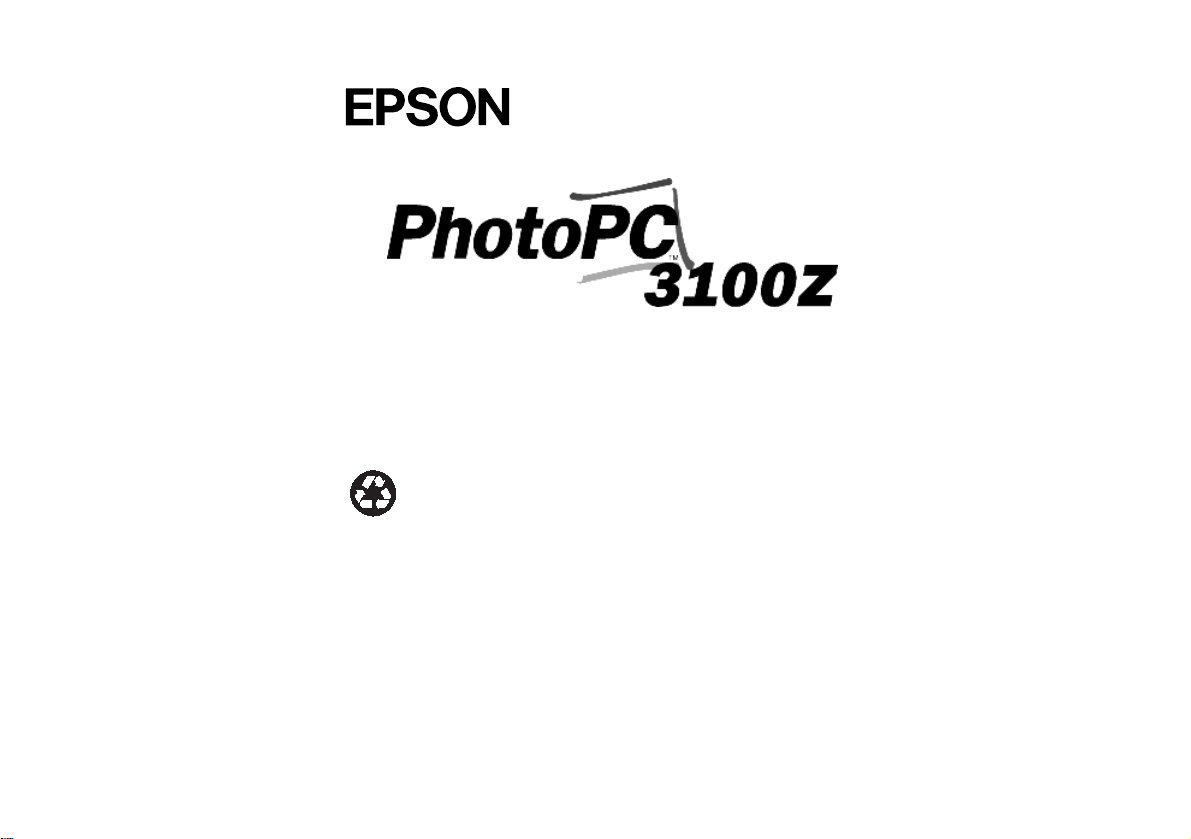
Цветная цифровая фотокамера
Руководство пользователя
Напечатано на вторичной бумаге.
Page 4
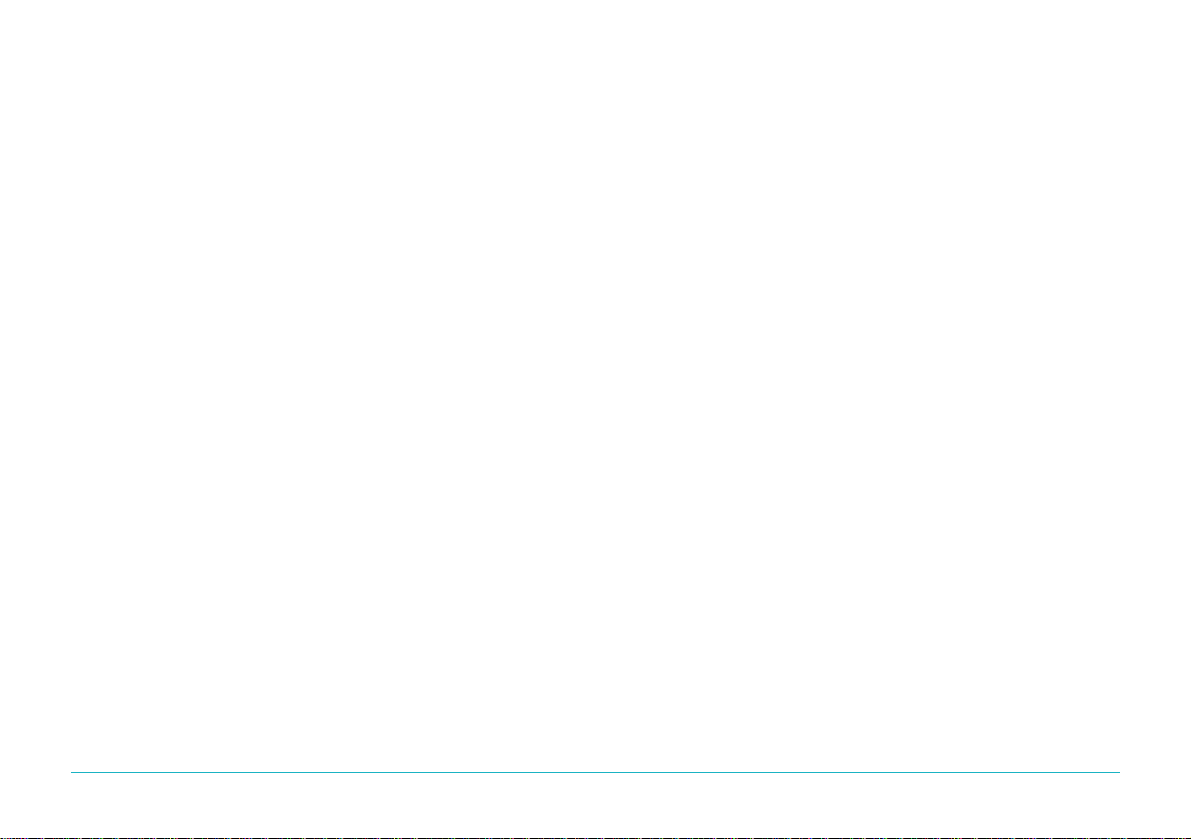
ВАЖНОЕ ЗАМЕЧАНИЕ
Охраняется авторским правом. Никакая часть данной публикации
не может быть воспроизведена, записана в поисковой системе или
перенесена в любой форме и любыми средствами, в том числе
электронными, механическими, фотографическими,
записывающими или иными без предварительного письменного
разрешения от фирмы SEIKO EPSON CORPORATION. При
пользовании информацией, содержащейся в данной публикации,
нарушения патентного права не будет. Не предполагается никакой
ответственности за причинение какого-либо ущерба, возникшего в
результате использования содержащейся здесь информации.
Ни фирма SEIKO EPSON CORPORATION, ни ее филиалы не несут
юридической ответственности перед покупателем этого изделия
или третьей стороной за повреждения и убытки, которые несут
покупатели или третья сторона в результате несчастного случая,
неправильного пользования изделием, его ремонта самим
владельцем, его видоизменения или внесения модернизаций в его
конструкцию или (исключая США) за неудачу при строгом
соблюдении указаний фирмы SEIKO EPSON CORPORATION по
эксплуатации и обслуживанию данного изделия.
Фирма SEIKO EPSON CORPORATION не несет юридической
ответственности за повреждения или неполадки, возникающие в
результате использования любых дополнительных устройств или
расходных материалов, кроме обозначенных фирмой SEIKO
EPSON CORPORATION как Original EPSON Products
(оригинальная продукция фирмы EPSON) или EPSON Approved
Products (продукция, сертифицированная фирмой EPSON).
EPSON - зарегистрированный товарный знак фирмы SEIKO EPSON
CORPORATION.
PhotoPC - товарный знак фирмы SEIKO EPSON CORPORATION.
Macintosh - зарегистрированный товарный знак фирмы Apple
Computer, Inc.
Microsoft и Windows - зарегистрированные товарные знаки фирмы
Microsoft Corporation.
CompactFlash - товарный знак фирмы SanDisk Corporation и он
получил лицензию в CFA (CompactFlash Association).
Общее уведомление: Другие названия продуктов используются
здесь лишь для идентификации и могут быть товарными
знаками их соответствующих правообладателей. EPSON не
предъявляет никакие права на эти товарные знаки.
Copyright© 2001 by SEIKO EPSON CORPORATION, Nagano, Japan.
Данное изделие удовлетворяет следующим директивам и
нормативам:
Directive 89/336/EEC:
EN 55022 Class B
EN 55024
ЗАМЕЧАНИЕ ОТНОСИТЕЛЬНО ОТВЕТСТВЕННОСТИ ПРИ
ИСПОЛЬЗОВАНИИ МАТЕРИАЛОВ, ЗАЩИЩЕННЫХ
АВТОРСКИМИ ПРАВАМИ
Подобно фотокопировальным устройствам цифровые фотокамеры
могут неправильно использоваться при фотографировании
материалов, защищенных авторскими правами. Если только это не
осуществляется по совету хорошо осведомленного юриста, то
перед фотографированием опубликованных материалов
необходимо получить разрешение у обладателя авторских прав.
ii
Page 5
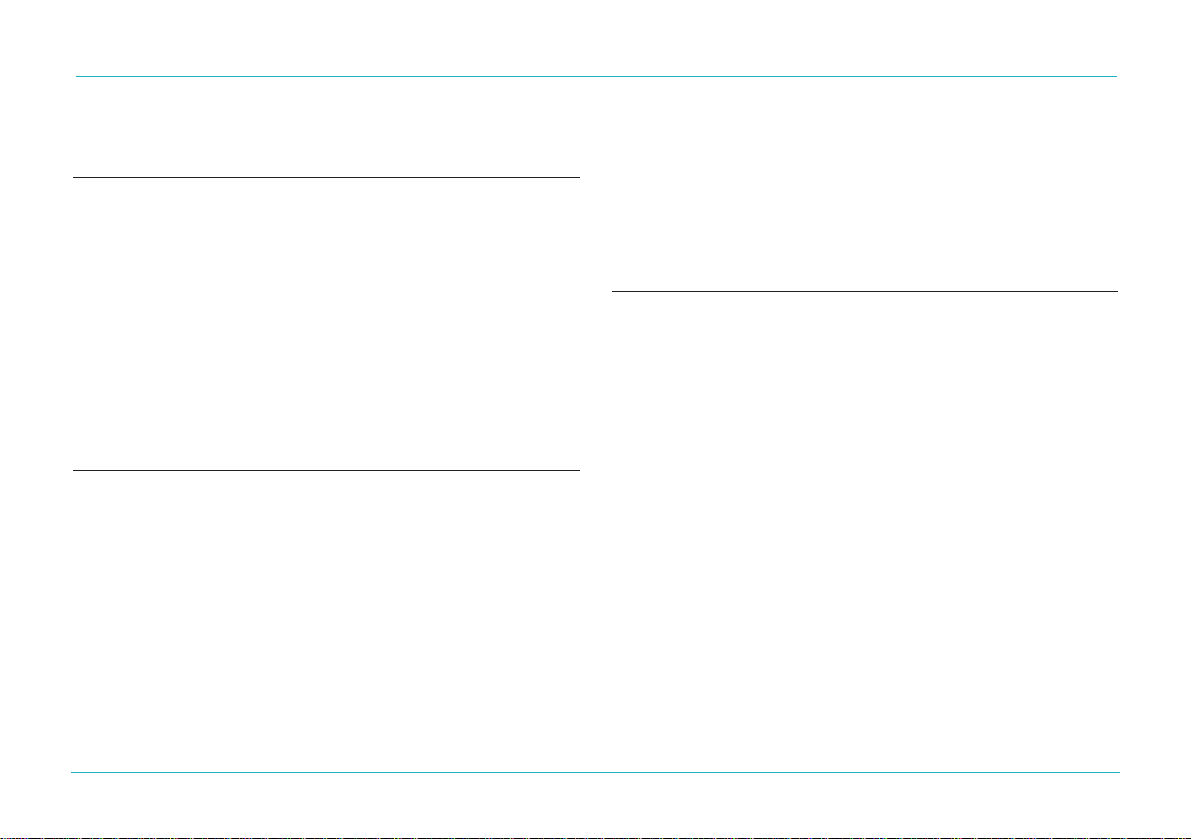
Оглавление
Введение
Возможности PhotoPC 3100Z . . . . . . . . . . . . . . . . . . . . . . . . . . . . . . . . . . .1
Дополнительные принадлежности . . . . . . . . . . . . . . . . . . . . . . . . . . . . . .2
Для пользователей Российской Федерации - использование
дополнительных принадлежностей . . . . . . . . . . . . . . . . . . . . . . .3
Инструкции по технике безопасности . . . . . . . . . . . . . . . . . . . . . . . . .4
При использовании фотокамеры . . . . . . . . . . . . . . . . . . . . . . . . . . . . . . . .4
При использовании ремня . . . . . . . . . . . . . . . . . . . . . . . . . . . . . . . .5
При использовании батареек . . . . . . . . . . . . . . . . . . . . . . . . . . . . .5
Меры электробезопасности . . . . . . . . . . . . . . . . . . . . . . . . . . . . . . .7
Предупреждения, предостережения и примечания
. . . . . . . . . . .7
Глава 1 Начало работы
Распаковка вашей фотокамеры PhotoPC 3100Z . . . . . . . . . . . . . .1-2
Части фотокамеры . . . . . . . . . . . . . . . . . . . . . . . . . . . . . . . . . . . . . . . . . . . .1-2
Использование батареек . . . . . . . . . . . . . . . . . . . . . . . . . . . . . . . . . . . . . .1-5
Установка батареек . . . . . . . . . . . . . . . . . . . . . . . . . . . . . . . . . . . . .1-5
Замена батареек . . . . . . . . . . . . . . . . . . . . . . . . . . . . . . . . . . . . . . . . .1-6
Чистка батареек . . . . . . . . . . . . . . . . . . . . . . . . . . . . . . . . . . . . . . . . .1-7
Хранение батареек . . . . . . . . . . . . . . . . . . . . . . . . . . . . . . . . . . . . . .1-8
Утилизация батареек . . . . . . . . . . . . . . . . . . . . . . . . . . . . . . . . . . .1-9
Подготовка вашей фотокамеры . . . . . . . . . . . . . . . . . . . . . . . . . . . . . . .1-9
Присоединение ремня к вашей фотокамере . . . . . . . . . . .1-9
Присоединение к вашей фотокамере
крышки объектива . . . . . . . . . . . . . . . . . . . . . . . . . . . . . . . . . . . . .1-10
Установка и удаление CompactFlash Card . . . . . . . . . . . . .1-11
Первое включение вашей камеры . . . . . . . . . . . . . . . . . . . . .1-12
Глава 2 Фотографирование
Подготовка к работе . . . . . . . . . . . . . . . . . . . . . . . . . . . . . . . . . . . . . . . . . .2-1
Диапазон фотографирования вашей камеры и диапазон
действия вспышки . . . . . . . . . . . . . . . . . . . . . . . . . . . . . . . . . . . . . .2-2
Включение и выключение фотокамеры . . . . . . . . . . . . . . . . .2-2
Использование дисплейной панели . . . . . . . . . . . . . . . . . . . . .2-3
Использование дискового переключателя . . . . . . . . . . . . . .2-4
Задание основных установок . . . . . . . . . . . . . . . . . . . . . . . . . . . .2-5
Использование кнопок ЖК-монитора . . . . . . . . . . . . . . . . . .2-5
Фотосъемка с помощью видоискателя . . . . . . . . . . . . . . . . . . . . . . . .2-6
Использование функции оптического зума . . . . . . . . . . . . .2-7
Использование автоспуска . . . . . . . . . . . . . . . . . . . . . . . . . . . . . .2-8
Фотосъемка с помощью ЖК-монитора . . . . . . . . . . . . . . . . . . . . . . .2-9
Использование основной функции
воспроизведения . . . . . . . . . . . . . . . . . . . . . . . . . . . . . . . . . . . . . . .2-10
Использование функции цифрового зума . . . . . . . . . . . . .2-12
Использование установки макро
для макросъемки . . . . . . . . . . . . . . . . . . . . . . . . . . . . . . . . . . . . . .2-13
iii
Page 6
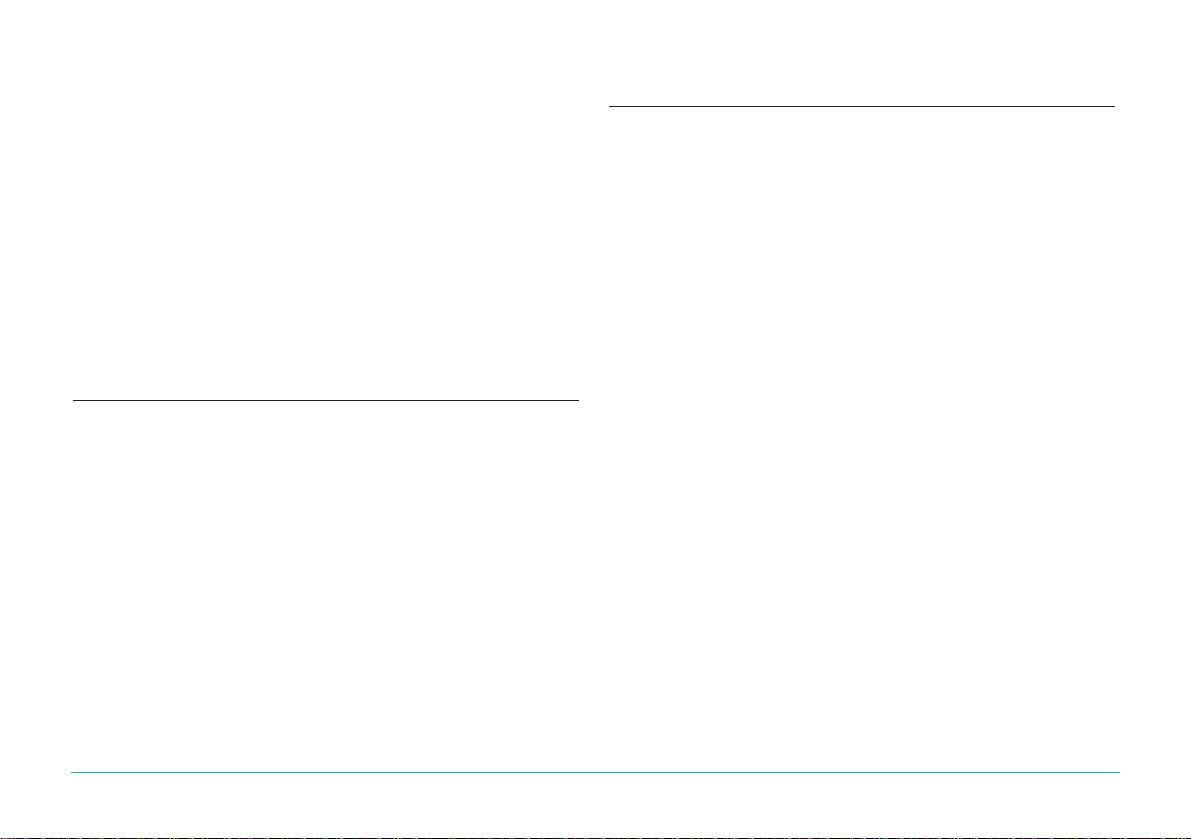
Фотосъемка нескольких кадров . . . . . . . . . . . . . . . . . . . . . . . . . . . . . .2-13
Запись видеоклипов . . . . . . . . . . . . . . . . . . . . . . . . . . . . . . . . . . .2-13
Использование функции непрерывного
фотографирования . . . . . . . . . . . . . . . . . . . . . . . . . . . . . . . . . . . . .2-15
Использование функции промежутка времени . . . . . . .2-15
Использование функции склеивания кадров . . . . . . . . . .2-17
Создание аудио записей для фотографий . . . . . . . . . . . . . . . . . . . .2-19
Запись аудио сразу же после фотосъемки . . . . . . . . . . . . .2-20
Запись аудио для уже существующих фотографий . . . . . . . .2-21
Воспроизведение аудио с помощью
встроенного динамика . . . . . . . . . . . . . . . . . . . . . . . . . . . . . . . . .2-21
Глава 3 Просмотр изображений и действия с
ними с помощью вашей фотокамеры
Просмотр фотоснимков на ЖК-мониторе . . . . . . . . . . . . . . . . . . . .3-1
Одновременный вывод одной, четырех или
девяти фотографий . . . . . . . . . . . . . . . . . . . . . . . . . . . . . . . . . . . . . .3-1
Увеличение фотографий . . . . . . . . . . . . . . . . . . . . . . . . . . . . . . . .3-2
Просмотр слайд-шоу из ваших фотографий . . . . . . . . . . . .3-3
Просмотр информации о фотографии . . . . . . . . . . . . . . . . . .3-4
Выбор папки в CompctFlash Card . . . . . . . . . . . . . . . . . . . . . . .3-5
Воспроизведение видеоклипов . . . . . . . . . . . . . . . . . . . . . . . . . .3-5
Работа с изображениями с использованием ЖК-монитора . . . . . . .3-6
Блокирование и разблокирование фотографий . . . . . . . . .3-6
Стирание изображений . . . . . . . . . . . . . . . . . . . . . . . . . . . . . . . . .3-7
Стирание аудиозаписей . . . . . . . . . . . . . . . . . . . . . . . . . . . . . . . . .3-7
Стирание видеоклипов . . . . . . . . . . . . . . . . . . . . . . . . . . . . . . . . . .3-8
Просмотр фотоснимков на телевизоре . . . . . . . . . . . . . . . . . . . . . . .3-9
Просмотр фотографий с помощью проектора EPSON . . . . . .3-10
Глава 4 Задание установок
Задание установок для захвата изображений . . . . . . . . . . . . . . . . .4-1
Настройка качества изображения . . . . . . . . . . . . . . . . . . . . . .4-1
Настройка фотовспышки . . . . . . . . . . . . . . . . . . . . . . . . . . . . . . .4-4
Задание установок режима камеры . . . . . . . . . . . . . . . . . . . .4-6
Изменение установки цветной/монохромный . . . . . . . . .4-7
Ручное задание установок фокусировки . . . . . . . . . . . . . . . .4-8
Задание чувствительности . . . . . . . . . . . . . . . . . . . . . . . . . . . . . . .4-8
Настройка баланса белого цвета . . . . . . . . . . . . . . . . . . . . . . . .4-9
Задание установок выдержки . . . . . . . . . . . . . . . . . . . . . . . . .4-11
Изменение системы измерения . . . . . . . . . . . . . . . . . . . . . . .4-16
Выбор замедленной синхронизации . . . . . . . . . . . . . . . . . . .4-17
Выбор внутренней или внешней фотовспышки . . . . . . .4-18
Задание установок камеры . . . . . . . . . . . . . . . . . . . . . . . . . . . . . . . . . . .4-19
Установка даты и времени . . . . . . . . . . . . . . . . . . . . . . . . . . . . .4-19
Использование функции
автоматического отключения . . . . . . . . . . . . . . . . . . . . . . . . . .4-20
Установка уровня яркости ЖК-монитора . . . . . . . . . . . . .4-20
Настройка громкости динамика . . . . . . . . . . . . . . . . . . . . . .4-21
Настройка звуков бипа и затвора . . . . . . . . . . . . . . . . . . . . . .4-21
Выбор системы сигнала и языка . . . . . . . . . . . . . . . . . . . . . . .4-21
Задание установок печати . . . . . . . . . . . . . . . . . . . . . . . . . . . . . . . . . . . .4-22
Выбор изображений и задание числа отпечатков . . . . . . . .4-23
Задание установки для печати индекса . . . . . . . . . . . . . . . .4-24
Задание установок качества печати . . . . . . . . . . . . . . . . . . . .4-24
iv
Page 7

Глава 5 Использование изображений на вашем
компьютере
Требования к системе . . . . . . . . . . . . . . . . . . . . . . . . . . . . . . . . . . . . . . . . .5-1
Для Windows . . . . . . . . . . . . . . . . . . . . . . . . . . . . . . . . . . . . . . . . . . . .5-1
Для Macintosh . . . . . . . . . . . . . . . . . . . . . . . . . . . . . . . . . . . . . . . . . . .5-2
Поставляемое программное обеспечение . . . . . . . . . . . . . . . . . . . . .5-2
Установка программного обеспечения
для пользователей Windows . . . . . . . . . . . . . . . . . . . . . . . . . . . . . . . . . . . .5-3
Установка программного обеспечения
для пользователей Macintosh . . . . . . . . . . . . . . . . . . . . . . . . . . . . . . . . . .5-5
Установка EPSON Photo!4 и других программ . . . . . . . . . .5-5
Установка QuickTime 4 . . . . . . . . . . . . . . . . . . . . . . . . . . . . . . . . . .5-6
Установка Acrobat Reader . . . . . . . . . . . . . . . . . . . . . . . . . . . . . . .5-7
Настройка EPSON CameraStarter . . . . . . . . . . . . . . . . . . . . . . . . . . . . . .5-7
Подключение и отключение фотокамеры . . . . . . . . . . . . . . . . . . . . .5-8
Подключение фотокамеры к вашему компьютеру . . . . . . . .5-9
Отключение фотокамеры от вашего компьютера . . . . . . . .5-10
Передача изображений на ваш компьютер . . . . . . . . . . . . . . . . . .5-12
Использование программного обеспечения
цифровой фотокамеры EPSON . . . . . . . . . . . . . . . . . . . . . . . . .5-12
Копирование файлов непосредственно
из карты памяти . . . . . . . . . . . . . . . . . . . . . . . . . . . . . . . . . . . . . . .5 -13
Просмотр Руководства пользователя по програм-
мному обеспечению на вашем компьютере . . . . . . . . . . . . . . . . . .5-14
Доступ к Руководству пользователя
по программному обеспечению
цифровой фотокамеры EPSON . . . . . . . . . . . . . . . . . . . . . . . . .5-14
Доступ к Руководству пользователя
по EPSON PhotoQuicker . . . . . . . . . . . . . . . . . . . . . . . . . . . . . . .5-15
Глава 6 Дополнительные принадлежности и
аксессуары камеры
Использование карт памяти . . . . . . . . . . . . . . . . . . . . . . . . . . . . . . . . . .6-1
Установка карты памяти в ваш компьютер . . . . . . . . . . . .6-2
Форматирование карт памяти . . . . . . . . . . . . . . . . . . . . . . . . . .6-3
Использование аккумуляторов . . . . . . . . . . . . . . . . . . . . . . . . . . . . . . . .6-4
Использование адаптера переменного тока . . . . . . . . . . . . . . . . . .6-5
Использование адаптера объектива . . . . . . . . . . . . . . . . . . . . . . . . . . .6-6
Глава 7 Обслуживание и поиск и устранение
неисправностей
Обслуживание . . . . . . . . . . . . . . . . . . . . . . . . . . . . . . . . . . . . . . . . . . . . . . . . .7-1
Обращение с камерой . . . . . . . . . . . . . . . . . . . . . . . . . . . . . . . . . .7-1
Чистка фотокамеры . . . . . . . . . . . . . . . . . . . . . . . . . . . . . . . . . . . . .7-2
Хранение камеры . . . . . . . . . . . . . . . . . . . . . . . . . . . . . . . . . . . . . . .7-2
Проблемы и решения . . . . . . . . . . . . . . . . . . . . . . . . . . . . . . . . . . . . . . . . .7-2
Проблемы с фотокамерой . . . . . . . . . . . . . . . . . . . . . . . . . . . . . .7-2
Проблемы с фотоснимками . . . . . . . . . . . . . . . . . . . . . . . . . . . . .7-7
v
Page 8
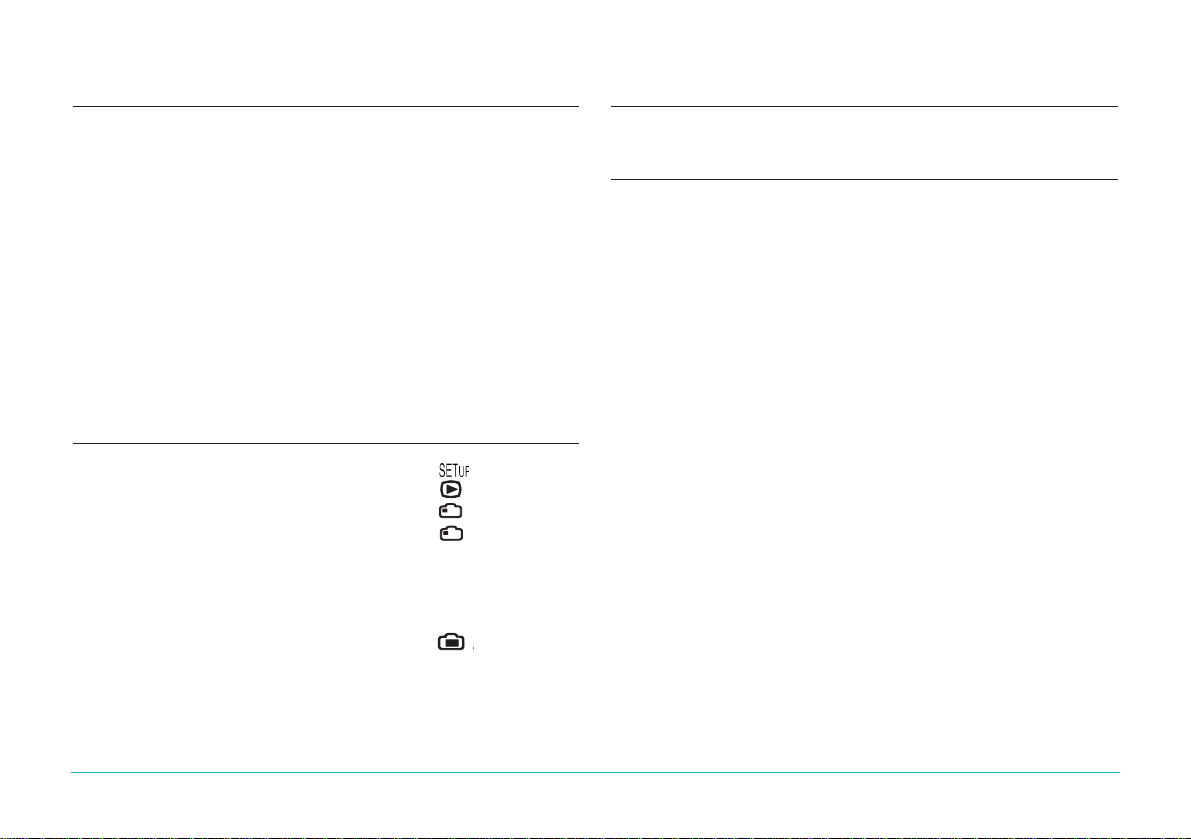
Приложение A Спецификации
Фотокамера . . . . . . . . . . . . . . . . . . . . . . . . . . . . . . . . . . . . . . . . . . . . . . . . . . .A-1
Физические параметры . . . . . . . . . . . . . . . . . . . . . . . . . . . . . . . . .A-1
Тип изделия . . . . . . . . . . . . . . . . . . . . . . . . . . . . . . . . . . . . . . . . . . . . .A-1
Записываемые изображения . . . . . . . . . . . . . . . . . . . . . . . . . . .A-2
Оптические . . . . . . . . . . . . . . . . . . . . . . . . . . . . . . . . . . . . . . . . . . . . .A-3
Функциональные . . . . . . . . . . . . . . . . . . . . . . . . . . . . . . . . . . . . . . .A-4
Интерфейс . . . . . . . . . . . . . . . . . . . . . . . . . . . . . . . . . . . . . . . . . . . . . .A-4
Питание . . . . . . . . . . . . . . . . . . . . . . . . . . . . . . . . . . . . . . . . . . . . . . . .A-4
CompactFlash Card . . . . . . . . . . . . . . . . . . . . . . . . . . . . . . . . . . . . . . . . . . . .A-5
Дополнительный адаптер PCMCIA . . . . . . . . . . . . . . . . . . . . . . . . . . .A-6
Дополнительный адаптер переменного тока . . . . . . . . . . . . . . . . .A-6
Приложение B Установка позиций дискового
переключателя
Доступные установки при положении диска в . . . . . . . . . . .B-2
Доступные установки при положении диска в . . . . . . . . . . .B-3
Доступные установки при положении диска в . . . . . . . . . . .B-4
Доступные установки при положении диска в . . . . . . . . . . .B-5
При использовании режима камеры
Program (Программируемый) . . . . . . . . . . . . . . . . . . . . . . . . . .B-5
При использовании режима камеры
Manual (Ручной) . . . . . . . . . . . . . . . . . . . . . . . . . . . . . . . . . . . . . . . .B-5
Доступные установки при положении диска в . . . . . . . . . . .B-6
При использовании режима камеры
Program (Программируемый) . . . . . . . . . . . . . . . . . . . . . . . . . .B-6
При использовании режима камеры
Manual (Ручной) . . . . . . . . . . . . . . . . . . . . . . . . . . . . . . . . . . . . . . . .B-6
Глоссарий
Предметный указатель
vi
Page 9
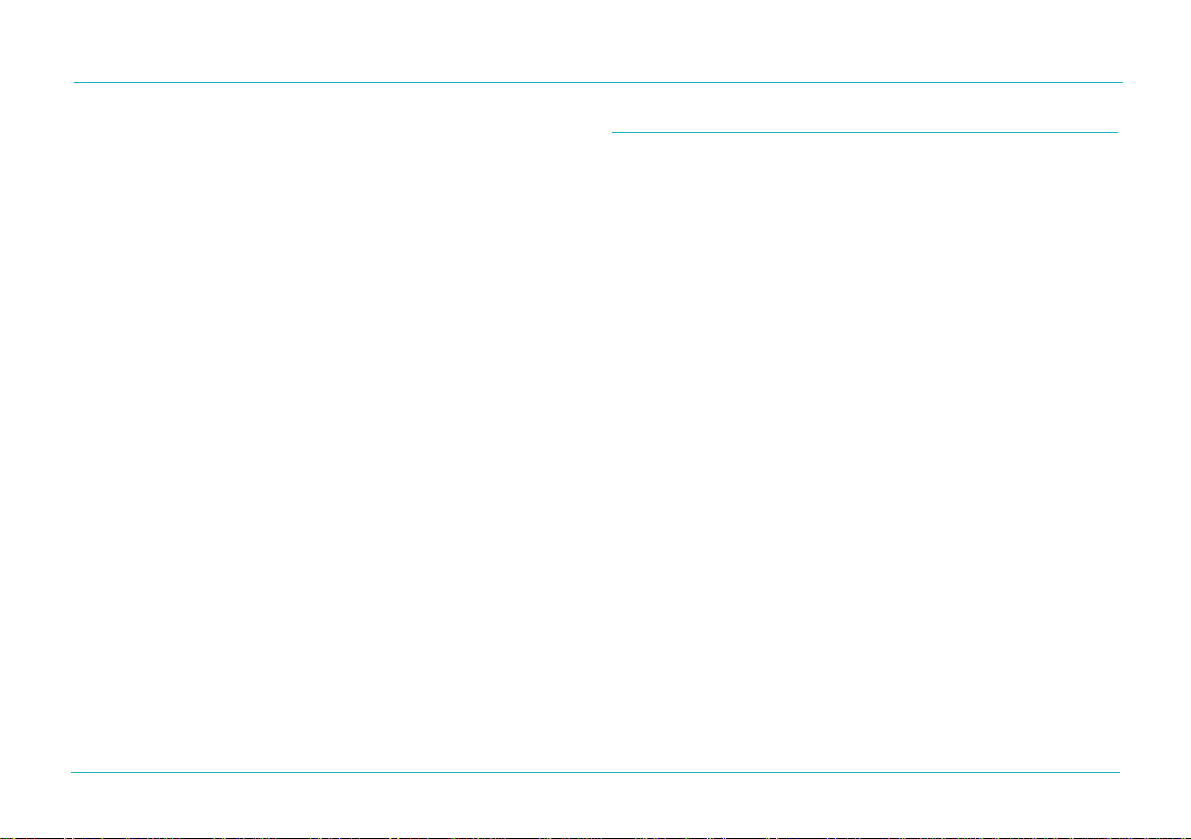
Введение
Ваша революционная по своим возможностям камера
EPSON
®
PhotoPC™ 3100Z представляет собой легкую в
обращении цифровую фотокамеру, позволяющую делать
полноцветные фотографии, которые затем с помощью
компьютера можно редактировать, обрабатывать и
распечатывать. Создавайте на вашем настольном ПК
профессионально оформленные письма и презентации,
используя потрясающие полные жизни изображения. С
помощью Интернет можно использовать эти изображения
вместе с вашими коллегами по бизнесу или с вашими
друзьями. Добавьте вашим бюллетеням, проспектам и
брошюрам цвет и сделайте их вид более привлекательным.
Улучшите вид любого документа, используя для этого
изображения, схваченные вашей камерой PhotoPC 3100Z.
Фотокамера PhotoPC 3100Z поставляется в комплекте со
всем, что может вам потребоваться для начала работы,
включая программное обеспечение EPSON Photo!4,
позволяющее передавать сделанные вашей камерой
фотографии на жесткий диск вашего компьютера. Потом
вы можете редактировать, дополнять или формировать
ваши картины или вставлять их в ваши документы.
Указания по использованию и установке EPSON Photo!4
приведены в Онлайновом Руководстве пользователя по
программному обеспечению цифровой фотокамеры
EPSON.
Возможности PhotoPC 3100Z
Фотокамера PhotoPC 3100Z обладает следующими
возможностями.
❑ ПЗС на 3,3 млн. пикселов
❑ Возможность захвата изображения с 24-разрядным
цветом
❑ Высокое разрешение, которое при использовании
HyPict достигает 2544 х 1904 пикселов (что
эквивалентно 4,8 млн. пикселов)
❑ Поддержка технологии PRINT Image Matching,
которая расширяет ваши возможности при печати
ваших фотоснимков на принтере, поддерживающем
систему PRINT Image Matching
❑ Встроенный цветной ЖК-монитор, обеспечивающий
предварительный просмотр и воспроизведение
изображений
❑ Встроенные микрофон и динамик для записи и
воспроизведения звука.
❑ Возможность макросъемки
❑ Трехкратный оптический зум и двукратный цифровой
зум
Введение 1
Page 10
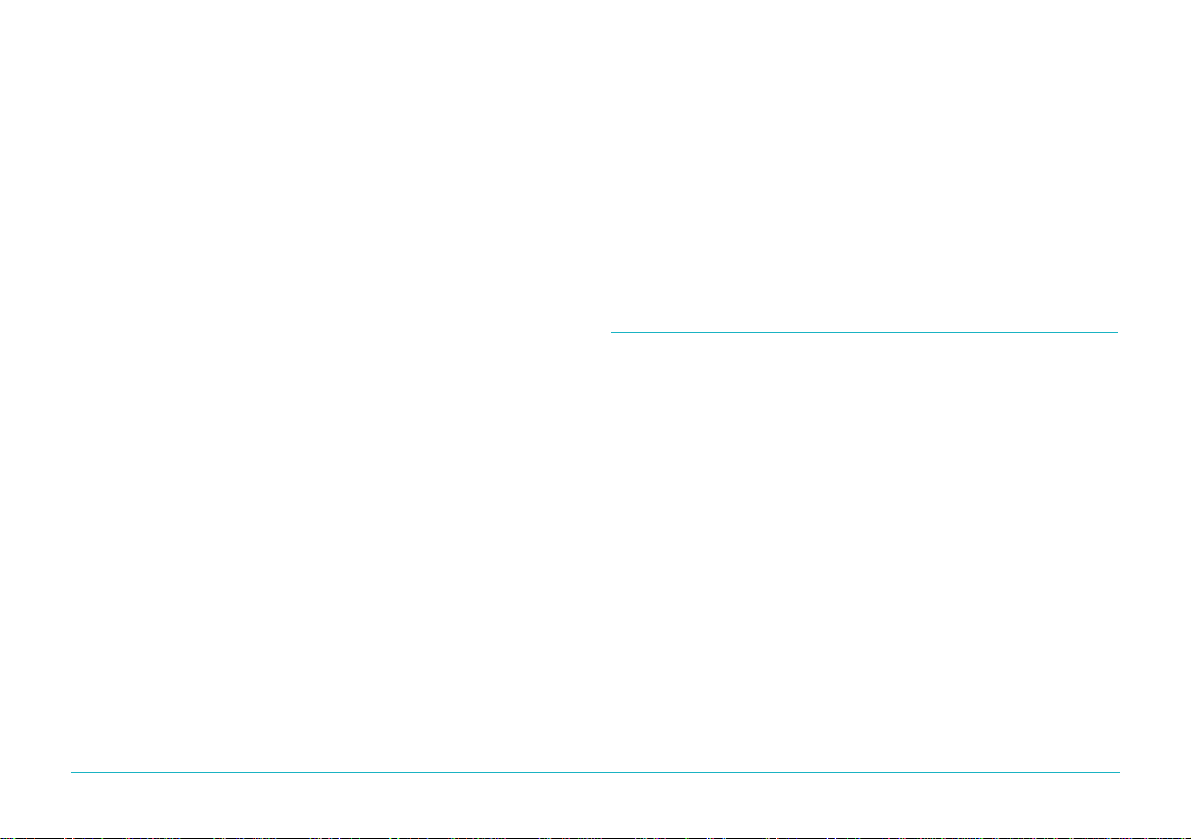
❑ Непрерывная съемка до 47 фотографий (приблизительно)
❑ Настройка баланса белого цвета в автоматическом,
заранее определенном или ручном режимах
❑ Возможность задания выдержки в автоматическом,
заранее определенном или регулируемом режимах (от
-2,0 до + 2,0 EV с приращением 0,5 или 0,2)
❑ Автоматическая запись даты и времени для каждого
снимка
❑ Встроенная фотовспышка с режимами автоматической
вспышки, принудительной вспышки, отключения
вспышки, подавление эффекта «красного глаза»,
опережающей или замыкающей замедленной
синхронизации (для фотосъемки в ночных условиях
или в темных местах).
❑ Встроенная колодка с синхроконтактом для
установки и подключения внешней фотовспышки
(продаваемой отдельно), которую можно использовать
для фотосъемок в режиме ручного (Manual)
управления камерой. (За информацией о внешних
фотовспышках обратитесь к вашему дилеру EPSON)
❑ Автоспуск (с задержкой 10 секунд)
❑ Автоматическое отключение для экономии энергии
батареек
❑ Программное обеспечение EPSON Photo!4 для
передачи изображений на ваш компьютер.
❑ Программное обеспечение EPSON File Converter для
преобразования изображений и аудио записей,
хранящихся на вашем компьютере, в формат файла
EPSON Photo для выгрузки в вашу цифровую
фотокамеру
❑ Другое программное обеспечение EPSON, которое
поможет вам при выгрузке изображений, при
стыковке снимков для создания панорам и при печати
ваших фотоснимков
❑ Поддержка формата файла DPOF который позволяет
вам заранее указать, какие фотографии следует
напечатать и сколько нужно сделать отпечатков для
каждой фотографии
❑ Форматы файлов, совместимые с приложениями
Windows
®
и Macintosh®.
Дополнительные принадлежности
Для фотокамеры PhotoPC 3100Z фирма EPSON выпускает
следующие дополнительные принадлежности.
❑ Карта CompactFlash™ (За информацией обратитесь к
вашему дилеру EPSON)
❑ Адаптер PCMCIA (B867041)
2 Введение
Page 11
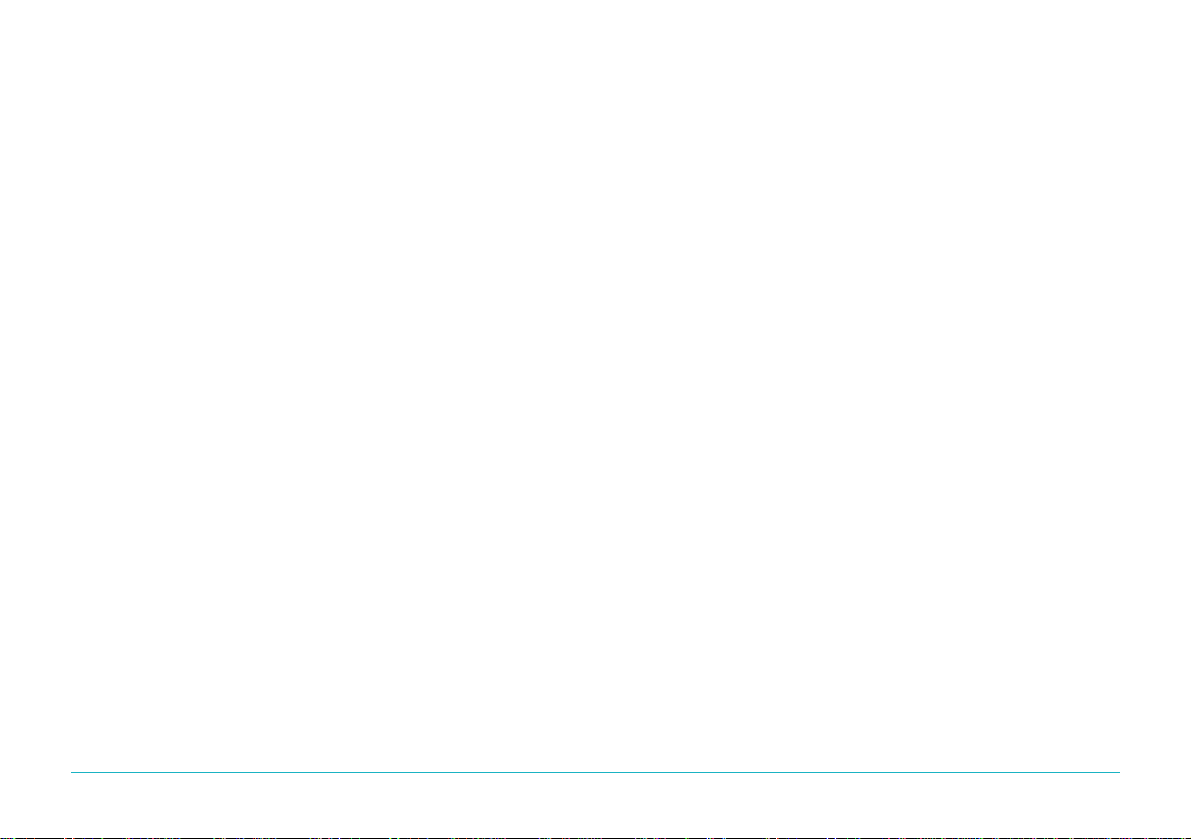
❑ Адаптер переменного тока (B867081, B867091,
B867101, B867111, B867121, B67131, B867141,
B867151, B67161, B867171) для использования со
стандартной электрической розеткой.
❑ Power Pack (B81817*, B818181б, B818182),
включающий
Зарядное устройство для Ni-MH
(никель- металгидридных) батареек
Четыре никель-металгидридных аккумулятора
❑ Комплект из четырех никель-металгидридных батареек
(B81811*)
Примечания:
❑ Звездочка в номере обозначает последнюю цифру
номера изделия, которая зависит от страны
покупки).
❑ PhotoPC 3100Z поставляется с картой памяти 16 Мб
CompactFlash Card. За информацией о использовании
этой принадлежности обратитесь к разделу
«Использование карт памяти» на стр. 6-1
❑ Адаптер переменного тока, модель EU-40, и зарядное
устройство для батареек, модель EU-38,
удовлетворяют требованиям маркировки CE согласно
директивам EC Directives 73/23/EEC и 89/336/EEC.
Для пользователей Российской Федерации использование дополнительных принадлежностей
Фирма EPSON не несет юридической ответственности за
любые повреждения или неполадки, возникающие в
результате использования любых дополнительных
устройств или расходных материалов, кроме обозначенных
фирмой SEIKO EPSON CORPORATION как Original
EPSON Products (оригинальная продукция фирмы EPSON)
или EPSON Approved Products (продукция,
сертифицированная фирмой EPSON).
Введение 3
Page 12
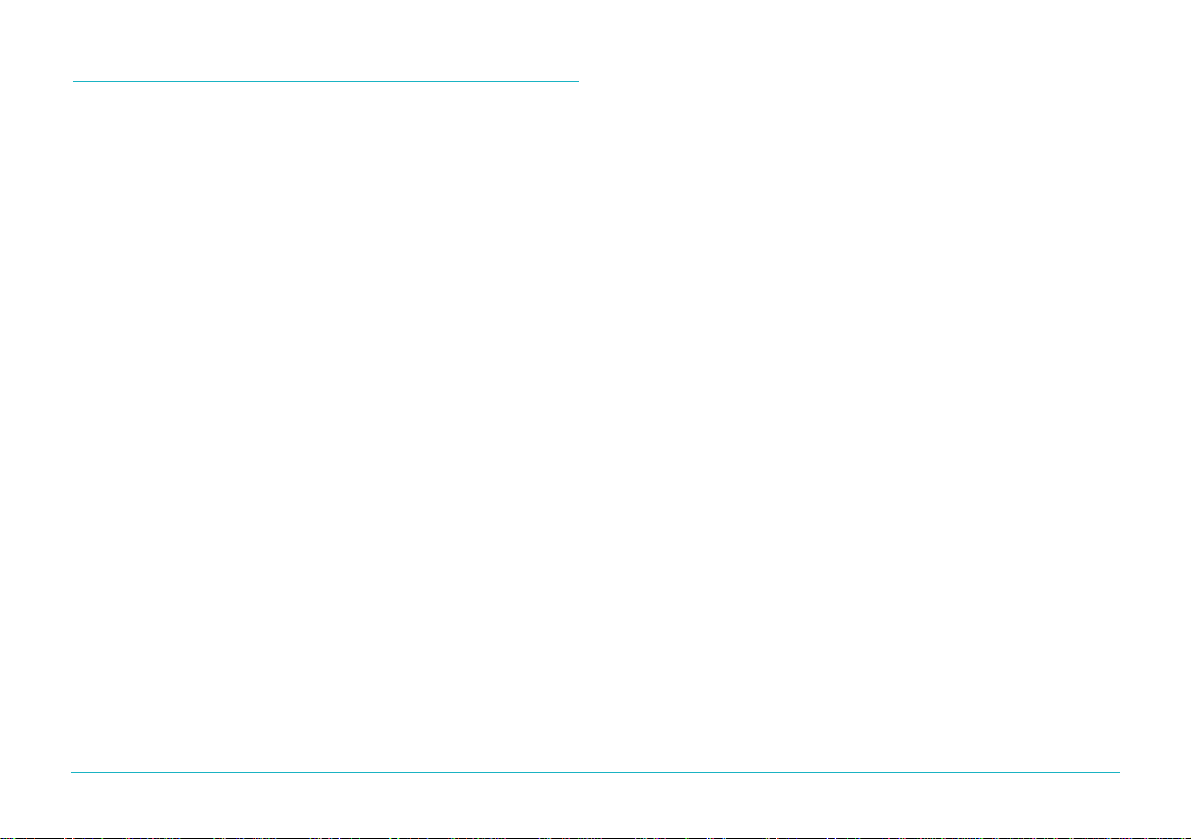
Инструкции по технике безопасности
Перед использованием камеры прочтите все приведенные
здесь инструкции и держите это руководство под рукой для
последующих справок. Следуйте всем предупреждениям и
указаниям, нанесенным на фотокамеру и на
дополнительные принадлежности.
При использовании фотокамеры
При использовании фотокамеры обратите внимание на
следующее.
❑ Для уменьшения риска поражения электрическим
током не снимайте крышки с фотокамеры или с
дополнительных принадлежностей. Не открывайте
никакие ячейки за исключением тех, о которых
рассказывается в данном Руководстве пользователя.
❑ Не засовывайте в отверстия посторонние предметы.
❑ Для предотвращения возгорания или поражения
электрическим током не открывайте фотокамеру или
дополнительные принадлежности под дождем или в
условиях повышенной влажности.
❑ Для предотвращения возгорания или поражения
электрическим током не закрывайте фотокамеру
материей или другим прикрывающим материалом,
который может нести заряд статического
электричества.
❑ Для предотвращения возгорания или взрыва не
используйте фотокамеру в помещениях, где хранятся
воспламеняющиеся или летучие газы.
❑ Не используйте фотокамеру на улице во время грозы.
❑ Если фотокамера или дополнительная принадлежность
издают необычные шумы, запахи или дым, то
немедленно прекратите их использование и выключите
устройства. Удалите батарейки и/или отсоедините от
фотокамеры адаптер переменного тока, а потом
выдерните адаптер переменного тока из
электрической розетки. Затем свяжитесь с вашим
дилером EPSON.
❑ Для предотвращения возможных травм не
фотографируйте со вспышкой на близком расстоянии
от чьих-либо глаз.
❑ Используйте только те источники питания, которые
указаны в данном Руководстве пользователя.
❑ Не используйте изношенные или поврежденные
сетевые кабели.
❑ При следующих обстоятельствах выньте батарейки из
фотокамеры и/или отключите от камеры адаптер
переменного тока, после чего обратитесь к
квалифицированному специалисту по обслуживанию:
Повреждены сетевой кабель или вилка; в
фотокамеру или в дополнительные принадлежности
попала жидкость; цифровая фотокамера или
дополнительные принадлежности уронили на пол или
была повреждена сумка для переноски; фотокамера
или дополнительные принадлежности работают
неправильно или видно явное ухудшение
характеристик фотокамеры.
4 Введение
Page 13

❑ Никогда не используйте средства управления, которые
не описаны в руководствах по эксплуатации.
❑ Не дотрагивайтесь до вспышки вашей фотокамеры
пальцами или какими-либо предметами, которые
могут запачкать вспышку, так как иначе использование
фотокамеры может привести к порче фотовспышки.
Если вы случайно дотронулись до вспышки или
вспышка запачкалась, то перед тем, как использовать
фотокамеру, протрите вспышку мягкой сухой
тряпокой.
❑ Соблюдайте следующее правило электробезопасности:
Для обеспечения надлежащей защиты от короткого
замыкания и от перегрузок по току электропроводка в
здании должна быть защищена предохранителем на 16 А.
❑ Если раствор жидкого кристалла, находящегося в
дисплейной панели или в ЖК-мониторе, вытек и попал
на руки, то тщательно вымойте руки водой с мылом.
Если жидкость попала в глаза, то немедленно промойте
глаза большим количеством воды.
При использовании ремня
При использовании фотокамеры на ремне обращайте
внимание на следующее.
❑ Не раскачивайте фотокамеру. Это может повредить
камеру или другие предметы или привести к травме.
❑ При переноске камеры не натягивайте ремень
слишком сильно и не тащите за него, так как это
может привести к серьезной травме.
❑ Держите ремень подальше от детей.
При использовании батареек
При использовании батареек обращайте внимание на
следующее.
❑ Перед использованием батареек внимательно прочтите
соответствующие указания по их использованию и по
технике безопасности.
❑ Не используйте марганцевые батарейки (IEC R6).
❑ Не заряжайте обычные (не перезаряжаемые)
батарейки.
❑ Для предотвращения возгорания или поражения
электрическим током не используйте протекшие или
поврежденные батарейки.
❑ Используйте только никель-металлгидридные
аккумуляторы EPSON в соответствии с указаниями,
приведенными в данном руководстве.
Введение 5
Page 14
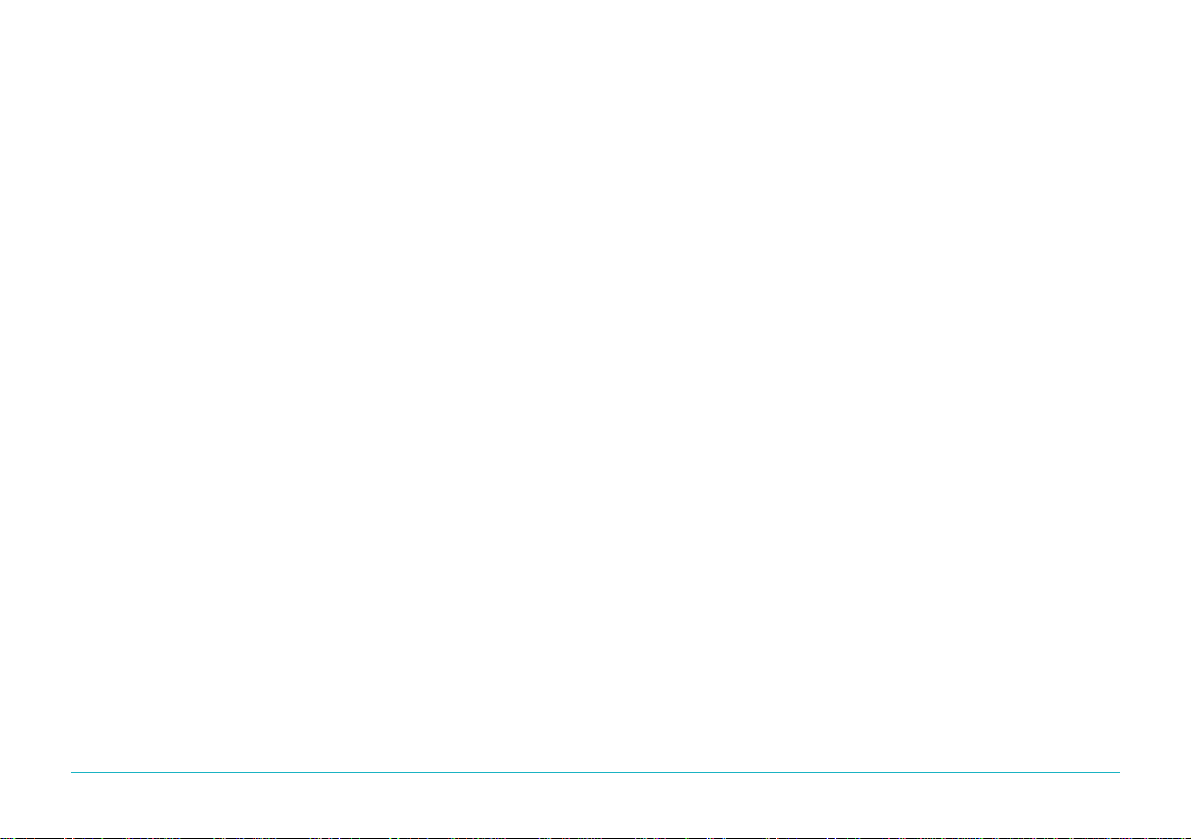
❑ Помните о риске поражения электрическим током.
❑ Не касайтесь батареек влажными руками и не
используйте их около воды.
❑ Не подвергайте батарейки воздействию воды или
высокой влажности.
❑ Не роняйте, не прокалывайте, не разбирайте, не
ломайте и не закорачивайте батарейки. Не держите
батарейки около огня или воды и не бросайте их туда.
❑ Для защиты от короткого замыкания никогда не
удаляйте внешнюю оплетку батареек.
❑ Не засовывайте посторонние предметы в какие-либо
отверстия, поскольку эти предметы могут коснуться
точек с опасным напряжением или вызвать короткое
замыкание компонент камеры.
❑ Не допускайте контакта батареек с какими-либо
металлическими предметами, например с монетами
или ключами, поскольку это может привести к
короткому замыканию.
❑ Не засовывайте батарейки в электрические розетки
или в другие источники электроэнергии, как,
например, в гнездо автомобильного прикуривателя.
❑ Не припаивайте токопроводящие провода или разъемы
непосредственно к батарейкам.
❑ Если кислотный раствор из батарейки попал вам в глаза
или на кожу, то немедленно тщательно промойте
поврежденную область, после чего обратитесь за
медицинской помощью. Если батарейку проглотили, то
немедленно обратитесь за медицинской помощью.
6 Введение
Page 15
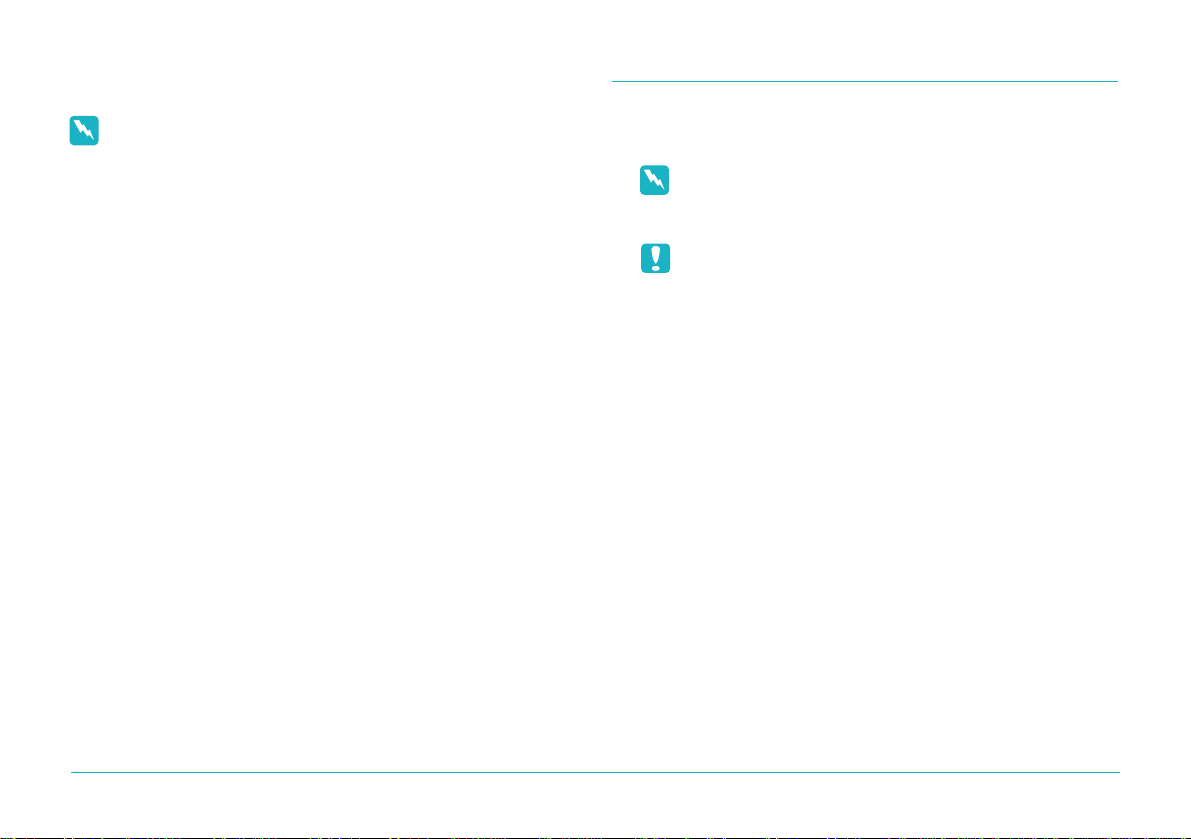
Меры электробезопасности
Предупреждение: Настоящий аппарат должен быть
заземлен. Его напряжение электропитания указано в
табличке на корпусе. Проверяйте номинальное
напряжение на соответствие напряжению сети.
Важно: Провода сетевого ввода в данное устройство
имеют изоляцию следующих цветов:
Синий- Нейтраль
Коричневый- Под напряжением
Поскольку маркировка изоляции проводов у сетевого ввода
данного устройства может не соответствовать цветной
маркировке контактных клемм внутри вилки, то при
необходимости подсоединить вилку сетевого шнура
выполните следующие действия:
Синий провод подсоедините к клемме с буквой N
(Neutral - Нейтраль).
Коричневый провод подсоедините к клемме с буквой L
(Live - Под напряжением).
При повреждении вилки замените сетевой шнур целиком
или обратитесь за технической помощью к
квалифицированному электрику.
Перегоревшие плавкие предохранители заменяйте
плавкими предохранителями соответствующего размера и
номинала по току.
Предупреждения, предостережения
и примечания
Предупреждения необходимо тщательно
соблюдать, чтобы избежать травм.
Предостережения должны учитываться для
предотвращения поломок вашего оборудования.
Примечания содержат важную информацию и полезные
советы по эксплуатации вашей фотокамеры и
дополнительных принадлежностей.
Введение 7
Page 16
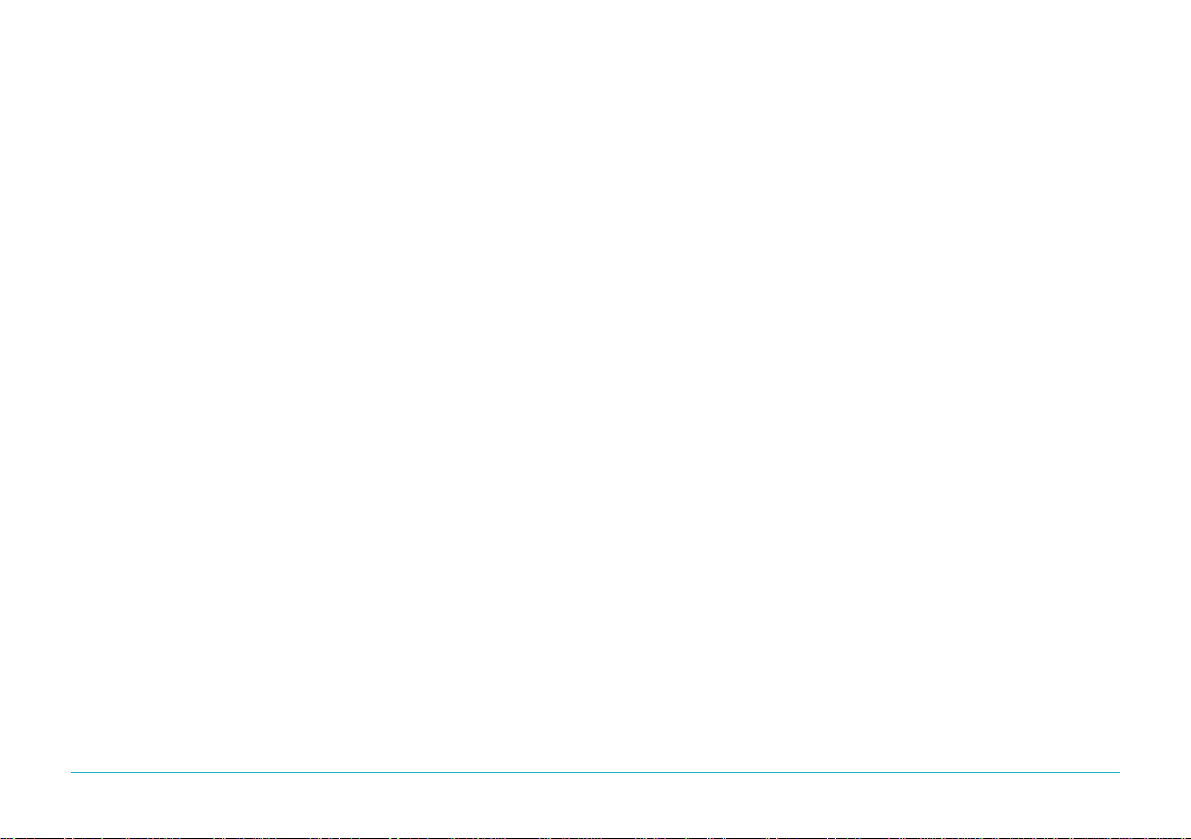
8 Введение
Page 17
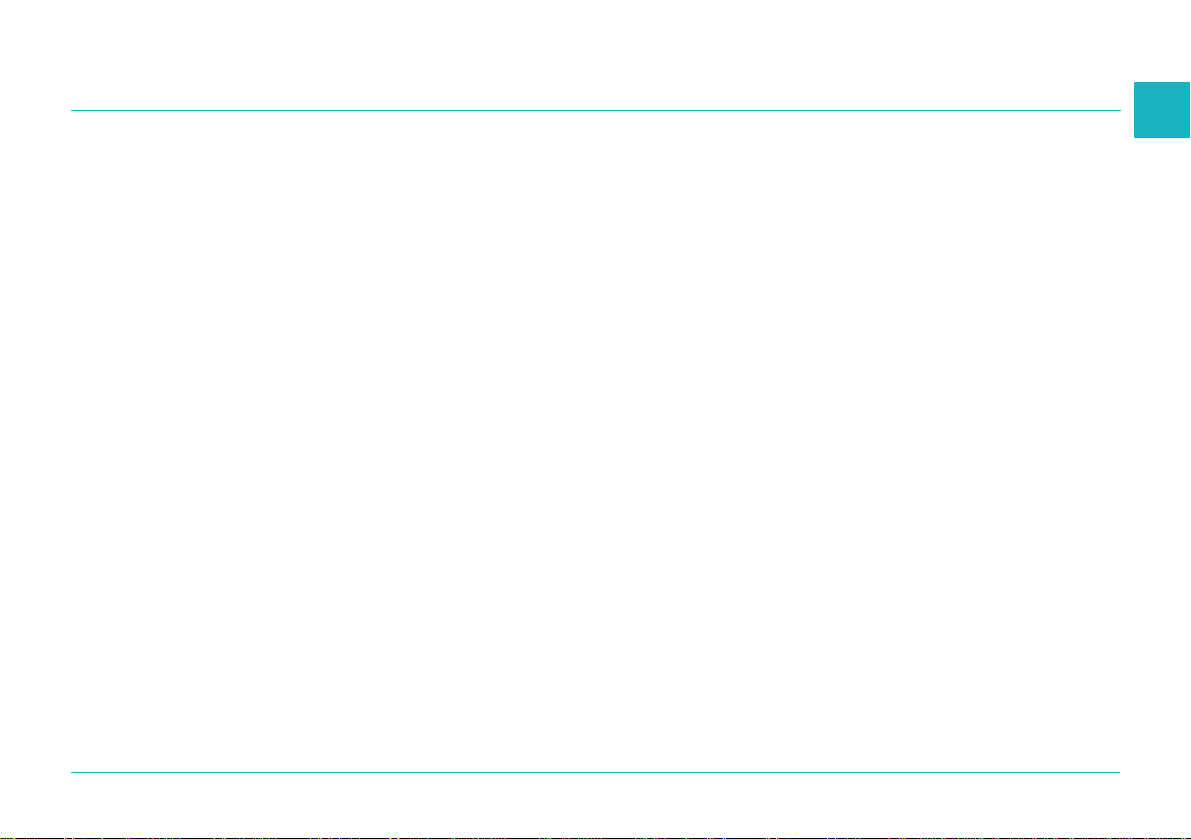
❑ Распаковка вашей фотокамеры PhotoPC 3100Z
❑ Ознакомление с частями фотокамеры
❑ Установка и замена батареек
❑ Присоединение ремня камеры и крышки объектива
❑ Установка CompactFlash Card
❑ Задание для вашей камеры языка, даты и времени
Начало работы 1-1
1
Глава 1
Начало работы
Эта глава поможет вам настроить вашу фотокамеру PhotoPC 3100Z. В ней рассматриваются следующие темы:
Page 18
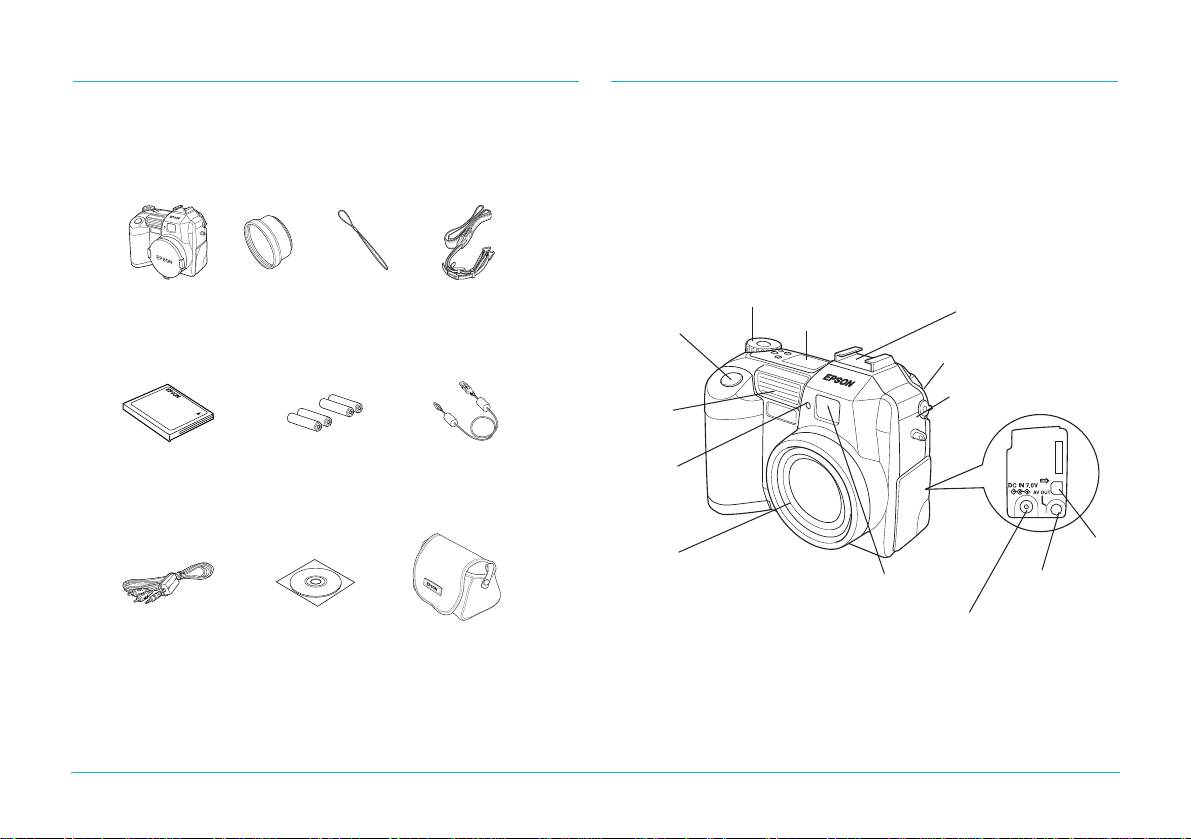
Распаковка вашей фотокамеры PhotoPC 3100Z
Убедитесь, что в коробке с вашей фотокамерой
присутствуют все приведенные ниже компоненты.
Части фотокамеры
После распаковки вашей фотокамеры PhotoPC 3100Z
потратьте несколько минут на изучение компонентов
камеры, показанных ниже.
Вид спереди
1-2 Начало работы
Дисковый переключатель
Фотокамера с
надетой на
объектив
крышкой
Адаптер
объектива
Шнурок для
крышки
объектива
Ремень
CompactFlash
Card 16 Мб
(установлена в
фотокамере)
Алкалиновые
батарейки (4 шт.)
Кабель USB
Аудио/видео
кабель
CD-ROM
и/или дискеты
(тип и
количество
носителей
зависит от
страны
покупки)
Сумка для
фотокамеры
Кнопка затвора
Дисплейная панель
Колодка с синхроконтактом (для
установки внешней вспышки)
Диоптрийный корректор
Ушко для крепления ремня
Встроенная
фотовспышка
Световой
индикатор
автоспуска
Объектив
Видоискатель
Разъем
аудио/видео
Разъем адаптера
переменного
тока
Разъем USBинтерфейса
Page 19
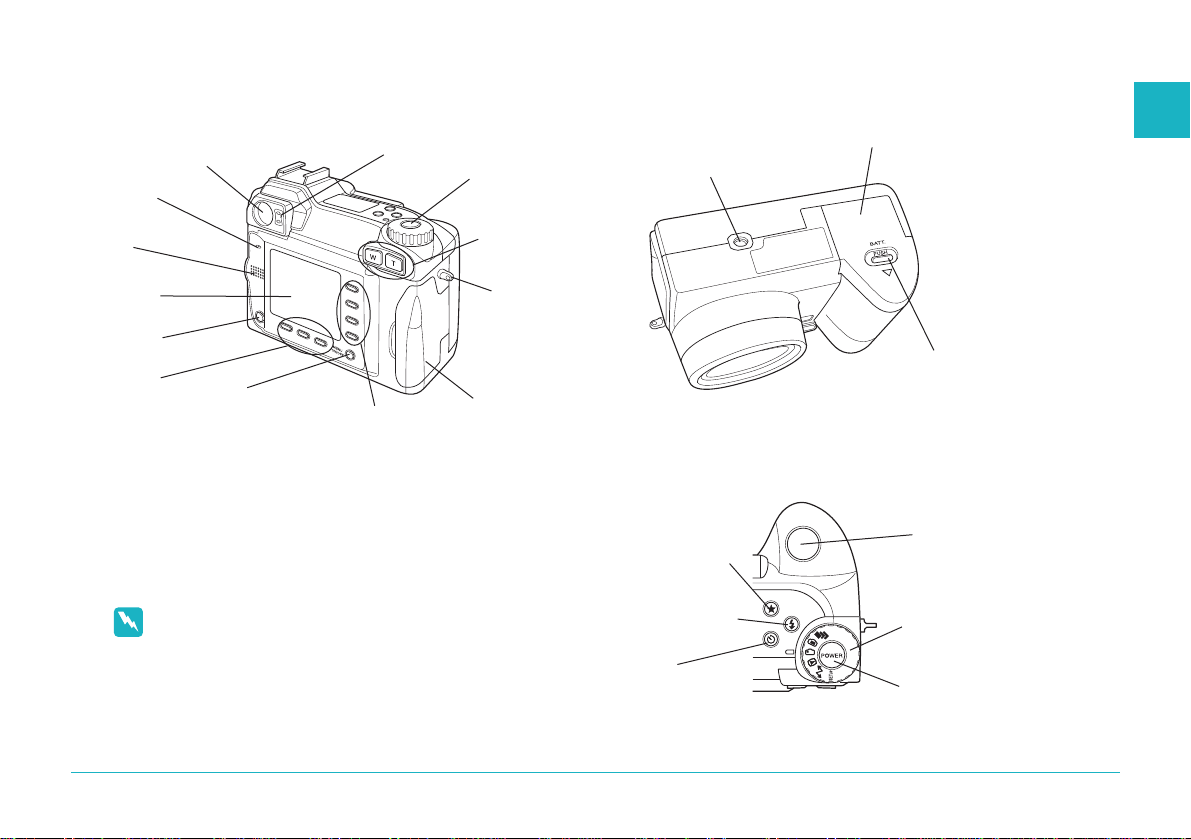
Вид сзади
Примечание:
В данном Руководстве пользователя кнопки ЖК-монитора
называются вслед за соответствующими индикаторами на
ЖК-мониторе, так как их названия зависят от положения
дискового переключателя и от выведенного экрана.
Предупреждение:
Динамик использует магнит. Держите такие
чувствительные к магнитным полям предметы, как,
например, кредитные карточки и дискеты, на
достаточном расстоянии от динамика. EPSON не несет
ответственность за любую порчу или потерю информации.
Вид снизу
Вид сверху
Начало работы 1-3
Ушко для
крепления
ремня
Видоискатель
Микрофон
Световые индикаторы
Крышка батарей
Кнопка качества
изображения
(см. стр. 4-1)
Кнопка затвора
Дисковый
переключатель
(см. стр. 2-4)
Кнопка POWER
(Питание)
(см. стр. 2-2)
Кнопка вспышки
(см. стр. 4-4)
Кнопка
автоспуска
(см. стр. 2-8)
Кнопка
освобождения
крышки батарей
Гнездо для штатива
Кнопка Power
(Питание)
Динамик
ЖК-монитор
Кнопка
печати
Кнопки ЖКмонитора
Кнопки ЖКмонитора
Кнопка MENU ON/OFF
Меню вкл/выкл
Кнопки зума
Крышка карты
памяти
1
Page 20
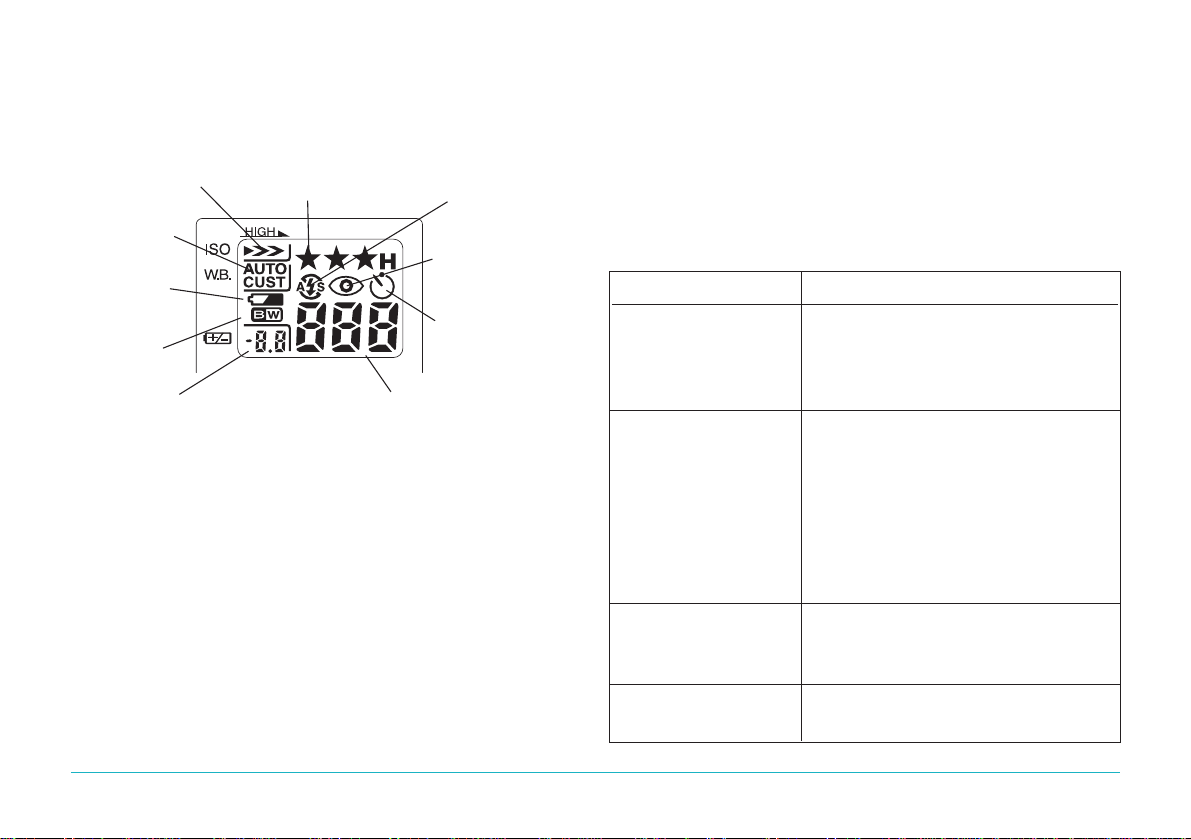
Дисплейная панель
* Когда кнопка затвора нажата на половину своего пути и когда
фотокамера находится в режиме Program (Программируемый)
или Manual (Ручной)
Световые индикаторы
У фотокамеры есть два световых индикатора: красный и
зеленый, расположенных позади видоискателя. Они загораются
или мигают, помогая вам в процессе фотографирования, или
сообщают вам о статусе фотокамеры. Подробности приведены в
нижеследующей таблице.
1-4 Начало работы
Световой индикатор Значение
Зеленый (горит) Фотокамера разогрелась и готова к
фотографированию. Автофокус
зафиксирован (когда кнопка затвора
нажата на половину своего пути).Камера
фотографирует с помощью автоспуска.
Зеленый (мигает) Фотокамера разогревается (сразу после
включения).Камера в режиме
автофокусировки (когда кнопка затвора
нажата на половину своего пути).
Камера снимает видеоклип.
Не установлена карта памяти.
На объектив надета крышка.
Камера соединена с компьютером.
Идет передача файлов из карты
памяти в компьютер.
Красный (мигает) В карте памяти недостаточно
места для фотографирования
или для съемки видеоклипа.
Разрядились батарейки.
Красный (горит) Ошибка. За обслуживанием
обратитесь к вашему дилеру EPSON.
Чувствительность
(см. стр. 4-8)
Баланс белого
света
(см. стр. 4-9)
Пиктограмма
низкого заряда
батареек
(см. стр. 1-6)
Монохромный
(см. стр. 4-7)
Выдержка (см. стр. 4-11)
или диафрагма* (см. стр. 4-15)
Число оставшихся кадров
(см. стр. 2-3) или скорость
затвора*
Качество
изображения
(см. стр. 4-1)
Вспышка
(см. стр. 4-4)
Устранение эффекта
красного глаза
(см. стр. 4-4)
Автоспуск
(см. стр. 2-8)
Page 21
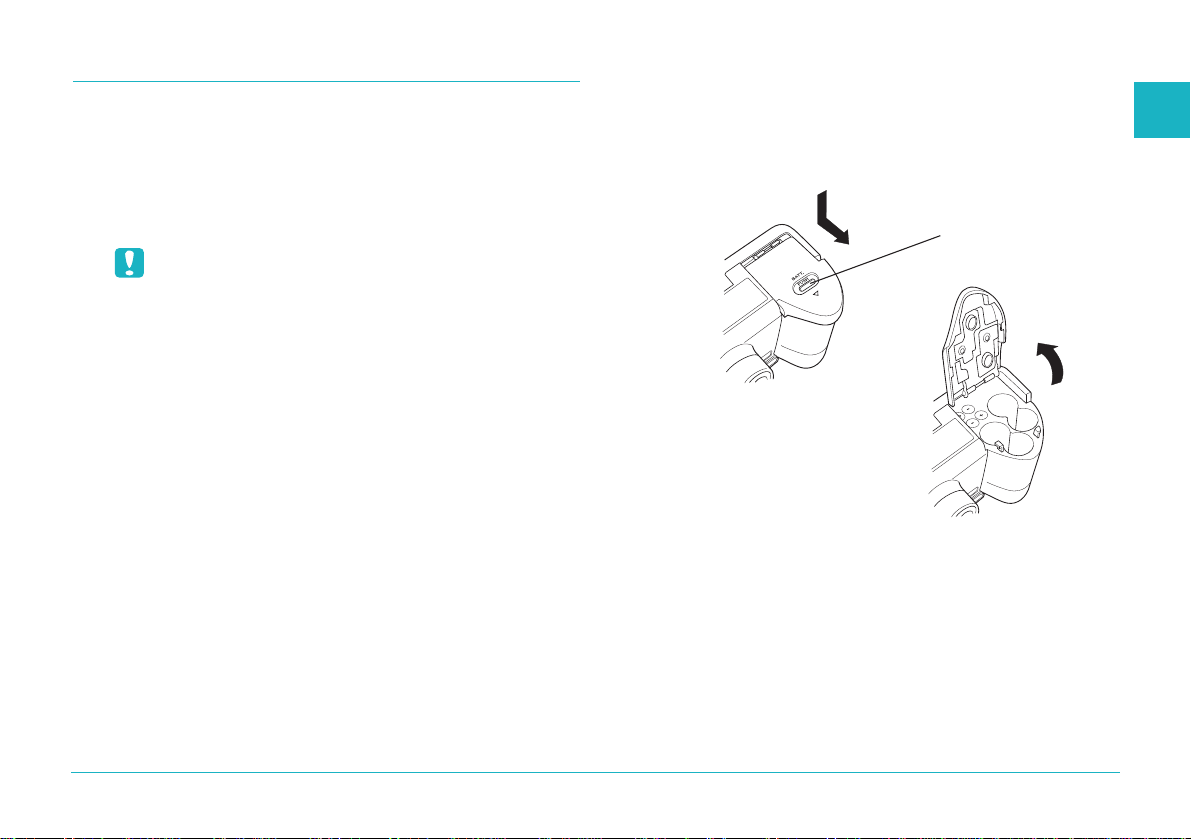
Использование батареек
Ваша фотокамера поставляется с четырьмя алкалиновыми
батарейками размера АА (IEC LR6). В последующих
параграфах приведены указания по установке, замене,
чистке, хранению и утилизации батареек.
Предостережение:
Не используйте марганцевые батарейки (IEC R6)
Примечания:
❑ Не оставляйте батарейки в фотокамере, если вы
долго не будете ее использовать. За указаниями по
хранению батареек обратитесь к параграфу
«Хранение батареек».
❑ Вы также можете использовать поставляемые
дополнительно никель-металлгидридные (Ni-MH)
аккумуляторы (модель EU-24). За дополнительной
информацией по использованию аккумуляторов
обратитесь к параграфу «Использование
аккумуляторов» на стр. 6-4.
Установка батареек
Перед установкой батареек не забудьте внимательно
прочитать инструкции, приведенные в параграфе «При
использовании батареек» на стр. 5.
Убедитесь, что фотокамера выключена, после чего для
установки или замены батареек выполните указанные
ниже действия.
1. Переверните фотокамеру вверх дном таким
образом, чтобы объектив был обращен к вам.
Нажмите на кнопку освобождения крышки
батареек и сдвиньте крышку батареек как показано
ниже.
Начало работы 1-5
1
Кнопка
освобождения
крышки батареек
Page 22
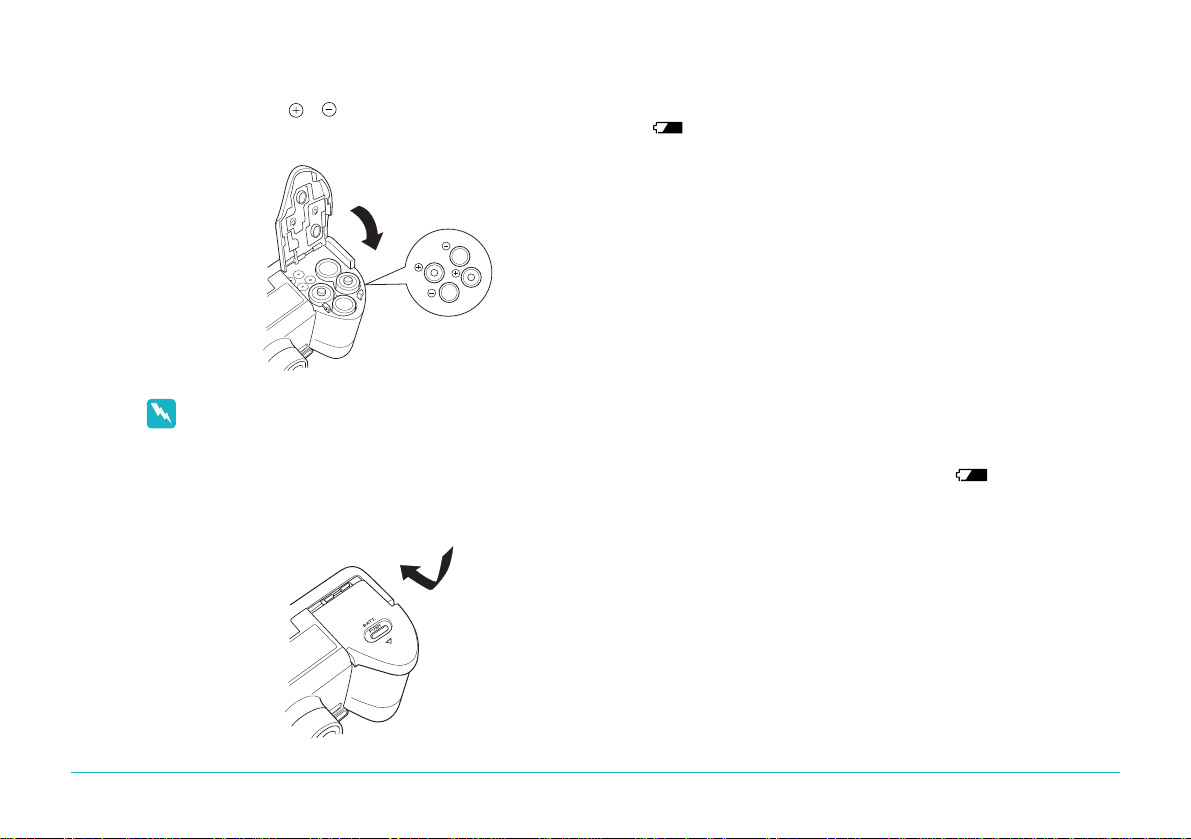
2. Установите четыре батарейки в гнезда, следя за тем,
чтобы их концы с и располагались так, как
показано на рисунке. Потом опустите крышку
батареек.
Примечание:
Не используйте совместно батарейки разных
типов, поскольку это может привести к
воспламенению или к взрыву.
3. Закройте крышку батареек и, нажимая на нее,
сдвигайте крышку назад, пока она не зафиксируется на
месте, как это показано ниже.
Когда энергия батареек почти исчерпается, не дисплейной
панели появится пиктограмма низкого заряда батареек
. Когда энергия батареек полностью исчерпается,
эта
пиктограмма начнет мигать и фотокамера автоматически
выключится.
Выньте старые батарейки и замените их на
новые.
Примечание:
Когда энергия батареек будет почти исчерпана, то ЖКмонитор будет отключаться пока идет зарядка
фотовспышки. После того, как зарядка вспышки
закончится, ЖК-монитор снова включится.
Замена батареек
Заменяйте батарейки в вашей фотокамере PhotoPC 3100Z,
когда на дисплейной панели фотокамеры появится
пиктограмма низкого заряда батареек . Следите за тем,
чтобы одновременно заменять все четыре батарейки. Вы
можете заменять их на батарейки следующих типов:
Алкалиновые батарейки однократного использования
размера АА (IEC LR6)
Перезаряжаемые Ni-MH (никель-металлгидридные)
аккумуляторы размера АА
1-6 Начало работы
Page 23
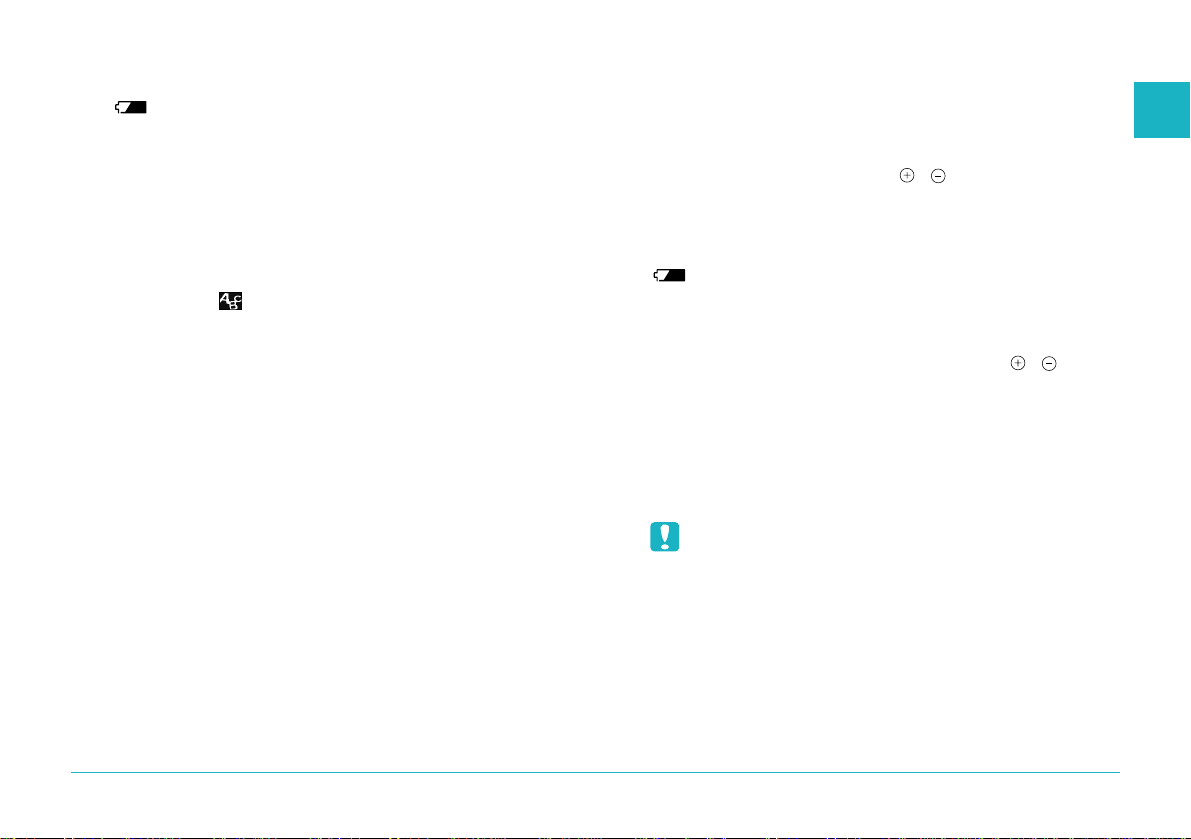
При появлении пиктограммы низкого заряда батареек
станут недоступны перечисленные ниже кнопки.
При воспроизведении фотографий и аудио записей:
Delete (Удалить)
SOUND (Звук)
VIDEO CLIP (Видеоклип)
При задании установок:
(выбор языка и системы сигнала
Memory SETUP (Настройка памяти)
MEMORY CARD FORMAT (Форматирование
карты памяти)
Примечания:
❑ Срок службы батареек зависит от типа батареек и
от производителя.
❑ Если в фотокамере PhotoPC 3100Z вы используете Ni-
MH аккумуляторы, то перед заменой убедитесь, что
все четыре аккумулятора полностью заряжены. Если
вы обнаружите, что ваши аккумуляторы быстро
истощаются после того, как вы зарядили их
несколько раз, то убедитесь, что перед зарядкой вы их
полностью разрядили.
❑ Ni-MH аккумуляторы можно приобрести у фирмы
EPSON.
Чистка батареек
При чистке батареек следуйте указаниям, приведенным в
этом параграфе.
Загрязненные точки контактов и на батарейках и на
внутренней поверхности крышки батареек могут
затруднить прохождение по цепи вашей фотокамеры
электрического тока. Это в свою очередь может вызвать
появление мигающей пиктограммы разряженных батареек
и ваша фотокамера автоматически выключится
несмотря даже на то, что в ваших батарейках еще осталось
достаточно энергии.
Для предотвращения подобных потерь электроэнергии
нужно содержать в чистоте точки контактов ( и )
батареек и внутренней поверхности крышки батареек. При
необходимости протирайте их мягкой сухой тряпочкой.
Если вы используете зарядное устройство для
аккумуляторов, то его контакты перед использованием
также нужно чистить мягкой сухой тряпочкой, чтобы быть
уверенным в том, что аккумуляторы полностью зарядятся.
Предостережения:
❑ Не используйте для чистки вашей фотокамеры,
батареек или зарядного устройства
аккумуляторов моющие вещества или такие
химические разбавители, как растворители,
бензин или растворители на спиртовой основе.
Их использование может привести к поломке
вашего оборудования.
❑ Никогда не пытайтесь чистить внутри гнезд для
батареек вашей фотокамеры, так как это
может привести к поломке вашей фотокамеры.
Начало работы 1-7
1
Page 24
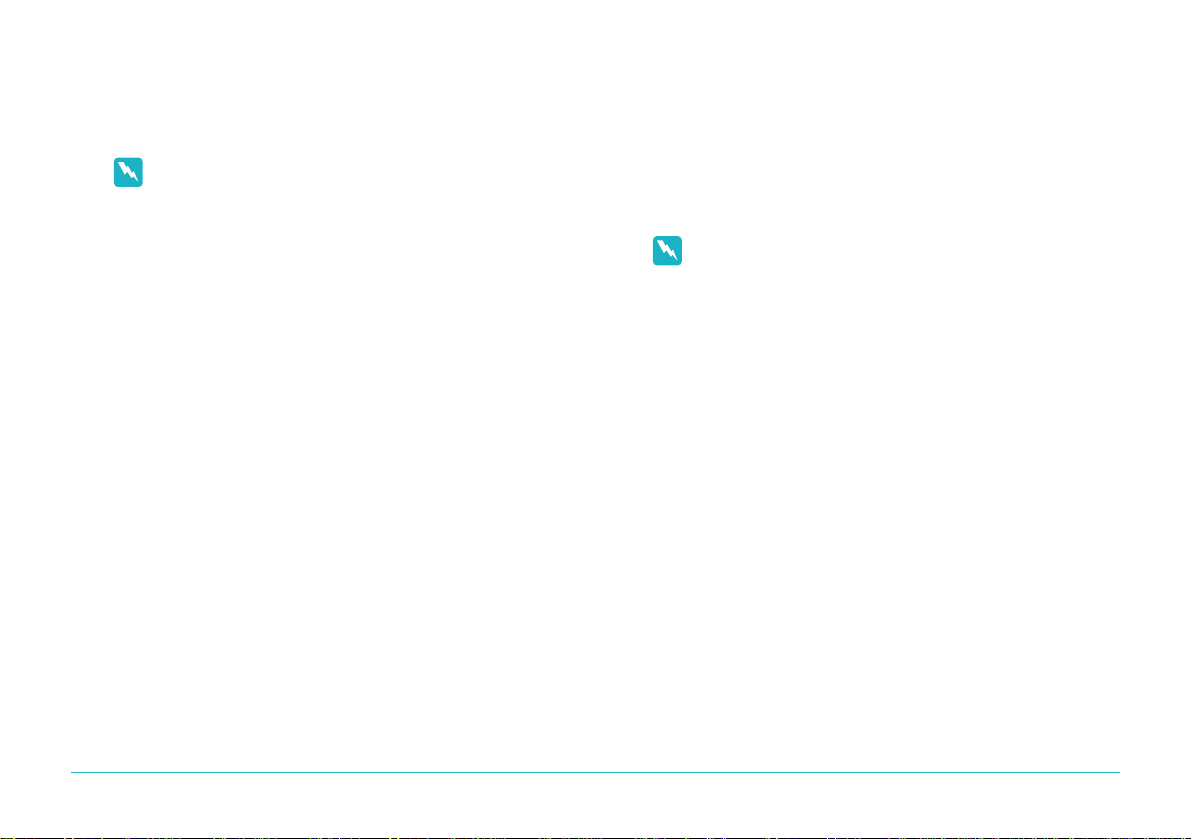
Содержите концы батареек в чистоте, протирая их мягкой
сухой тряпочкой.
Предупреждения:
❑ Не нагревайте батарейки и не применяйте к ним
силу, а также не роняйте их, не разбирайте и не
устраивайте короткого замыкания батареек. Не
допускайте контакта батареек с водой или
огнем.
❑ Не носите батарейки в карманах.
❑ Не используйте одновременно батарейки разных
типов, так как это может привести к возгоранию
или к взрыву.
❑ Всегда используйте батарейки из одного
комплекта. Не смешивайте старые и новые
батарейки.
Хранение батареек
Если вы планируете в течение длительного периода
времени не использовать вашу фотокамеру, то выньте из
нее батарейки и храните их в сухом месте при низкой
температуре.
Предупреждения:
❑ Не храните батарейки вместе с
металлическими предметами, которые могут
вызвать короткое замыкание батареек.
❑ Избегайте для хранения мест с высокой
температурой или с повышенной влажностью.
❑ Храните батарейки в местах, недоступных для
детей.
❑ Перед хранением всегда вынимайте батарейки из
фотокамеры и из зарядного устройства.
Батарейки, оставленные на длительное время в
фотокамере или в зарядном устройстве, могут
потечь, что приведет к поломке оборудования.
1-8 Начало работы
Page 25
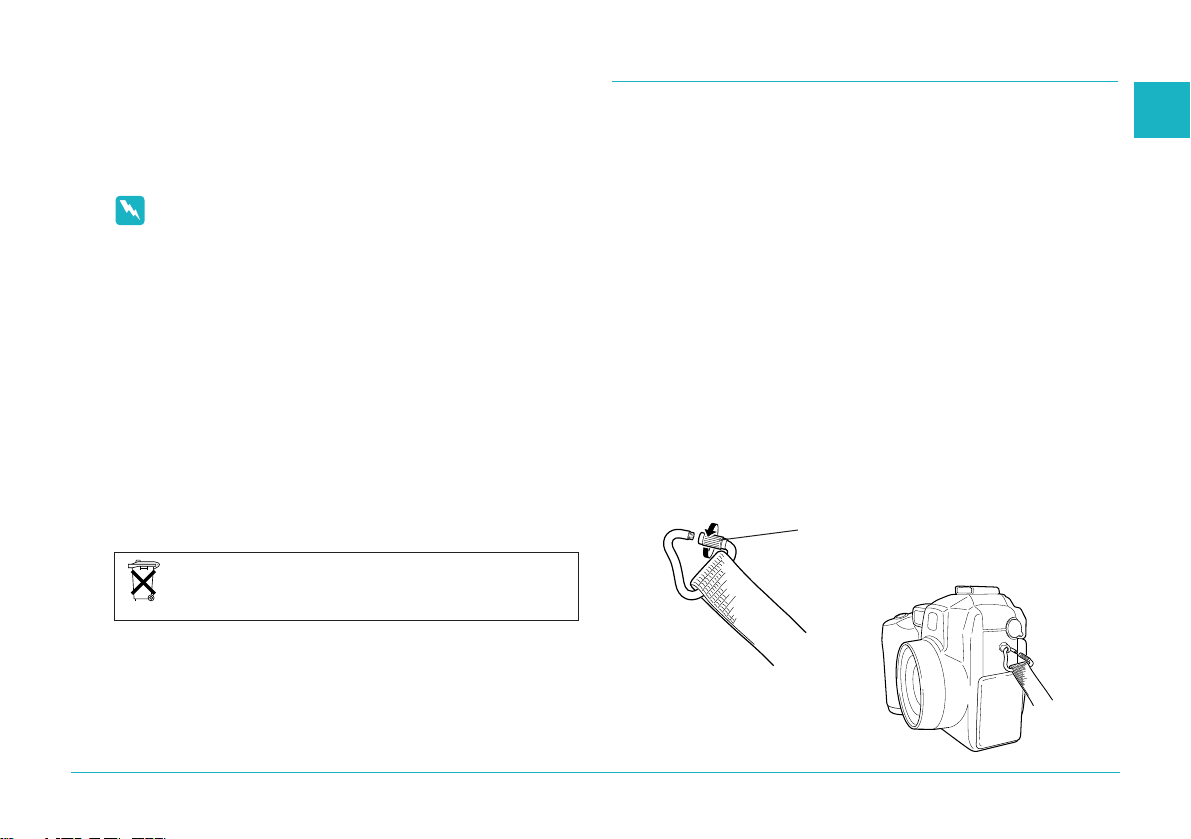
Утилизация батареек
Перед утилизацией батареек нужно убедиться, что они
полностью разряжены.
Предупреждения:
❑ Не забудьте перед утилизацией надежно
изолировать плюсовой (+) конец каждой
батарейки, обмотав его липкой лентой, чтобы
предотвратить возможность возгорания или
взрыва.
❑ Утилизируйте использованные аккумуляторы в
соответствии с указаниями их производителя и
согласно всем действующим в вашей стране
соответствующим законам и правилам. За
информацией о правилах вторичного
использования и утилизации батареек нужно
обратиться к соответствующей
государственной организации.
Для пользователей в России:
Не утилизируйте аккумуляторы как обычные отходы. Их
следует утилизировать в соответствии с действующими
правилами для утилизации химических соединений.
Подготовка вашей фотокамеры
В этом разделе рассказывается, как присоединить к вашей
фотокамере крышку объектива и ремень, как установить
карту памяти и как задать для камеры несколько основных
установок.
Присоединение ремня к вашей фотокамере
Перед тем, как присоединить ремень, прочтите указания
по технике безопасности, приведенные в параграфе «При
использовании ремня» на стр. 5.
Для присоединения ремня выполните следующие действия.
1. Открутите муфту с винтовой нарезкой на
металлическом треугольном креплении, находящемся
на конце ремня. Потом присоедините крепление к
фотокамере, продев его через ушко на одной стороне
камеры, как показано ниже.
Начало работы 1-9
1
Отвинтите муфту, чтобы
открыть крепление
Page 26
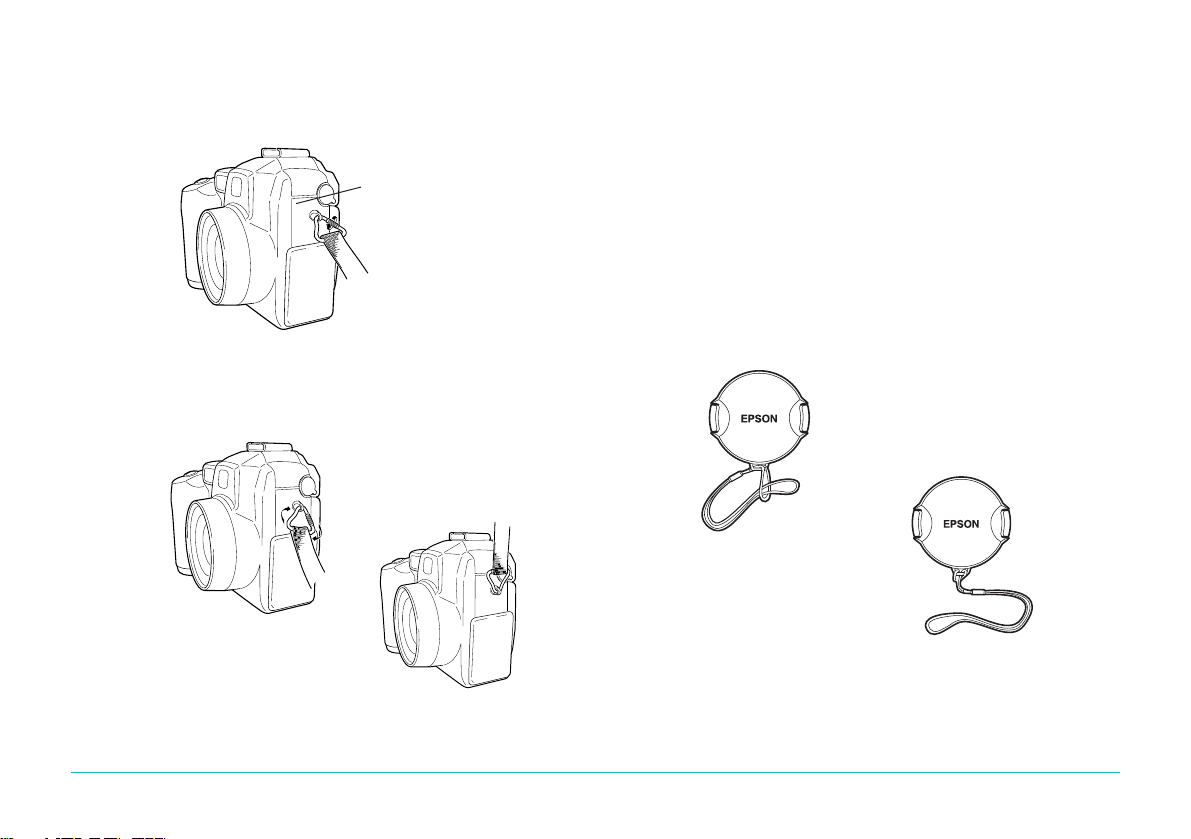
2. Завинтите муфту на креплении, как показано ниже,
чтобы закрыть крепление.
3. После того, как вы надежно закрыли крепление,
переместите его таким образом, чтобы муфта
крепления закрывалась ремнем, как это показано ниже.
4. Повторите шаги с 1 по 3 для присоединения второго
конца ремня к другой стороне фотокамеры.
Присоединение к вашей фотокамере крышки
объектива
После того, как вы прикрепили к вашей фотокамере
ремень, вы можете с помощью шнурка крышки объектива
присоединить к фотокамере крышку объектива. Для
присоединения шнурка к крышке объектива и потом к
фотокамере выполните указанные ниже действия.
1. Проденьте один конец шнурка с меньшей петлей через
ушко на краю крышки объектива, а потом пропустите
другой конец шнурка через эту меньшую петлю и
затяните его, как это показано ниже.
1-10 Начало работы
Завинтите муфту для
надежности крепления
Page 27
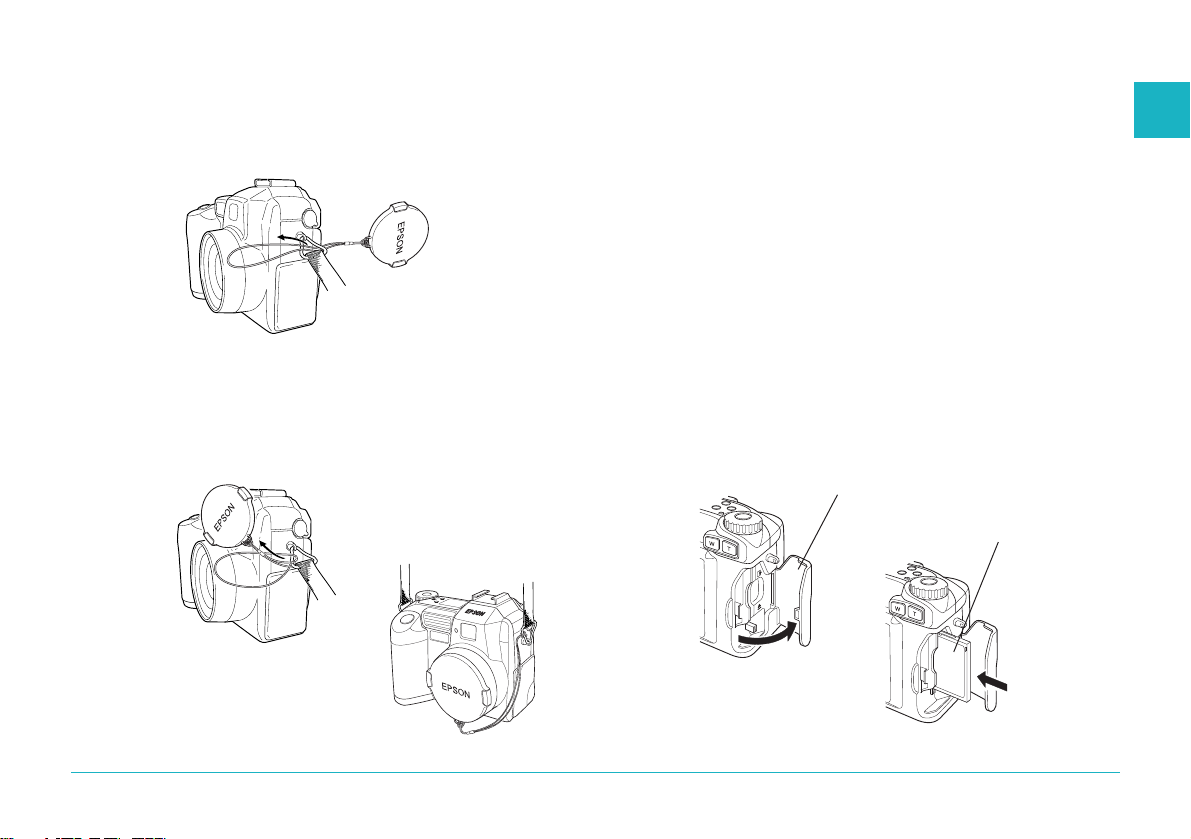
2. Пропустите конец шнурка с большей петлей через
треугольное крепление ремня к камере, как это
показано ниже.
3. Потом проденьте крышку объектива через большую
петлю и осторожно потяните за нее, чтобы петля
шнурка затянулась и он надежно прикрепился к
фотокамере..
Установка и удаление CompactFlash Card
Вы не сможете фотографировать до тех пор, пока не
установите в фотокамеру CompactFlash Card.
Ваша фотокамера поставляется с уже установленной
картой памяти. Если вам нужно установить или удалить
карту памяти, то выполните указанные ниже действия.
1. Убедитесь, что фотокамера выключена.
2. Откройте крышку фотокамеры.Для установки карты
убедитесь, что передняя часть карты и передняя часть
фотокамеры смотрят в одном направлении, после чего
аккуратно вдвиньте до упора карту в гнездо для карты
памяти.
Начало работы 1-11
1
Крышка карты
памяти
Задняя сторона
карты
Page 28
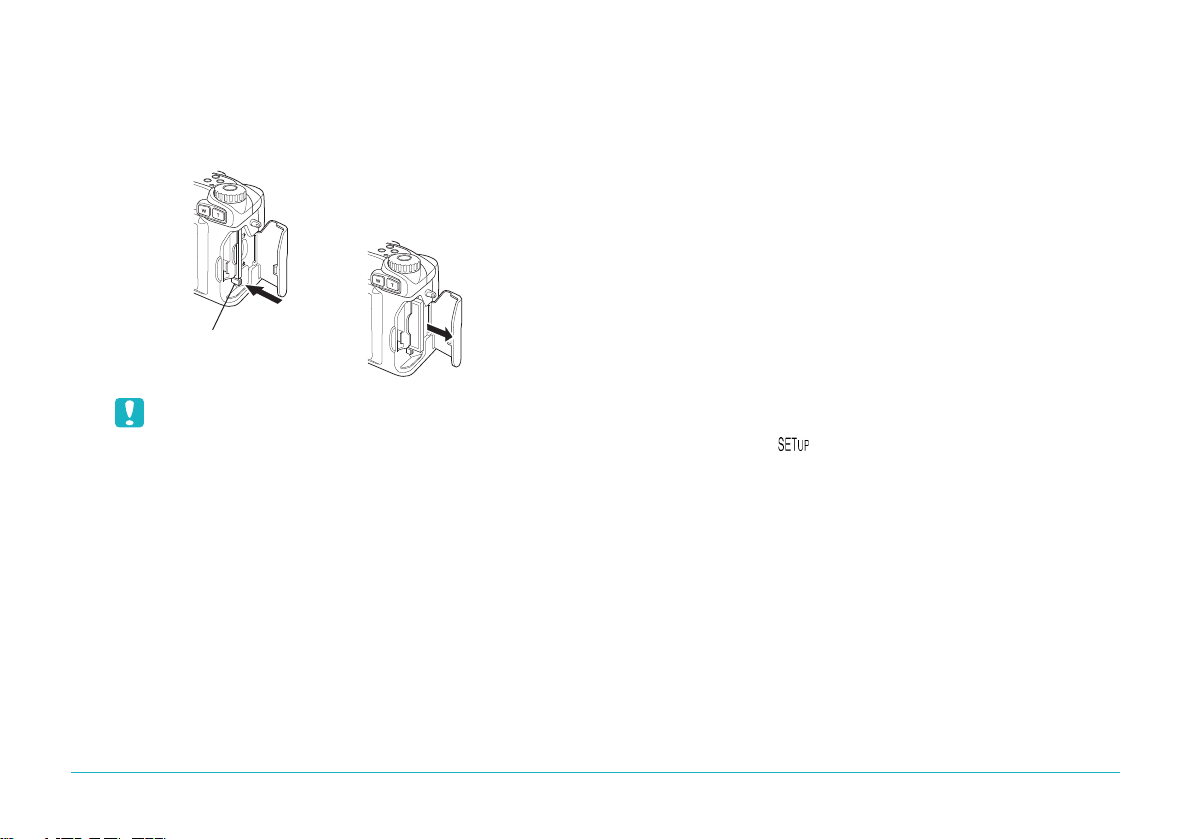
Для удаления карты памяти нажмите на кнопку
извлечения карты, находящуюся в нижней части гнезда
карты памяти. После этого выньте карту и закройте
крышку.
Предостережения:
❑ Никогда не вынимайте карту памяти из
включенной фотокамеры. В противном случае
данные, хранящиеся на карте, будут потеряны
или испорчены.
❑ Не допускайте использования или хранения карты
памяти на прямом солнечном свете, а также в
очень жарких, влажных или пыльных местах.
Первое включение вашей камеры
При первом использовании фотокамеры сначала вы
должны выбрать язык, на котором по умолчанию будут
выводиться сообщения на ЖК-монитор, а также, еще до
фотосъемки, задать дату и время. См. следующие
параграфы.
Установка языка
Для задания языка при первом использовании фотокамеры
выполните указанные ниже действия. В зависимости от
страны покупки вы можете выбрать один из следующих
языков: English (Английский), Japanese (Японский), French
(Французский), German (Немецкий), Italian
(Итальянский), Portuguese (Португальский), Spanish
(Испанский) или Chinese (Китайский).
1. Переведите дисковый переключатель камеры в
положение и нажмите кнопку POWER (Питание),
чтобы включить камеру. На ЖК-мониторе появится
сообщение, предлагающее вам выбрать язык.
2. Нажимая на кнопки пиктограмм стрелок, выберите
нужный язык.
3. Нажмите на кнопку BACK, чтобы запомнить ваш
выбор.
Если вам потребуется изменить установку языка, то
обратитесь к параграфу «Выбор системы сигналов и языка»
на стр. 4-21.
1-12 Начало работы
Кнопка извлечения
карты
Page 29

Установка даты и времени
При первом использовании фотокамеры после выбора
языка вы должны задать дату (месяц, день и год) и время
(часы и минуты). После того, как один раз будут
установлены дата и время, фотокамера будет
автоматически запоминать дату и время для каждого
фотоснимка.
Для запуска часов с помощью ЖК-монитора нужно
выполнить следующие действия.
1. После того, как вы завершите процедуру выбора языка,
описанную в предыдущем параграфе, появится экран с
установкой месяца, выделенной красным цветом.
Чтобы изменить порядок вывода даты, нужно нажать
на верхнюю кнопку, расположенную справа от ЖКмонитора. Дату можно выводить в одном из
следующих порядков: M.D.Y. (месяц, день, год),
D.M.Y.(день, месяц, год) или Y.M.D. (год, месяц, день).
2. Для изменения значения выделенного пункта нужно
использовать кнопки с пиктограммами стрелок вверх и
вниз.
Для перехода к следующему пункту нажимайте на
кнопки пиктограмм стрелок вправо и влево.
3. После правильного задания даты и времени нажмите
на кнопку BACK, чтобы запомнить ваш выбор.
Теперь вы готовы к тому, чтобы начать фотографирование с
помощью вашей камеры PhotoPC 3100Z. Для получения
простых пошаговых инструкций перейдите к Главе 2
«Фотографирование».
Если вам нужно изменить установку даты и времени, то
обратитесь к параграфу «Установка даты и времени» на
стр. 4-19.
После фотосъемки вы можете передавать изображения на
ваш компьютер с помощью программ EPSON Photo!4 или
EPSON Auto Downloader. За указаниями обратитесь
к Главе 5 «Использование изображений на вашем
компьютере».
1-13 Начало работы
1
Page 30
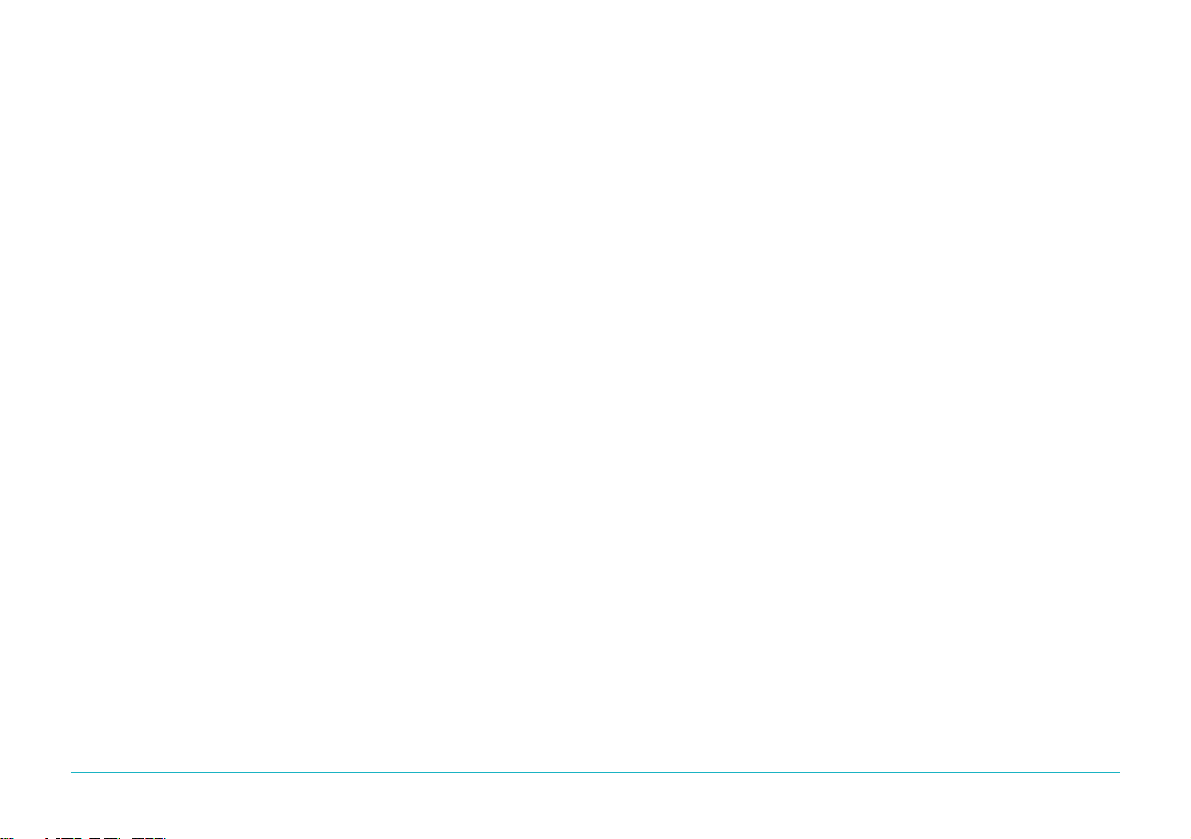
1-14 Начало работы
Page 31

Глава 2
Фотографирование
Использование фотокамеры PhotoPC 3100Z для
фотографирования аналогично использованию обычной
фотокамеры типа «наведи и щелкни». В это главе
разъясняются процедуры фотографирования с помощью
камеры и охватываются следующие темы.
❑ Определение диапазона фотографирования
❑ Проверка дисплейной панели
❑ Задание базовых установок
❑ Различные виды фотографирования, включая съемку
отдельных кадров и видеоклипов
❑ Создание аудио записей
Подготовка к работе
Этот раздел подготовит вас к фотосъемке с помощью
вашей камеры PhotoPC 3100Z. Он содержит информацию
о диапазоне фотографирования с помощью вашей
фотокамеры и разъясняет, как задавать качество
изображения и управлять фотовспышкой, а также как
использовать автоспуск.
Примечание:
EPSON не несет ответственности за возможные потери
при использовании наших изделий и нашего программного
обеспечения. Перед съемкой важных фотографий
убедитесь, что ваша фотокамера работает нормально.
Фотографирование 2-1
2
Page 32

Диапазон фотографирования вашей камеры и
диапазон действия вспышки
При фотографировании с помощью видоискателя
фотокамера должна находиться на расстоянии не менее 50
см. от объекта съемки, если только вы не используете
установку для макросъемки.
При использовании установки для макросъемки с
помощью камеры можно выполнять макросъемку на
расстоянии от 6 до 50 см. от объекта съемки. Указания по
использованию этой функции приведены в параграфе
«Использование установки макро для макросъемки»
на стр. 2-13.
Эффективные диапазоны действия фотовспышки зависят
от коэффициента оптического зума и от того, задан или нет
режим макросъемки.
Широкоугольник (минимальный зум): 50 - 420 см.
Телеобъектив (Максимальный зум): 50 - 340 см.
Макро: 20 - 50 см.
Эффективный диапазон фотовспышки изменяется в
зависимости от заданной чувствительности. Более
подробную информацию см. на стр. А-3.
Включение и выключение фотокамеры
Перед включением фотокамеры проверьте, снята ли с
объектива крышка. Для включения и выключения
фотокамеры нужно использовать кнопку POWER
(Питание), расположенную в центре дискового
переключателя.
Когда камера включена и с помощью дискового
выключателя будет выбрана красная пиктограмма, из
камеры выдвинется объектив. Объектив задвинется назад
при выключении камеры.
Примечания:
❑ Если вы нажмете на кнопку POWER, когда дисковый
переключатель не установлен на пиктограмму, то
питание не включится. Перед включением камеры
обязательно проверьте, что дисковый переключатель
установлен на пиктограмму.
❑ Если фотокамера будет выключена функцией
выключения при выдвинутом объективе, то объектив
не задвинется. Для того, чтобы убрать объектив,
нужно один раз нажать кнопку POWER, чтобы
включить камеру, и потом нажать эту кнопку еще
раз, чтобы выключить камеру.
2-2 Фотографирование
Кнопка POWER (Питание)
Page 33

Использование дисплейной панели
Большое число, находящееся в правом нижнем
углу дисплейной панели, показывает примерное
число оставшихся для фотографирования кадров.
На это число влияет установка качества изображения.
Когда вы будете настраивать качество изображения,
соответственно будет изменяться и число оставшихся
кадров.
Когда вы фотографируете, число оставшихся кадров и
общее число кадров, которые можно записать на карту
памяти, выводится на ЖК-мониторе. При воспроизведении
кадров ЖК-монитор показывает число снимков, которые
вы просматриваете, и общее число сделанных вами
снимков.
Примечания:
❑ Если на вашей карте памяти записаны также аудио
записи, то число, показанное на дисплейной панели,
может быть больше реального числа оставшихся
кадров.
❑ Выводимое число оставшихся кадров не учитывает
видеоклипы.
Когда карта памяти будет заполнена, то на дисплейной
панели вы прочитаете число 0 (ноль). Красный световой
индикатор на обратной стороне фотокамеры станет мигать,
и кнопка затвора перестанет работать. Для того, чтобы вы
снова смогли фотографировать, вы сначала должны удалить
некоторые или все изображения, хранящиеся на карте
памяти. Указания приведены в параграфе «Стирание
изображений» на стр. 3-7. Если до удаления вы хотите
сохранить ваши фотоснимки, то перешлите их на ваш
компьютер с помощью программ EPSON Photo!4 или
EPSON Auto Downloader, которые можно использовать,
когда фотокамера подключена к компьютеру, или вставьте
карту памяти в слот PC card другого устройства.
Когда фотокамера находится в режиме
Program (Программируемый) или Manual
(Ручной), то при нажатии на кнопку затвора
на половину его пути в левой части
дисплейной панели появится значение
экспозиции, а в правой части панели появится
скорость затвора.
Когда дисковый переключатель будет
установлен в , то на дисплейной панели
появится
.
При выполнении аудиозаписи на дисплейной
панели появится .
При фотографировании с использованием
функции промежутка времени на дисплейной
панели появится .
Фотографирование 2-3
2
Page 34

Использование дискового переключателя
Дисковый переключатель фотокамеры имеет
шесть различных положений, которые
задают режим работы фотокамеры. В этом
разделе дан обзор всех положений дискового
переключателя.
Положения дискового переключателя для фотосъемки
Когда вы хотите фотографировать, поверните дисковый
переключатель таким образом, чтобы выбрать одну из
красных пиктограмм, расположенных на поверхности
диска. Ниже описаны три красные пиктограммы дискового
переключателя.
Для фотосъемки с несколькими экспозициями,
включая видеоклипы. Для более подробной
информации см. параграф «Фотосъемка с
несколькими экспозициями» на стр. 2-13.
Для использования ЖК-монитора для фотосъемки и
для аудиозаписи. Для более подробной информации
см. параграф «Фотосъемка с помощью ЖКмонитора» на стр. 2-9.
Для использования видоискателя для фотосъемки.
Для более подробной информации см. параграф
«Фотосъемка с помощью видоискателя» на стр. 2-6.
Прочие позиции дискового переключателя
Для выполнения фотокамерой других действий поверните
дисковый переключатель таким образом, чтобы оказалась
выбранной одна из следующих пиктограмм.
Для воспроизведения и действий с фотографиями, для
записи аудио и видеоклипов. Для более подробной
информации см. Главу 3 «Просмотр изображений и
действия с ними с помощью вашей фотокамеры».
Для подключения фотокамеры к вашему компьютеру
и для задания установок печати. Для получения более
подробной информации обратитесь к параграфам
«Подключение фотокамеры к вашему компьютеру»
на стр. 5-9 и «Задание установок печати» на стр. 4-22.
Для просмотра информации и для настройки
фотокамеры. Для получения более подробной
информации обратитесь к Главе 4 «Задание
установок для фотокамеры».
2-4 Фотографирование
Page 35

Задание основных установок
Три маленькие кнопки, расположенные на верхней части
фотокамеры, позволяют вам легко задавать некоторые
основные установки. Вы можете использовать эти три
кнопки, когда на дисковом переключателе выбрана одна из
трех красных пиктограмм. Кнопки описаны ниже.
Изменяет установку качества изображения. Для
более подробной информации см. параграф
«Настройка качества изображения» на стр. 4-1.
Изменяет настройку фотовспышки. Для более
подробной информации см. параграф «Настройка
фотовспышки» на стр. 4-4.
Включает и выключает автоспуск. Для более
подробной информации см. параграф
«Использование автоспуска» на стр. 2-8.
Использование кнопок ЖК-монитора
На задней стороне вашей фотокамеры PhotoPC 3100Z есть
девять кнопок. Эти кнопки предназначены для задания
различных установок и для использования различных
функций PhotoPC 3100Z.
За исключением круглой кнопки MENU ON/OFF (Меню
вкл./выкл.), расположенной в правом нижнем углу, и
круглой кнопки Print, расположенной в левом нижнем
углу, эти кнопки не имеют названий. В тексте данного
руководства на эти кнопки часто ссылаются по
пиктограммам или по словам, которые появляются на ЖКмониторе рядом или над кнопками. Например, кнопка,
расположенная под Menu Change (Изменение меню),
называется кнопкой MENU CHANGE. В процессе
использования фотокамеры пиктограммы или слова,
соответствующие каждой кнопке, будут меняться. При
этом будут меняться и названия этих кнопок в руководстве.
В остальных случаях на кнопки ЖК-монитора могут быть
ссылки по их местоположению.
Фотографирование 2-5
2
Page 36

Фотосъемка с помощью видоискателя
Использование для фотосъемки видоискателя
вместо ЖК-монитора позволяет экономить
энергию батареек и помогает вам при
нажатии на кнопку затвора неподвижно
держать камеру.
Выполните указанные ниже действия.
1. Снимите крышку с объектива, установите дисковый
переключатель в положение
,
после чего включите
камеру. Подождите, пока не загорится зеленый
световой индикатор около видоискателя.
2. Смотрите прямо в видоискатель и добейтесь того,
чтобы фотографируемый объект находился в центре
перекрестья. Если вы не можете четко разглядеть
объект, то отрегулируйте положение диоптрийного
корректора путем поворота диска корректора,
находящегося рядом с видоискателем.
Примечания:
❑ Плотно удерживайте камеру двумя руками и
следите, чтобы она была неподвижна несколько
мгновений после того, как вы нажали кнопку
затвора.
❑ Убедитесь, что вы не закрыли объектив пальцем,
ремнем, одеждой или другими предметами.
❑ Видимая в видоискателе рамка показывает
примерную область, которая попадет на
фотоснимок.
3. Нажмите наполовину кнопку затвора, чтобы
зафиксировать автофокус. Когда фокус объектива будет
зафиксирован, то перестанет мигать зеленый световой
индикатор, расположенный около видоискателя. Если
вы хотите, то теперь можете изменить положение
фотокамеры. При этом объект съемки уйдет из центра,
но фокусировка не изменится.
4. Дожмите полностью кнопку затвора, чтобы сделать
снимок.
2-6 Фотографирование
Кнопка затвора
Диск диоптрийного
корректора
Объектив
Page 37

5. Держите камеру неподвижно, пока зеленый световой
индикатор, расположенный около видоискателя, снова
не загорится или пока камера не издаст звук щелчка.
После этого отпустите кнопку затвора.
После того, как вы сфотографируете, зеленый световой
индикатор станет мигать. Это означает, что
изображение захвачено и что теперь камера его
обрабатывает. Когда сигнал перестанет мигать,
изображение будет сохранено. Сохраненные
изображения будут оставаться в карте памяти даже
после выключения фотокамеры, после удаления из нее
батареек и после удаления из камеры карты памяти.
Когда световой индикатор, расположенный около
видоискателя, прекратит мигать это будет означать, что
камера готова к следующему снимку.
Использование функции оптического зума
Вы можете с помощью функции оптического зума
(изменения фокусного расстояния) (до 3-х раз) захватить
меньшую часть объекта с большим увеличением.
Использование оптического зума
Функция оптического зума вашей камеры PhotoPC 3100Z
позволяет увеличивать ваши изображения до троекратных
размеров. Для использования функции оптического зума
нужно нажимать на кнопки W и T, расположенные в
задней части камеры под дисковым переключателем. Для
уменьшения фокусного расстояния нажимайте на кнопку
W, а для увеличения - на кнопку T. Вы можете использовать
функцию оптического зума в любой момент в процессе
фотосъемки.
Фотографирование 2-7
2
Уменьшение
фокусного
расстояния
(широкоугольник)
Увеличение
фокусного
расстояния
(телеобъектив)
Page 38

При использовании функции оптического зума в
положениях дискового переключателя или в
верхней части ЖК-монитора появится следующий
индикатор зума.
Желтый ползунок указывает
текущее состояние зума. Он
перемещается вправо, когда
фокусное расстояние увеличивается,
и влево, когда фокусное расстояние
уменьшается.
Примечание:
У фотокамеры PhotoPC 3100Z есть также функция
цифрового зума, которая используемая совместно с
функцией оптического зума, позволяет увеличивать
изображение до шести крат. Более подробная информация
о функции цифрового зума приведена в параграфе
«Использование функции цифрового зума» на стр. 2-12
Использование автоспуска
Включение автоспуска позволяет создать 10секундную задержку между моментом, когда
вы нажали на кнопку затвора и моментом
фотографирования. Благодаря этому вы
можете поместить на фотографию самого себя. При
включении автоспуска на дисплейной панели появляется
пиктограмма таймера. Выполните указанные ниже
действия.
1. Поставьте фотокамеру на ровную поверхность или на
штатив.
желтый
ползунок
2. Снимите с объектива крышку и установите дисковый
переключатель в положение .Подождите, пока не
загорится зеленый световой индикатор.
Примечание:
Вы также можете использовать автоспуск при
фотографировании или съемке видеоклипов с
помощью ЖК-монитора. За более подробной
информацией по фотографированию с помощью ЖКмонитора обратитесь к параграфу «Фотосъемка с
помощью ЖК-монитора» на стр. 2-9. За более
подробной информацией по съемкам видеоклипов
обратитесь к параграфу «Запись видеоклипов» на
стр. 2-13.
3. Нажмите на кнопку таймера , расположенную на
верхней части камеры. На дисплейной панели
появится пиктограмма таймера.
4. Выберите кадр. Пиктограмма таймера и красный
световой индикатор таймера, расположенный на
передней стороне камеры, будут медленно мигать в
течение восьми секунд, а потом две секунды будут
мигать быстро, после чего сработает затвор.
Если для установки Beep (Бип) задано Always (Всегда),
то фотокамера издаст звуковой сигнал. Информация об
установках для Beep приведена в параграфе
«Настройка звуков бипа и затвора» на стр. 4-21. Чтобы
сделать еще один снимок с помощью автоспуска,
нужно снова нажать на кнопку таймера .
2-8 Фотографирование
Page 39

Примечания:
❑ Для остановки автоспуска после нажатия кнопки
затвора нужно еще раз нажать кнопку затвора или
нажать кнопку таймера .
❑ Вы можете использовать автоспуск при фотосъемке с
использованием функции непрерывного
фотографирования. Фотокамера может сделать
подряд до 47 снимков, начав процесс фотосъемки через
десять секунд после нажатия на кнопку затвора. О
том, как включить режим непрерывного
фотографирования рассказано в параграфе
«Использование функции непрерывного
фотографирования» на стр. 2-15.
Фотосъемка с помощью ЖК-монитора
С помощью ЖК-монитора вы можете заранее
получить наиболее точную информацию о
том, как будет выглядеть ваша фотография
после съемки, а также подтвердить качество
изображения сразу же после фотографирования.
Используйте ЖК-монитор в тех случаях, когда
вы хотите использовать функции цифрового зума, а также
при макросъемках.
Примечания:
❑ Нажимая на кнопку MENU ON/OFF (Меню
вкл./выкл.) вы можете включать и выключать вывод
текста на ЖК-монитор.
❑ При фотосъемке с помощью ЖК-монитора можно
делать и аудиозаписи. См. параграф «Создание аудио
записей для фотографий» на стр. 2-19.
❑ Когда дисковый переключатель установлен в
положение , вы можете использовать основную
функцию воспроизведения. См. параграф
«Использование основной функции воспроизведения»
на стр. 2-10.
Для фотографирования с помощью ЖК-монитора
выполните следующие действия.
1. Снимите с объектива крышку и установите дисковый
переключатель в положение .Потом включите
фотокамеру. На ЖК-мониторе вы увидите как
перемещается предполагаемый кадр. Добейтесь того,
чтобы объект съемки оказался в центре монитора.
Фотографирование 2-9
2
Page 40

Примечания:
❑ Крепко держите камеру двумя руками и следите,
чтобы она была неподвижна несколько мгновений
после нажатия на кнопку затвора.
❑ Следите за тем, чтобы объектив не был закрыт
пальцем, ремнем, одеждой или другими
предметами.
2. Нажмите на кнопку затвора на половину ее пути,
чтобы зафиксировать автофокус. В правом верхнем углу
монитора появится небольшой зеленый кружок .
Теперь, если вы хотите, можете изменить положение
камеры, чтобы сместить объект вашей съемки из
центра кадра, не теряя установленного фокуса.
Когда фотокамера находится в режиме Program
(Программируемый) или Manual (Ручной), то на
дисплейной панели, расположенной в верхней части
камеры, будут показаны установки для скорости
затвора и диафрагмы.
3. Дожмите кнопку затвора до упора, чтобы сделать
фотоснимок.
4. Держите камеру неподвижно, пока не услышите звук
щелчка. После этого отпустите кнопку затвора.
После того, как кадр снят, он будет оставаться на
экране монитора до тех пор, пока камера не закончит
его обработку. После того, как загорится зеленый
световой индикатор, вы можете делать новый
фотоснимок или вывести или обработать ваши
фотоснимки. См. Главу 3 «Просмотр изображений и
действия с ними с помощью вашей фотокамеры» на
стр. 3-1.
Использование основной функции воспроизведения
При фотографировании с помощью ЖК-монитора вы
можете просматривать сделанные ранее фотографии,
используя для этого основную функцию воспроизведения. С
помощью этой функции вы можете просматривать ваши
фотографии, не переводя после фотосъемки дисковый
переключатель в положение . Вы можете использовать
эту функцию, когда на ЖК-мониторе отображается
предварительно просматриваемое изображение или сразу
же после фотографирования. См. соответствующий
параграф из приведенных далее.
Примечания:
❑ При использовании основной функции воспроизведения
вы можете использовать кнопку print для задания
установок печати. За более подробной информацией
об использовании кнопки print обратитесь к
параграфу «Задание установок фотокамеры» на стр.
4-19.
❑ С помощью основной функции воспроизведения вы не
можете просматривать видеоклипы.
2-10 Фотографирование
Page 41

Когда на ЖК-мониторе отображается
предварительно просматриваемое изображение
Для использования основной функции воспроизведения,
когда на экране ЖК-монитора отображается
предварительно просматриваемое изображение, выполните
указанные ниже действия.
1. Снимите с объектива крышку и установите дисковый
переключатель в положение .После чего включите
камеру. На ЖК-мониторе появится предварительно
просматриваемое изображение.
2. Если камера находится в режиме Manual (Ручной), то
нажмите на кнопку MENU CHANGE (Изменение
меню). Если камера находится в режиме Program
(Программируемый) или Full Auto (Автоматический),
то перейдите к шагу 3.
Примечание:
За информацией о режимах фотокамеры обратитесь
к параграфу «Задание установок режима камеры» на
стр. 4-6.
3. Нажмите на пиктограмму , чтобы воспроизвести
ваши фотографии.
Во время воспроизведения вы можете увеличивать или
стирать фотографии, просматривать сразу несколько
фотографий и воспроизводить аудио записи. Обратитесь к
приведенным ниже соответствующим параграфам.
❑ Для увеличения фотографий обратитесь к параграфу
«Увеличение фотографий» на стр. 3-2.
❑ Для стирания фотографий обратитесь к параграфу
«Стирание изображений» на стр. 3-7.
❑ Для изменения числа одновременно просматриваемых
на экране ЖК-монитора фотографий обратитесь к
параграфу «Одновременный вывод одной, четырех или
девяти фотографий» на стр. 3-1.
❑ Для воспроизведения аудиозаписей обратитесь к
параграфу «Воспроизведение аудио с помощью
встроенного динамика» на стр. 2-21.
Чтобы вернуться к предварительно просматриваемому
изображению, когда фотокамера находится в режиме
Manual (Ручной), нужно дважды нажать на кнопку BACK.
Чтобы вернуться к предварительно просматриваемому
изображению, когда фотокамера находится в режиме
Program (Программируемый) или Full Auto (Полный
автоматический), нужно один раз нажать на кнопку BACK.
Сразу же после фотографирования
Вы также можете использовать основную функцию
воспроизведения сразу же после того, как вы сделали
снимок. При этом не нужно ждать, пока новое
изображение будет обработано. Сначала вы должны задать
несколько установок. Выполните указанные ниже действия.
Примечание:
Использование этой функции увеличивает время, которое
вы должны выждать после выполнения снимка до того,
как вы сможете сделать следующий снимок.
1. Снимите с объектива крышку и установите дисковый
переключатель в положение . После чего включите
камеру.
2. Нажмите на кнопку ShotSETUP, расположенную на
задней стороне камеры.
3. Нажмите на кнопку Confirmation (Подтверждение),
чтобы выбрать On (Вкл.).
Фотографирование 2-11
2
Page 42

4. Поверните дисковый переключатель в положение
и сделайте снимок.
5. После того, как камера начнет обработку фотоснимка,
на короткое время рядом с верхней правой кнопкой
ЖК-монитора появится пиктограмма . Пока эта
пиктограмма будет на экране нажмите на эту кнопку,
чтобы воспроизвести ваши фотографии.
Чтобы удалить просматриваемую в данный момент
фотографию, нажмите на кнопку Delete (Удалить).
Перед тем как перейти к дальнейшему
фотографированию, нажмите на кнопку BACK или на
кнопку затвора, чтобы вернуться к предварительно
просматриваемому изображению.
Использование функции цифрового зума
Вы можете фотографировать меньшие части вашего
объекта с большим увеличением, если будете использовать
функцию зума. При использовании для фотосъемки ЖКмонитора вы можете в дополнение к оптическому зуму
использовать цифровой зум, что позволяет добиться
шестикратного увеличения изображения.
Для использования функции цифрового зума нужно
сначала задать установку, включающую эту функцию.
Выполните указанные действия
Примечание:
За более подробной информацией об использовании
оптического зума без использования цифрового зума
обратитесь к параграфу «Использование функции
оптического зума» на стр. 2-7.
1. Убедитесь, что фотокамера включена и установите
дисковый переключатель в положение
.
2. Нажмите кнопку Shot SETUP.
3. Для включения и для выключения цифрового зума
нужно нажимать кнопку D-ZOOM. Потом нужно
нажать кнопку BACK.
Для фотографирования с использованием функции
цифрового зума нужно установить дисковый
переключатель в положение или .
Нажмите на кнопку Т, расположенную сзади фотокамеры
под дисковым переключателем.
Желтый ползунок указывает текущее
состояние зума. Он перемещается
вправо, когда вы нажимаете на
кнопку Т и фокусное расстояние
увеличивается, и влево, когда вы
нажимаете на кнопку W и фокусное
расстояние уменьшается.
Удерживайте кнопку в нажатом положении, пока на
короткое время в центре экрана ЖК-монитора не
появится сообщение DIGITAL ZOOM (Цифровой зум), и
вокруг предварительно просматриваемого изображения не
появится желтая рамка.
Поместите ваш объект в кадр ЖК-монитора и сделайте
снимок.
2-12 Фотографирование
желтый
ползунок
Когда желтый
ползунок пройдет
через эту точку,
начнет
использоваться
цифровой зум
Page 43

Использование установки макро для макросъемки
Функция макро позволяет вам фотографировать
предметы на расстоянии от 6 до 50 см.
от камеры.
Примечание:
Возможно, что вам придется находиться на расстоянии
более 6 см. от предмета съемки, если вы будете
использовать функцию оптического зума. За более
подробной информацией обратитесь к параграфу
«Использование функции оптического зума» на стр. 2-7.
Для использования функции макросъемки выполните
следующие действия.
1. Снимите с объектива крышку и установите дисковый
переключатель в положение , после чего включите
камеру.
2. Один раз нажмите на кнопку OFF. Вокруг
предварительно просматриваемого изображения
появится зеленая рамка и в центре монитора на
короткое время появится надпись MACRO (Режим
макросъемки).
Если одновременно с функцией макросъемки вы
хотите использовать функцию непрерывного
фотографирования, функцию промежутка времени или
функцию склеивания кадров, то после выбора MACRO
нужно повернуть дисковый переключатель в
положение .Потом нажмите кнопку MODE
CHANGE (изменение режима), чтобы выбрать нужную
функцию.
3. Поместите ваш объект в кадр ЖК-монитора и сделайте
снимок.
Фотосъемка нескольких кадров
Для записи видеоклипов, для использования
функции непрерывного фотографирования,
функции промежутка времени или функции
склеивания кадров нужно повернуть
дисковый переключатель в положение .
Запись видеоклипов
Вы можете записывать видеоклипы со звуком
(длительностью до 25 секунд) или без звука (длительностью
до 35 секунд).
Для записи видеоклипа выполните следующие действия.
Примечания:
❑ При съемке видеоклипа недоступна установка
качества изображения.
❑ Вы можете записывать звук для клипа только во
время съемки клипа. Вы не можете привязать запись
аудио к уже существующему клипу.
❑ При съемке видеоклипа недоступно использование
фотовспышки.
Фотографирование 2-13
2
Page 44

1. Снимите с объектива крышку и установите дисковый
переключатель в положение , после чего нажмите
кнопку POWER (Питание), чтобы включить камеру. В
верхней части ЖК-монитора появится надпись VIDEO
CLIP, вокруг предварительно просматриваемого
изображения появится белая рамка и в верхнем левом
углу ЖК-монитора появится общее доступное время
записи.
Примечания:
❑ Длительность доступного времени записи
зависит от установки Sound (Звук), которую вы
зададите на следующем шаге и от объема
пространства, доступного на карте памяти
вашей фотокамеры.
❑ Чтобы при записи видеоклипа можно было
использовать функции макросъемки, нужно
сначала повернуть дисковый переключатель в
положение и нажать кнопку OFF. Потом
поверните дисковый переключатель в положение
и перейдите к следующему шагу.
2. Для записи звука при съемке клипа нажмите кнопку
Sound (Звук), чтобы выбрать On (Вкл.). Максимальное
время записи для этой установки составляет 25 секунд.
Если запись звука не нужна, то выберите OFF (Выкл.).
Максимальное время записи для этой установки
составляет 35 секунд
Примечание:
О том, как использовать кнопки на задней стенке
фотокамеры, рассказано в параграфе «Использование
кнопок ЖК-монитора» на стр. 2-5.
3. Поместите на экране ЖК-монитора объект съемки в
кадр и нажмите на кнопку затвора, чтобы начать
запись видеоклипа.
В верхнем левом углу ЖК-монитора будет выведено
количество времени, оставшееся для записи
видеоклипа. Прямо под оставшимися секундами будет
выведена красная надпись REC, указывающая на то,
что идет запись.
4. Вы можете в любой момент остановить запись клипа,
если еще раз нажмете на кнопку затвора, или же вы
можете продолжать запись, пока не будет исчерпано
время записи.
2-14 Фотографирование
Page 45

Использование функции непрерывного
фотографирования
Вы можете использовать функцию непрерывного
фотографирования для разбиения сложного движения на
отдельные кадры, содержащие ряд легко просматриваемых
шагов. Вы также можете использовать эту функцию для
фотосъемки некоторого числа последовательных
изображений, чтобы потом выбрать наилучшее. Когда
качество изображения установлено в Standard
(Стандартное), вы можете делать почти два фотоснимка в
секунду и всего сделать до 47 снимков. Когда для качества
выбрано Fine (Точное), вы можете снимать почти один
кадр в секунду и всего сделать примерно до 13 снимков.
Когда выбрано Super Fine (Сверхточное), вы можете делать
один снимок в секунду и всего сделать примерно до семи
снимков.
Примечания:
❑ При использовании функции непрерывного
фотографирования вы не можете использовать
фотовспышку и не можете выбрать установки
качества изображения HyPict или TIFF.
❑ При использовании функции непрерывного
фотографирования вы не можете использовать
запись аудио.
❑ При использовании функции непрерывного
фотографирования продолжают действовать
установки, заданные при других положениях дискового
переключателя. Перед использованием функции
непрерывного фотографирования поверните дисковый
переключатель в нужное положение и задайте ваши
установки.
Для фотосъемки с функцией непрерывного
фотографирования выполните следующие действия.
1. Снимите с объектива крышку и установите дисковый
переключатель в положение , после чего включите
камеру.
2. Нажмите кнопку MODE CHANGE (Изменение
режима). На экране ЖК-монитора вокруг
предварительно просматриваемого изображения
появится красная рамка и будет выведена надпись
CONTINUOUS (Непрерывный).
3. Если нужно, с помощью кнопок, расположенных на
верхней части фотокамеры настройте качество
изображения и активируйте автоспуск. Автоспуск
создаст десятисекундную задержку между тем
моментом, когда вы нажали на кнопку затвора и
моментом начала фотографирования.
4. Нажмите наполовину кнопку затвора, чтобы
зафиксировать фокус, а потом дожмите эту кнопку до
конца, чтобы начать съемку серии фотографий.
5. Отпустите кнопку затвора, чтобы прекратить
фотосъемку.
Использование функции промежутка времени
Вы можете использовать функцию промежутка времени
для автоматического фотографирования с заданным
интервалом времени. Творчески используйте эту функцию
для схватывания таких меняющихся во времени сцен, как
восход солнца, рост растений или угол деловой улицы.
Временной интервал можно задавать в диапазоне от пяти
секунд до 24 часов.
Фотографирование 2-15
2
Page 46

Примечания:
❑ При использовании функции промежутка времени
продолжают действовать установки, заданные вами
при положении дискового переключателя в . Для
изменения этих установок перед использованием
функции промежутка времени поверните дисковый
переключатель в положение и задайте нужные
установки.
❑ При использовании функции промежутка времени
нельзя использовать файлы TIFF.
1. Поставьте фотокамеру на ровную поверхность или на
штатив.
2. Снимите с объектива крышку и установите дисковый
переключатель в положение , после чего включите
камеру.
3. Нажимайте на кнопку MODE CHANGE (Изменение
режима), пока в верхней части ЖК-монитора не
появится надпись INTERVAL (Интервал).
4. В центре экрана появятся часы, минуты и секунды,
причем секунды будут подсвечены.
Нажимая кнопки пиктограмм со стрелками вверх и
вниз, изменяйте значения подсвеченных единиц
времени. Для выделения разных единиц времени
используйте кнопки пиктограмм со стрелками влево и
вправо.
Если вы хотите быстро выбрать самый длинный или
самый короткий временной интервал, то вы можете
переключаться между 24 часами и самым коротким из
доступных интервалов с помощью кнопки Max/Min.
Примечание:
Значение самого короткого доступного интервала
зависит от текущей установки качества
изображения, скорости затвора и от установок для
аудио записи и для вспышки.
5. После того, как вы выбрали нужный интервал,
поместите на экране ЖК-монитора объект съемки в
кадр и нажмите на кнопку затвора, чтобы начать
фотосъемку.
Примечания:
❑ Камера может автоматически выключиться
после того, как вы сделаете первый снимок. Она
снова автоматически включится для фотосъемки
в заданный момент времени.
❑ При использовании функции автоспуска камера
сделает снимок через десять секунд после того,
как вы нажмете кнопку затвора, а потом
продолжит фотосъемку с заданным интервалом
между кадрами.
6. Для выключения функции промежутка времени нужно
нажать на кнопку POWER (Питание), в тот момент,
когда на дисплейной панели камеры появится
.
2-16 Фотографирование
Page 47

Использование функции склеивания кадров
Вы можете использовать имеющуюся в фотокамере
PhotoPC 3100Z функцию склеивания кадров для
фотосъемки серии перекрывающихся картин, которые
можно будет легко объединить в панорамное изображение,
используя для этого программу EPSON Panorama Boutique
Light EP, находящуюся на компакт-диске с программным
обеспечением фотокамеры.
Эта функция позволяет вам снять один или два ряда
перекрывающихся фотографий.
Процедура фотосъемки одного уровня перекрывающихся
изображений отличается от процедуры фотосъемки двух
уровней перекрывающихся изображений.
Примечания:
❑ Вы не можете использовать функцию склеивания
кадров для файлов HyPict и TIFF.
❑ Для достижения наилучших результатов при
использовании функции склеивания кадров фирма
EPSON рекомендует применять штатив.
Фотосъемка одного ряда перекрывающихся
фотографий
Для фотосъемки одного ряда перекрывающихся
фотографий сначала нужно сфотографировать левую часть
изображения, а потом, поворачивая фотокамеру направо
сделать последовательность снимков.
Выполните следующие действия.
1. Снимите крышку с объектива, установите дисковый
переключатель в положение и включите
фотокамеру.
2. До тех пор нажимайте кнопку MODE CHANGE
(Изменение режима), пока в верхней части ЖКмонитора не появится надпись STITCHING
(Склеивание).
3. Сделайте снимок.
Сразу же после съемки на экране появится
фотография, подтверждающая снимок. Если сейчас вы
нажмете кнопку Delete (Удалить), то снимок будет
удален.
Фотографирование 2-17
2
Пример двух рядов перекрывающихся фотографий
Page 48

4. Правая сторона только что сделанного фотоснимка
появится в левой части ЖК-монитора. Выровняйте эту
сторону по левой стороне следующего изображения,
которое появится на экране ЖК-монитора, таким
образом, чтобы изображения перекрывались и
сделайте следующий снимок.
Если вы нажмете правую верхнюю кнопку, где
выведено число и стрелка влево, то на экране появится
ранее сделанная фотография. Если на этом экране вы
нажмете кнопку Delete (Удалить), то снимок будет
удален. Если вы нажмете правую верхнюю кнопку, где
выведено число и стрелка вправо, то вы вернетесь к
предварительно просматриваемому изображению.
5. Для добавления фотоснимков повторите шаг 4. Когда
вы отснимите все нужные фотографии, нажмите
кнопку Finish (Готово).
Фотосъемка двух рядов перекрывающихся
фотографий
Для фотосъемки двух рядов перекрывающихся фотографий
начните фотографировать с левого верхнего угла
изображения. Для съемки последовательности фотографий
в верхнем ряду перед каждым новым кадром
поворачивайте фотокамеру вправо. После того, как вы
закончите фотосъемку верхнего ряда, сделайте первый
фотоснимок нижнего ряда как раз под последней
фотографией в верхнем ряду. Потом для съемки
оставшихся фотографий нижнего ряда поворачивайте
фотокамеру влево.
1. Выполните шаги с 1 по 4 из параграфа «Фотосъемка
одного ряда перекрывающихся фотографий» на стр. 2-17.
2. После того, как вы закончите фотосъемку верхнего
ряда, нажмите кнопку, расположенную под стрелкой,
выведенной в нижнем левом углу ЖК-монитора.
2-18 Фотографирование
Page 49

Примечание:
Вы можете вернуться к предыдущему экрану, если
нажмете кнопку, расположенную рядом со стрелкой,
выведенной в правом верхнем углу ЖК-монитора. Это
позволит вам продолжить фотосъемку кадров в
верхнем ряду.
3. Нижняя часть ранее сделанных фотографий будет
отображаться в верхней части ЖК-монитора.
Выровняйте эту часть относительно верхней части
изображения, которое в данный момент показано на
ЖК-мониторе, чтобы изображения перекрылись, и
сделайте снимок.
4. Левая сторона только что сделанной фотографии будет
выведена в правой части ЖК-монитора. Выровняйте
эту сторону относительно правой стороны
изображения, которое в данный момент показано на
ЖК-мониторе, чтобы изображения перекрылись, и
сделайте снимок.
Если вы нажмете правую верхнюю кнопку, где
выведено число и стрелка влево, то на экране появится
ранее сделанная фотография. Если на этом экране вы
нажмете кнопку Delete (Удалить), то снимок будет
удален. Если вы нажмете правую верхнюю кнопку, где
выведено число и стрелка вправо, то вы вернетесь к
предварительно просматриваемому изображению.
5. Когда вы закончите фотосъемку изображений в
нижнем ряду, нажмите кнопку Finish (Готово).
Если вы хотите просмотреть только что сделанные
фотографии, то вы можете вывести их на ЖК-монитор.
Информация о том, как вывести фотографии на ЖКмонитор, приведена в параграфе «Просмотр
изображений с помощью ЖК-монитора» на стр. 3-1.
Создание аудио записей для фотографий
В вашей фотокамере PhotoPC 3100Z есть встроенный
микрофон, который может записывать сообщения,
присоединяя их к вашим фотоснимкам. С помощью ЖКмонитора вы можете записать звук длительностью до
десяти секунд сразу же после фотосъемки. Вы также
можете делать аудио записи для сделанных ранее
фотоснимков.
Примечания:
❑ О том, как воспроизводить аудиозаписи с помощью
вашей фотокамеры рассказывается в параграфе
«Воспроизведение аудио с помощью встроенного
динамика» на стр. 2-21.
❑ Вы также можете с помощью EPSON Photo!4
воспроизводить аудиозаписи из вашего компьютера.
Указания приведены в онлайновом Руководстве
пользователя по программному обеспечению
цифровой фотокамеры EPSON.
❑ Информация о том, как стереть аудиозапись
приведена в параграфе «Стирание аудио записей» на
стр. 3-7.
Фотографирование 2-19
2
Page 50

Запись аудио сразу же после фотосъемки
Для проведения записи аудио сразу же после фотосъемки
вы сначала должны задать несколько установок. Выполните
следующие действия.
1. Снимите с объектива крышку и установите дисковый
переключатель в положение , после чего включите
камеру.
2. Нажмите кнопку ShotSETUP, расположенную на
задней стенке камеры.
Примечание:
Указания о том, как использовать кнопки,
расположенные на задней стенке камеры, приведены в
параграфе «Использование кнопок ЖК-монитора» на
стр. 2-5.
3. Нажмите кнопку Confirmation (Подтверждение),
чтобы выбрать On (Вкл.).
4. Поверните дисковый переключатель в положение ,
Примечания:
❑ Для выполнения аудиозаписей при использовании
функции промежутка времени поверните
дисковый переключатель в положение , два
раза нажмите на кнопку MODE CHANGE
(Изменение режима) и потом нажмите на
кнопку SOUND (Звук), чтобы выбрать On (Вкл.).
За дополнительной информацией обратитесь к
параграфу «Использование функции промежутка
времени» на стр. 2-15.
❑ Вы не можете создавать аудиозаписи при
фотосъемке с помощью видоискателя.
5. Поместите на экране ЖК-монитора объект съемки в
кадр и сделайте снимок.
6. Схваченное изображение сразу же появится на экране
ЖК-монитора. При этом справа появится надпись
Rec Sound (Запись звука). Чтобы начать аудиозапись,
нажмите кнопку Rec Sound. Камера начнет проводить
аудиозапись.
Примечание:
Когда аудиозапись производится во время
использования функции промежутка времени,
сообщение Rec Sound не выводится и камера
автоматически будет производить запись аудио сразу
после очередного фотоснимка.
7. На экране появится десятисекундный убывающий
счетчик. Пока не кончится время вы можете
записывать аудио, говоря во встроенный микрофон,
расположенный на задней стенке камеры. Для
остановки записи до истечения десятисекундного
срока нажмите кнопку Stop.
Примечание:
Когда аудиозапись производится во время
использования функции промежутка времени,
сообщение Stop не появится на ЖК-мониторе.
2-20 Фотографирование
Page 51

Запись аудио для уже существующих фотографий
Чтобы создать аудиозапись для ранее сделанных
фотоснимков выполните следующие действия.
Примечание:
Вы не можете создавать аудиозаписи для ранее сделанных
видеоклипов.
1. Установите дисковый переключатель в положение ,
после чего включите камеру.
2. Нажимая на кнопки с пиктограммами стрелок,
выберите изображение, к которому вы хотите
присоединить аудиозапись. Если к данному
фотоснимку уже существует аудиозапись, то в левом
верхнем углу фотографии вы увидите пиктограмму
микрофона.
3. Нажмите кнопку MENU CHANGE (Изменение меню),
а потом нажмите кнопку SOUND (Звук).
4. Чтобы начать аудиозапись, нажмите кнопку Sound Rec.
Пока не кончится время, вы можете записывать аудио,
говоря во встроенный микрофон, расположенный на
задней стенке камеры.
Если к данному фотоснимку уже существует
аудиозапись, то появится запрос на подтверждение.
Чтобы стереть старую запись и сделать новую,
нажмите на Yes (Да). Для отмены записи нажмите на
No (Нет).
Для остановки записи до истечения десятисекундного
срока нажмите кнопку Stop.
5. Для выхода два раза нажмите кнопку BACK.
Воспроизведение аудио с помощью встроенного
динамика
С помощью встроенного динамика вы можете
воспроизводить аудио файлы, записанные для фотографий и
видеоклипов. Выполните следующие действия
1. Установите дисковый переключатель в положение
,
после чего включите камеру.
2. Нажимайте на кнопки пиктограмм со стрелками,
чтобы выбрать изображение, у которого есть
присоединенная запись. Такие изображения в левом
верхнем углу имеют пиктограмму в виде микрофона.
3. Нажмите кнопку MENU CHANGE (Изменение меню),
а потом нажмите кнопку SOUND (Звук).
4. Для воспроизведения записи нажмите кнопку Sound
Play (Воспроизвести звук).
Для отмены воспроизведения нажмите кнопку Sound
Stop (Остановить звук).
5. Два раза нажмите кнопку BACK, чтобы вернуться к
первому экрану.
Фотографирование 2-21
2
Page 52

В этой главе рассказывается о том, как можно просмотреть
фотографии на ЖК-мониторе вашей фотокамеры, на
мониторе вашего компьютера или на телевизоре. Она
также содержит указания по блокированию и стиранию
фотографий, по выводу информации о фотоснимках с
помощью средств управления вашей камеры.
В этой главе охвачены следующие темы.
❑ Вывод фотографий на вашей камере
❑ Воспроизведение видеоклипов на вашей камере
❑ Стирание фотографий и видеоклипов
❑ Защита фотографий от стирания
❑ Просмотр информации о фотографиях
❑ Просмотр изображений на вашем компьютере,
телевизоре или проекторе
Просмотр фотоснимков на ЖК-мониторе
Когда дисковый переключатель вашей фотокамеры
находится в положении , то вы можете использовать
ЖК-монитор камеры для разных способов просмотра
ваших фотоснимков и видеоклипов. Вы также можете
просматривать подробную информацию о каждой
фотографии.
Примечания:
❑ При просмотре изображений на ЖК-мониторе вы
можете использовать кнопку print (печать) для
задания установок печати фотографий. За более
подробной информацией об использовании кнопки
print (печать) обратитесь к параграфу «Задание
установок фотокамеры» на стр.4-19.
❑ Увеличивать, присоединять аудиозаписи и выводить
информацию можно только для фотографий,
которые записаны в формате файла DCF (Design Rule
for Camera File). Изображения, создаваемые вашей
фотокамерой EPSON, являются изображениями в
файлах DCF.
Одновременный вывод одной, четырех или девяти
фотографий
На монитор фотокамеры PhotoPC 3100Z можно
одновременно выводить одну, четыре или девять
фотографий. Для изменения числа выводимых фотографий
выполните следующие действия.
Просмотр фотографий и действия над ними 3-1
Глава 3
Просмотр изображений и действия над ними с помощью вашей фотокамеры
Page 53

Примечание:
О настройке громкости динамика см. параграф
«Настройка громкости динамика» на стр. 4-21.
2-22 Фотографирование
2
Page 54

1. Установите дисковый переключатель в положение
,
после чего включите камеру. На ЖК-монитор будет
выведена фотография.
Примечание:
Если в карте памяти камеры не сохранено ни одной
фотографии, то появится сообщение No Images (Нет
изображений).
2. Для одновременного вывода четырех фотографий один
раз нажмите кнопку Multi (Несколько). Multi
изменится на 1/9 и на экране появятся миниатюры
последних сделанных вами четырех фотографий, а
выбранная в данный момент фотография будет в белой
рамке.
Для одновременного вывода 9 фотографий нужно
нажать кнопку 1/9. При этом 1/9 превратится в 1/1.
3. Нажимайте кнопки с пиктограммами стрелок, чтобы
выделить белой рамкой нужную фотографию. Для
более быстрого перехода по фотографиям можно
прижать нужную кнопку.
Когда рамка достигнет первой или последней
фотографии в текущей группе, то будет выведена
следующая или предыдущая группа фотографий.
4. Для вывода только выбранной в данный момент
фотографии нужно снова нажать на кнопку 1/1. При
этом 1/1 превратится в Multi.
Увеличение фотографий
Вы можете просматривать на ЖК-мониторе увеличенные
варианты фотографий, сохраненных в вашей камере.
Выполните следующие действия.
1. Установите дисковый переключатель в положение ,
после чего включите камеру.
2. Для увеличения фотографии, выведенной в данный
момент, нажмите кнопку T расположенную на задней
стенке фотокамеры под дисковым переключателем.
В центре верхней части ЖК-монитора появится число,
а в левом верхнем углу ЖК-монитора появится
пиктограмма, указывающая, какая часть фотографии
выводится в данный момент
Удержите кнопку Tв нажатом положении, чтобы
продолжить увеличение фотографии. Вы можете
увеличивать фотографию до тех пор, пока число в
центре верхней части ЖК-монитора не достигнет
значения х3.0.
3-1 Просмотр фотографий и действия над ними
Для увеличения
изображения
нажмите эту кнопку
Page 55

Для уменьшения степени увеличения нужно нажимать
на кнопку W.
3. С помощью кнопок с пиктограммами стрелок вверх,
вниз, вправо и влево вы можете прокручивать экран.
Скорость прокрутки можно увеличить, если прижать
кнопку с нужной стрелкой.
4. Для выхода из экрана увеличения нажмите кнопку
BACK.
Просмотр слайд-шоу из ваших фотографий
Функция слайд-шоу позволяет воспроизводить на ЖКмониторе вашей камеры последовательность фотографий.
Для использования слайд-шоу выполните следующие
действия.
Примечание:
Для настройки яркости ЖК-монитора обратитесь к
параграфу «Настройка уровня яркости ЖК-монитора» на
стр. 4-20.
1. Установите дисковый переключатель в положение
, после чего включите камеру.
2. Нажмите кнопку MENU CHANGE (Изменение меню),
после чего нажмите кнопку SLIDE SHOW (слайд-шоу).
3. Нажмите кнопку Sound (Звук), чтобы включить или
выключить воспроизведение аудио записей.
Примечание:
Кнопка Sound (Звук) будет доступна только в том
случае, если в карте памяти вашей фотокамеры есть
аудиозаписи.
4. Для поворота фотографии, нажимая на кнопки со
стрелками, выберите фотографию, которую вы хотите
повернуть.
Для упрощения процедуры выбора фотографий вы
можете вывести на экран одновременно четыре или
девять фотографий, для чего нужно один или два раза
нажать на кнопку Multi (Несколько). Выбранная
фотография окажется в белой рамке.
Для поворота фотографии влево на 90 градусов
относительно исходного положения нужно один раз
нажать на кнопку Rotate (Поворот). Для поворота
фотографии вправо на 90 градусов относительно
исходного положения нужно два раза нажать на
кнопку Rotate (Поворот). Снова нажмите на эту
кнопку, чтобы вернуть фотографию в исходное
положение.
Для поворота других фотографий повторите этот шаг.
5. Когда вы будете готовы к началу слайд-шоу, нажмите
кнопку Start (Пуск).
Чтобы приостановить показ нажмите кнопку Pause
(Пауза). Когда слайд-шоу приостановлено вы можете
просмотреть предыдущую фотографию, нажав для
этого кнопку Rev, или последующую фотографию,
нажав для этого кнопку Fwd.
Просмотр фотографий и действия над ними 3-3
3
Page 56

Для возобновления просмотра слайд-шоу нужно
нажать кнопку Restart (Перезапуск).
6. Для отмены слайд-шоу до его завершения нужно
нажать на кнопку Quit (Выход), а потом дважды
нажать на кнопку BACK.
Примечание:
Если слайд-шоу закончится до того, как вы нажмете
кнопку Quit (Выход), то фотокамера перейдет в
режим экономии энергии.
Просмотр информации о фотографии
Вы можете просмотреть следующую информацию о
фотографии, которая в данный момент выведена на ЖКмониторе.
Номер изображения: Название папки и номер
изображения в карте
памяти.
Примечание:
(е) указывает, что фотография
сделана на основе Design rule for
camera file system (правило
размещения для файловой системы
камеры), которое является
стандартом записи для файлов с
изображениями.
Дата: Дата и время
Скорость затвора: От 1/1000 до 8
Диафрагма От F2 до F10.1
Настройка экспозиции: От +2.0 до - 2.0
Фотовспышка: ON (Вкл.) или OFF (Выкл.)
Пиктограмма указывает при
каком режиме вспышки была
сделана данная фотография.
Баланс белого цвета: Auto (Автоматический), Fixed
(Фиксированный) или Custom
(Пользовательский)
Прочее: Пиктограммы, указывающие
установки чувствительности и
системы измерения.
Пиктограмма, которая
показывает, использовалась ли
макросъемка.
D-ZOOM указывает, что
использовался цифровой зум.
Для вывода информации о фотографии выполните
следующие действия.
1. Установите дисковый переключатель в положение ,
после чего включите камеру.
2. Нажмите кнопку MENU CHANGE (Изменение меню).
3. С помощью кнопок с пиктограммами стрелок
выберите фотографию, информацию о которой вы хотите
просмотреть, после чего нажмите кнопку INFO
(Информация).
4. Два раза нажмите кнопку BACK, чтобы вернуться к
предыдущему экрану.
3-4 Просмотр фотографий и действия над ними
Page 57

Выбор папки в CompactFlash Card
Если в вашей карте памяти фотокамера PhotoPC 3100Z
может обращаться более, чем к одной папке, то вы можете
изменять папку, к которой обращается ваша фотокамера.
Для смены папки выполните следующие действия.
1. Установите дисковый переключатель в положение ,
после чего нажмите кнопку POWER (Питание), чтобы
включить камеру.
2. Нажмите Memory SETUP (Настройка памяти). В
правой стороне ЖК-монитора между пиктограммами
стрелок вверх и вниз появится название используемой
в данный момент папки.
3. Для смены папки нужно нажимать кнопки
пиктограмм стрелок вверх или вниз. После выбора
нужной папки нажмите кнопку BACK.
Воспроизведение видеоклипов
Камера PhotoPC 3100Z позволяет вам просматривать
видеоклипы несколькими способами. Вы можете
воспроизводить их в прямом или обратном порядке, в
замедленном темпе или по одному кадру за раз в любом
направлении. Вы также можете быстро прокручивать их
вперед или назад. Выполните следующие действия.
1. Установите дисковый переключатель в положение ,
после чего включите камеру
2. Нажмите кнопку MENU CHANGE (Изменение меню),
после чего нажмите кнопку VIDEO CLIP. На экране
появится первый кадр последнего созданного вами
видеоклипа.
Примечание:
Если в памяти фотокамеры нет ни одного
видеоклипа, то кнопка VIDEO CLIP будет запрещена
или же появится сообщение There is no video clip
(Нет видеоклипов).
Для одновременного вывода кадров из четырех
видеоклипов нужно один раз нажать кнопку Multi
(Несколько). Кнопка Multi примет вид 1/9 и на
экране появятся миниатюрные изображения первых
кадров четырех созданных вами в последнюю очередь
видеоклипов. При этом текущий выбранный
видеоклип будет обрамлен белой рамкой.
Нажмите кнопку 1/9, чтобы выводить одновременно 9
видеоклипов. При этом 1/9 изменится на 1/1.
3. Для выбора видеоклипа, который вы хотите
воспроизвести, нужно нажимать кнопки с
пиктограммами стрелок вверх и вниз.
4. Для воспроизведения клипа нажмите кнопку Play
(Воспроизведение).
Примечание:
Если с видеоклипом была запись аудио, то во время
воспроизведения клипа эта запись будет
воспроизводиться встроенным динамиком. О том,
как настроить громкость встроенного динамика
рассказано в параграфе «Настройка громкости
динамика» на стр. 4-21.
Просмотр фотографий и действия над ними 3-5
3
Page 58

Для воспроизведения клипа в обратном порядке от
последнего кадра к первому нужно нажать кнопку
Fwd (Вперед). Появится последний кадр видеоклипа и
кнопка Fwd превратится в кнопку Rev (Назад). Потом
нажмите кнопку Play (Воспроизведение).
Для замедленного воспроизведения клипа нужно во
время воспроизведения клипа нажать кнопку Change
Speed (Изменение скорости).
5. Для приостановки воспроизведения клипа нужно
нажать кнопку Pause (Пауза).
Для покадрового прокручивания клипа вперед нужно
после нажатия кнопки Pause (Пауза) нажать кнопку
Fwd (Вперед). Для прокручивания клипа в обратной
последовательности нужно нажать кнопку Rev (Назад).
Для быстрого прокручивания клипа вперед или назад
нужно прижать одну из кнопок с пиктограммами
стрелок вверх или вниз.
Для возобновления воспроизведения клипа нужно
нажать кнопку Restart (Перезапуск).
6. После того, как вы закончите воспроизведение клипа,
нажмите кнопку Quit (Выход), а потом нажмите
кнопку Back.
Работа с изображениями с использованием
ЖК-монитора
В этом разделе приведены указания, которые помогут вам
работать с изображениями, используя для этого ЖКмонитор.
Блокирование и разблокирование фотографий
С помощью функции блокирования вы можете защитить
ваши фотографии от случайного стирания. Если вы
попытаетесь стереть заблокированную фотографию, то
появится сообщение, предлагающее подтвердить стирание.
Заблокированные файлы можно также стереть при
форматировании карты памяти.
Для блокирования или разблокирования выбранных
фотографий, хранящихся в карте памяти вашей камеры,
выполните следующие действия.
1. Установите дисковый переключатель в положение ,
после чего включите камеру.
2. Нажмите кнопку Select Image (Выбрать
изображение). Потом нажимайте кнопки с
пиктограммами стрелок для перемещения белой
рамки, пока не будет выбрана нужная фотография.
Для облегчения процесса выбора фотографий вы
можете выводить одновременно по четыре или по
девять фотографий, для чего надо один или два раза
нажать кнопку Multi (Несколько). Будут выведены
сразу несколько фотографий, и выбранная фотография
будет обведена белой рамкой.
3. Для блокирования фотографии нажмите кнопку Lock
(Блокировать). В левом верхнем углу фотографии
появится пиктограмма замка.
3-6 Просмотр фотографий и действия над ними
Page 59

Чтобы разблокировать заблокированную фотографию,
нажмите кнопку Unlock (Разблокировать). Из левого
верхнего угла фотографии исчезнет пиктограмма
замка.
4. Для блокирования или разблокирования других
фотографий повторите шаги 2 и3.
Стирание изображений
Используя ЖК-монитор, вы можете стереть одну
фотографию, несколько фотографий или все фотографии
сразу.
Стирание отдельных фотографий
Для стирания отдельных фотографий, хранящихся в вашей
карте памяти, выполните следующие действия.
1. Установите дисковый переключатель в положение ,
после чего включите камеру.
2. Нажимая клавиши пиктограмм со стрелками,
выведите фотографию, которую вы хотите стереть.
Для облегчения процесса выбора фотографий вы
можете выводить одновременно по четыре или по
девять фотографий, для чего надо один или два раза
нажать кнопку Multi (Несколько). Выбранная
фотография будет обведена белой рамкой.
3. Для стирания фотографии нажмите кнопку Delete
(Удалить).
4. Будет выведен запрос на подтверждение. Для стирания
фотографии нажмите Yes (Да). Для отмены стирания
нажмите No (Нет).
Стирание всех фотографий
Чтобы стереть все фотографии, хранящиеся в карте памяти,
выполните следующие действия.
1. Установите дисковый переключатель в положение ,
после чего включите камеру.
2. Для одновременного стирания всех фотографий
нажмите кнопку Delete All (Стереть все).
3. Будет выведен запрос на подтверждение. Для стирания
всех фотографий нажмите Yes (Да). Для отмены
стирания нажмите No (Нет).
Примечание:
Если какие-то фотографии заблокированы, то будет
выведено сообщение, что вы хотите стереть
заблокированные фотографии. Нажмите No (Нет),
если вы хотите стереть только незаблокированные
фотографии. Нажмите Yes (Да), если вы хотите
стереть все фотографии, включая заблокированные.
Информация о блокировании и разблокировании
фотографий приведена в параграфе «Блокирование и
разблокирование фотографий» на стр. 3-6.
Стирание аудиозаписей
Чтобы стереть аудиозаписи из карты памяти вашей
камеры, выполните следующие действия.
Просмотр фотографий и действия над ними 3-7
3
Page 60

Примечание:
О том, как делать аудиозаписи, рассказано в разделе
«Создание аудиозаписей для фотографий» на стр. 2-19.
1. Установите дисковый переключатель в положение ,
после чего включите камеру
2. С помощью кнопок с пиктограммами стрелок
выберите фотографию с прикрепленной к ней
аудиозаписью, которую вы хотите стереть (на каждой
фотографии с аудиозаписью присутствует пиктограмма
микрофона).
3. Нажмите кнопку MENU CHANGE (Изменение меню).
4. Нажмите кнопку SOUND (Звук).
5. Чтобы стереть аудиозапись у выбранной фотографии,
нажмите кнопку Delete Sound (Удалить звук).
Если выбранная фотография заблокирована, то
появится сообщение, предупреждающее, что
фотография заблокирована. Для разблокирования
фотографии нажмите Yes (Да). О том, как блокировать
и разблокировать фотографии, рассказано в параграфе
« Блокирование и разблокирование фотографий» на
стр. 3-6.
6. Появится сообщение, предлагающее вам подтвердить,
что вы хотите стереть аудиозапись. Нажмите Yes (Да),
чтобы стереть запись или No (Нет), чтобы отметить
стирание.
7. Для выхода два раза нажмите кнопку BACK.
Стирание видеоклипов
Для стирания видеоклипов, записанных в карте памяти,
выполните следующие действия.
1. Установите дисковый переключатель в положение ,
после чего включите камеру.
2. Нажмите кнопку MENU CHANGE (Изменение меню),
после чего нажмите кнопку VIDEO CLIP. На экране
появится первый кадр последнего созданного вами
видеоклипа.
3. Для выбора видеоклипа, который нужно стереть,
используйте кнопки с пиктограммами стрелок.
Чтобы облегчить процесс выбора видеоклипа, вы
можете вывести одновременно первые кадры четырех
или девяти видоклипов, ели нажмете кнопку Multi
(Несколько) один или два раза. Будут выведены
несколько кадров и выбранный клип будет в белой
рамке.
4. После выбора видеоклипа нажмите кнопку Delete
(Удалить). Для стирания видеоклипа нажмите кнопку
Yes (Да).
Для отмены стирания клипа нажмите кнопку No
(Нет).
3-8 Просмотр фотографий и действия над ними
Page 61

Просмотр фотоснимков на телевизоре
Вы можете выводить изображения и воспроизводить
аудиозаписи, сохраненные в карте памяти вашей камеры,
на обычном телевизоре. Для этого достаточно просто
подключить камеру к телевизору с помощью аудио/видео
кабеля, который входит в комплект поставки вашей
фотокамеры PhotoPC 3100Z.
Примечание:
Система передачи цвета в телевидении разная для
разных стран. Чтобы сигнал от камеры совпал с
сигналом, используемым в вашем телевизоре, нужно
выбрать в камере NTSC или PAL. См. параграф «Выбор
системы сигнала и языка» на стр. 4-21.
Для подключения PhotoPC 3100Z к вашему телевизору
выполните следующие действия.
1. Убедитесь, что камера и телевизор выключены.
2. Откройте крышку разъема, распложенную сбоку
камеры.
3. Подключите аудио/видео кабель к порту камеры AV
OUT (аудио/видео выход), как показано ниже.
Просмотр фотографий и действия над ними 3-9
3
Крышка разъема
Page 62

4. Подключите другой конец аудио/видео кабеля к
портам входа аудио и видео вашего телевизора.
5. Включите телевизор и переключите его в режим видео.
6. Установите дисковый переключатель в положение
, после чего включите камеру.
Изображение, выведенное на ЖК-монитор, теперь
появится и на экране телевизора. Если фотокамера
подключена к адаптеру переменного тока, то изображение
будет выведено и на ЖК-монитор. Если фотокамера не
подключена к адаптеру переменного тока, то изображение
будет только на экране телевизора.
Для просмотра и работы с изображениями, выведенными
на экран телевизора, можно проделывать все те же
операции и процедуры, которые доступны для просмотра и
манипуляции с изображениями на ЖК-мониторе. За
дополнительной информацией по просмотру изображений
обратитесь к параграфу «Просмотр изображений с
помощью ЖК-монитора» на стр. 3-1. За дополнительной
информацией по работе с изображениями обратитесь к
параграфу «Работа с изображениями с использованием
ЖК-монитора» на стр. 3-6.
Просмотр фотографий с помощью
проектора EPSON
Вы можете выводить изображения, сохраненные в карте
памяти вашей камеры, с помощью проектора EPSON,
который соединен с вашей камерой с помощью
видеокабеля, входящего в комплект поставки вашей
фотокамеры PhotoPC 3100Z.
За более подробной информацией обратитесь к
документации по проектору EPSON.
3-10 Просмотр фотографий и действия над ними
ВИДЕО
(желтый)
АУДИО
(белый)
Page 63

Для вашей камеры PhotoPC 3100Z вы можете задавать
самые разные установки. Доступность тех или иных
установок зависит от положения дискового переключателя
камеры. В этой главе рассказывается о том, как задавать
следующие установки:
❑ Установки, которые непосредственно влияют на
качество фотографий, снимаемых вашей камерой. К
таким установкам относятся качество изображения,
чувствительность, баланс белого цвета, выдержка,
фотовспышка, переключения между цветным и
монохромным режимами, переключение между
внутренней и внешней фотовспышками и прочие
специальные установки.
❑ Общие установки фотокамеры, которые не влияют на
качество изображения. К ним относятся установка
даты и времени, выбор языка, уровень яркости ЖКмонитора, уровень громкости встроенного динамика,
звуки сигнала и затвора, а также время
автоматического выключения.
❑ Установки, которые влияют на способ печати ваших
фотоснимков.
Задание установок для захвата изображений
Прочтите этот раздел, в котором рассказано, как задавать
установки, которые непосредственно влияют на качество
фотографий, снимаемых вашей камерой.
Все установки для захвата изображений можно задавать,
когда дисковый переключатель находится в положении
.
Кроме того, некоторые установки для захвата изображений
можно задавать, когда дисковый переключатель находится
в положении
.
В этом случае нужно нажать кнопку
MENU ON/OFF (Меню Вкл./Выкл.). Тогда включается ЖКмонитор, что позволяет получить доступ к меню некоторых
установок.
Настройка качества изображения
У камеры PhotoPC 3100Z есть четыре базовых установки
качества изображения. Она также позволяет создавать
высококачественные несжатые изображения в формате
TIFF.
Задание установок 4-1
4
Глава 4
Задание установок
Page 64

Задание базовых настроек качества изображения
Когда дисковый переключатель вашей камеры PhotoPC
3100Z установлен в положение , или , то вы
можете в цикле пройти по установкам качества
изображения. Для этого нужно нажимать кнопку качества
изображения , расположенную на верхней части
камеры. На дисплейной панели отображается выбранная в
данный момент установка качества изображения. Вы
можете свободно переключаться между этими
установками, фотографировать и сохранять фотоснимки с
различными установками качества в одной и той же карте
CompactFlash Card. В зависимости от выбранной установки
будет соответственно меняться число изображений,
которые можно будет записать в CompactFlash Card.
Fine (Точное)
Super fine (Сверхточное) (установка по умолчанию)
HyPict (или файл формата TIFF)
Standard (Стандартное)
Возможны следующие установки качества изображения:
Standard (Стандартное)
Изображения захватываются с разрешением
640 х 480 пикселов. Входящая в комплект
поставки карта памяти CompactFlash Card
емкостью 16 Мб может вместить примерно 199
фотографий, сжатых стандартным способом, или
122 фотографии, сжатых с низким уровнем
компрессии, без аудиозаписей. Изображения с
разрешением меньшим, чем указанное для этих
снимков, используют другие установки.
Fine (Точное)
Изображения захватываются с разрешением
1600 х 1200 пикселов. Эти изображения
содержат умеренное количество деталей, и
входящая в комплект поставки карта памяти
CompactFlash Card емкостью 16 Мб может
вместить при таком качестве примерно 56
фотографий, сжатых стандартным способом, или
29 фотографий, сжатых с низким уровнем
компрессии, без аудиозаписей.
Super fine (Сверхточное)
Изображения захватываются с разрешением
2048 х 1536 пикселов. Это высоко
деталированные изображения, и входящая в
комплект поставки карта памяти CompactFlash
Card емкостью 16 Мб может вместить при
таком качестве примерно 29 фотографий,
сжатых стандартным способом, или 13
фотографий, сжатых с низким уровнем
компрессии, без аудиозаписей.
4-2 Задание установок
Page 65

HyPict
Когда на дисплейной панели присутствуют
эти пиктограммы, то вы можете снимать
HyPict или TIFF фотографии.
Изображения HyPict захватываются с разрешением 2544 х
1904 пикселов. Такие фотографии имеют больше деталей,
чем даже фотографии с качеством super fine (сверхточное).
Входящая в комплект поставки карта памяти CompactFlash
Card емкостью 16 Мб может вместить примерно 12 HyPict
фотографий без аудиозаписей.
Информация о фотографиях в формате TIFF приведена в
параграфе «Фотографирование в формате файлов TIFF» на
стр. 4-4..
Примечания:
❑ Установка качества изображения сохраняется при
выключении фотокамеры.
❑ Число фотографий, которые вы можете сделать при
данном разрешении будет зависеть от сложности
сюжета и от числа и длительности файлов
аудиозаписей, сохраненных в карте памяти
❑ Дополнительная информация о компрессии файлов
приведена в параграфе «Задание установок для
компрессии изображений» на стр. 4-3.
❑ После того, как вы сделаете снимок с установкой
HyPict, камере потребуется примерно 18 секунд на
обработку изображения.
❑ Установка HyPict недоступна при использовании
функции непрерывной фотосъемки.
Задание установок для компрессии изображений
Для вашей фотокамеры PhotoPC 3100Z вы можете
задавать компрессию Standard (Стандартная) или Low
(Низкая). Установкой по умолчанию является Standard
(Стандартная).
Фотографии, сделанные при установке компрессии Low
(Низкая), требуют для запоминания больше памяти по
сравнению с фотографиями, сделанными при установке
Standard (Стандартная). Это означает, что при установке
Low (Низкая) вы можете снять меньше кадров. За
дополнительной информацией о числе кадров, которые вы
можете снять при каждой из этих установок, обратитесь к
параграфу «Задание базовых настроек качества
изображения» на стр. 4-2.
Примечание:
Установку компрессии изображения можно применять
только для изображений, для которых выбрана одна из
следующих установок качества изображения: Standard
(Стандартная), Fine (Точная) или Super fine
(Сверхточная).
Для задания установки компрессии выполните указанные
действия.
1. Снимите крышку с объектива, включите фотокамеру и
установите дисковый переключатель в положение
.
2. Нажмите на кнопку Shot SETUP.
3. Нажмите вторую сверху кнопку, расположенную
справа от ЖК-монитора, и выберите Std. compression
(Стандартная компрессия) или Low compression
(Низкая компрессия).
Задание установок 4-3
4
Page 66

4. Нажмите кнопку BACK.
Фотосъемка с использованием файлов в формате TIFF
В дополнение к четырем базовым установкам качества
изображения ваша камера PhotoPC 3100Z позволяет
создавать несжатые изображения в формате TIFF. Эти
изображения захватываются с разрешением 2048 х 1536, и
для них обеспечивается наивысшее качество, но при этом
существенно увеличиваются размеры файлов для их
хранения, а также возрастает время на их обработку
камерой. Входящая в комплект поставки карта памяти
CompactFlash Card емкостью 16 Мб может вместить
примерно одну фотографий в формате TIFF.
Для фотосъемки с форматом TIFF выполните следующие
действия.
Примечания:
❑ Для фотосъемки с форматом TIFF вы должны
использовать карту памяти CompactFlash Сard, в
которой доступно не менее 9,1 Мб памяти.
❑ При съемке с форматом TIFF недоступна функция
непрерывной фотосъемки.
1. Снимите с объектива крышку, включите камеру, после
чего установите дисковый переключатель в положение
.
2. Нажмите кнопку Shot SETUP.
3. Нажмите кнопку Image (Изображение), чтобы
выбрать TIFF.
Примечание:
Выбрав JPEG, вы сможете фотографировать с
использованием установки камеры HyPict вместо
использования формата файла TIFF.
4. Установите дисковый переключатель в положение
или ,после чего до тех пор нажимайте кнопку
на верхней части камеры, пока на дисплейной панели
не появится .
5. Нажмите кнопку затвора, чтобы сделать TIFF-снимок.
Примечание:
После того, как вы сделаете TIFF-снимок, камере
потребуется примерно 22 секунды на его обработку.
Настройка фотовспышки
Эффективные диапазоны действия фотовспышки зависят
от коэффициента оптического зума и от того, используется
или нет режим макросъемки.
Wide (широкоугольный)
(минимальный зум): 50 - 420 сантиметров
Tele (телеобъектив)
(максимальный зум) 50 - 340 сантиметров
Macro (макросъемка): 20 - 50 сантиметров
Эффективный диапазон фотовспышки изменяется в
зависимости от установленной чувствительности
(подробнее см. на стр. А-3).
4-4 Задание установок
Page 67

Включите фотокамеру и нажимайте на кнопку
,
расположенную на верхней части камеры, чтобы
циклически пройти установки фотовспышки. Эти
установки будут появляться на дисплейной панели, как
показано ниже.
Автоматическая (установка по умолчанию)
Подавление эффекта красного глаза
Принудительная вспышка
Отключить вспышку
Замедленная синхронизация (только для
режимов Program
(Программируемый) и Manual (ручной))
Для вспышки возможны следующие установки:
Automatic (Автоматически)
Вспышка срабатывает автоматически при
недостатке освещения.
Red-eye reduction (Подавление эффекта красного
глаза)
Сначала вспышка быстро вспыхивает перед
основной вспышкой. При этом уменьшается
эффект красного глаза, возникающий при
фотосъемках людей с использованием вспышки.
Как и при режиме Automatic, вспышка
срабатывает автоматически при недостатке
освещения.
Forced Flash (Принудительная вспышка)
Вспышка срабатывает при каждом
фотографировании. Эту установку нужно
использовать для компенсации задней подсветки например, когда вы снимаете против солнца.
Flash off (Вспышка выключена)
Вспышка запрещена даже, если вы снимаете при
недостаточном освещении. Эту установку нужно
использовать для создания специальных эффектов
или когда использование фотовспышки запрещено.
Slow synchro (замедленная синхронизация)
Замедляется скорость срабатывания затвора
фотокамеры, что позволяет лучше проработать
детали на фотографии, когда фотосъемка
происходит на рассвете или в сумерках или в
местах с подсветкой заднего плана.
Задание установок 4-5
4
Page 68

Примечания:
❑ После включения фотокамеры и фотографирования со
вспышкой пиктограмма вспышки и зеленый световой
индикатор, расположенный позади видоискателя,
начнут мигать до тех пор, пока вспышка полностью
не зарядится снова.
❑ При использовании внешней фотовспышки
внутренняя фотовспышка запрещена и кнопка не
будет работать.
❑ Замедленная синхронизация доступна только в
режимах камеры Program (Программируемый) или
Manual (Ручной). Для изменения режима камеры
обратитесь к параграфу «Задание установок режима
камеры» на стр. 4-6.
❑ Вы можете выбрать установку опережающей или
замыкающей замедленной синхронизации. Для выбора
установки замедленной синхронизации обратитесь к
параграфу «Выбор замедленной синхронизации» на
стр. 4-17.
❑ При фотографировании видеоклипов или при
использовании функции непрерывного
фотографирования использование вспышки
запрещено.
Задание установок режима камеры
Для обеспечения различных возможностей при фотосъемке
у PhotoPC 3100Z есть три режима работы камеры. Каждый
режим предоставляет вам разную степень контроля над
установками фотокамеры, фотографируете ли вы с
помощью видоискателя или с помощью ЖК-монитора.
Прочтите этот параграф для того, чтобы правильно
выбирать нужный режим и, при необходимости, изменять
режим.
Выбор режима камеры
Ниже описаны возможные режимы работы камеры.
Full Auto (полный автоматический)
Позволяет фотографировать без необходимости задания
сложных установок. Доступные установки включают:
❑ Использование вспышки, включая режимы:
автоматический, подавление эффекта красного
глаза, принудительный и отключение.
❑ Автоспуск
❑ Качество изображения
❑ Оптический зум
❑ Цифровой зум (при использовании ЖК-монитора)
❑ Макросъемка (при использовании ЖК-монитора)
❑ Быстрое воспроизведение фотографий и
сообщений (при использовании ЖК-монитора)
Program (Программируемый)
Для пользователей, которые хотят получить среднюю
степень управления функциями камеры. Доступные
установки включают:
❑ Все установки, доступные в режиме камеры Full
Auto (полный автоматический)
❑ Замедленная синхронизация фотовспышки
4-6 Задание установок
Page 69

❑ Чувствительность
❑ Заранее заданная выдержка
❑ Точная настройка выдержки (с приращениями по
0,5 EV)
❑ Автоматический, пользовательский или
фиксированный баланс белого цвета
Manual (Ручной)
Для опытных пользователей, которые хотят иметь полный
контроль над всем набором функций камеры. Доступные
установки включают:
❑ Все установки, доступные в режиме камеры Full
Auto (полный автоматический)
❑ Замедленная синхронизация фотовспышки
❑ Чувствительность
❑ Точная настройка выдержки (с приращениями по
0,2 EV)
❑ Ручная настройка выдержки с использованием
автоматической выдержки, ручной выдержки,
приоритета диафрагмы и с приоритетом затвора
❑ Функция ручной фокусировки
❑ Системы точечного и разделенного замера яркости
❑ Автоматический, пользовательский или
фиксированный баланс белого цвета
Изменение режима камеры
Для изменения режима камеры выполните следующие
действия.
1. Установите дисковый переключатель в положение
,
после чего включите камеру. В правой части ЖКмонитора под установками даты и времени будет
отображен текущий режим камеры.
2. Для изменения установки нажмите кнопку, которая
расположена рядом с текущим режимом камеры.
Изменение установки цветной/монохромный
С помощью PhotoPC 3100Z вы можете делать как цветные,
так и монохромные (черно-белые) фотоснимки. Для
выбора цветной или монохромной съемки выполните
следующие действия.
Примечания:
❑ Размеры файлов, как для цветных, так и для
монохромных снимков будут одинаковыми.
❑ При фотосъемке в режиме Monochrome
(Монохромный) на дисплейной панели камеры
появится пиктограмма .
1. Установите дисковый переключатель в положение
,
после чего включите камеру
2. В правой части ЖК-монитора будет выведена текущая
установка. Для переключения между режимами Color
(Цветной) и Monochrome (Монохромный)
нажимайте кнопку ЖК-монитора, расположенную
рядом с текущей установкой.
Задание установок 4-7
4
Page 70

Ручное задание установок фокусировки
Когда камера находится в режиме Manual (Ручной), вы
можете вручную задавать установки для фокусировки.
Выполните следующие действия.
1. Убедитесь, что в качестве режима камеры выбран
Manual (Ручной). (См. «Задание установок режима
камеры» на стр. 4-6).
2. Снимите крышку с объектива, установите дисковый
переключатель в положение , после чего включите
камеру.
Примечание:
Вы не можете вручную задавать установки
фокусировки при фотосъемке с помощью
видоискателя.
3. Если вы хотите вручную задать установки фокусировки
при использовании функции макросъемки, то нажмите
кнопку OFF.
4. Нажмите кнопку MENU CHANGE (Изменение меню).
5. Нажимайте кнопки с пиктограммами стрелок вверх и
вниз, для ручного выбора настройки фокуса.
Вы можете выбирать между AF для автоматической
фокусировки, для случая, когда объект находится
на расстоянии около одного метра, для случая,
когда объект находится на расстоянии около трех
метров и , для случая, когда объект находится на
расстоянии, превышающем три метра.
При использовании функции макросъемки вы можете
выбирать между М1, когда объект находится на
расстоянии около 0,2 м, М2, когда объект находится на
расстоянии около 0,5 м. Или AF для автоматической
фокусировки. Чем меньше значение, тем ближе к
камере должен быть объект.
Задание чувствительности
У вашей камеры PhotoPC 3100Z есть следующие установки
чувствительности.
Стандартная чувствительность, эквивалентная
100 единицам ISO
Высокая чувствительность, эквивалентная
200 единицам ISO
Сверхвысокая чувствительность, эквивалентная
400 единицам ISO
4-8 Задание установок
Page 71

Когда нужно настраивать чувствительность
Задавайте высокую или сверхвысокую чувствительность
при фотосъемке в следующих условиях.
❑ Если объект съемки быстро перемещается (полезно для
спортивных фотосъемок в помещении)
❑ Если объект слишком далеко при использовании
вспышки
❑ Если вы снимаете в темноте и нельзя использовать
вспышку (полезно, когда фотосъемка со вспышкой
запрещена)
Фирма EPSON рекомендует во всех остальных случаях
задавать стандартную чувствительность ,поскольку при
использовании установок с большей чувствительностью
снижается качество изображения.
Как настраивать чувствительность
Для изменения чувствительности выполните следующие
действия.
1. Убедитесь, что в качестве режима камеры выбран
Program (Программируемый) или Manual (Ручной).
(См. « Задание установок режима камеры» на стр. 4-6).
2. Снимите с объектива крышку, установите дисковый
переключатель в положение или
,
после чего
включите камеру.
Если дисковый переключатель находится в положении
,
то нажмите кнопку MENU ON/OFF (Меню
Вкл/Выкл.), расположенную на задней стенке камеры,
чтобы включить ЖК-монитор.
3. В режиме камеры Program (Программируемый) для
переключения между установками чувствительности
standard (стандартная), high (высокая) и super high
(сверхвысокая) нажимайте кнопку ISO.
В режиме камеры Manual (Ручной) нажмите кнопку
MENU CHANGE (Изменение меню). Потом для
переключения между установками чувствительности
standard (стандартная), high (высокая) и super high
(сверхвысокая) нажимайте кнопку ISO.
Примечание:
Выбранная установка чувствительности будет
выведена на ЖК-мониторе под ISO.
Настройка баланса белого цвета
У камеры PhotoPC 3100Z есть три установки задания
баланса белого цвета, к которым можно обратиться в том
случае, когда для камеры задан режим Program
(Программируемый) или Manual (Ручной). При этом один
из режимов допускает пользовательскую установку,
которую вы можете задавать самостоятельно.
Когда нужно настраивать баланс белого цвета
По умолчанию для вашей камеры задан режим AUTO
(Автоматический) для установки баланса белого цвета.
Когда выбран режим AUTO, то камера автоматически
настраивает баланс белого цвета. Но в некоторых случаях
вы можете захотеть самостоятельно настроить баланс
белого цвета, чтобы ваши снимки выглядели более реально.
Задание установок 4-9
4
Page 72

Например, задайте для баланса белого цвета установку FIX
(Фиксированный), когда вы фотографируете в сумерках.
Это усилит оттенки красного цвета в ваших изображениях.
Однако, снимая при белом свете нужно установить баланс
белого цвета в AUTO, чтобы избежать появления зеленого
оттенка в ваших изображениях.
Если вы являетесь опытным пользователем и хотите создать
свои собственные установки для баланс белого цвета, то
обратитесь к параграфу «Задание пользовательских
установок для баланса белого цвета» на стр. 4-10.
Изменение установки баланса белого цвета
Для изменения установки баланса белого цвета выполните
следующие действия.
1. Убедитесь, что в качестве режима камеры выбран
Program (Программируемый) или Manual (Ручной).
(См. « Задание установок режима камеры» на стр. 4-6).
2. Снимите с объектива крышку, установите дисковый
переключатель в положение или , после чего
включите камеру.
Если вы установили дисковый переключатель в
положение , то нажмите кнопку MENU ON/OFF
(Меню Вкл/Выкл.), расположенную на задней стенке
камеры, чтобы включить ЖК-монитор.
3. В режиме камеры Program (Программируемый) для
переключения между установками AUTO
(Автоматический), FIX (Фиксированный) и CUSTOM
(Пользовательский) нажимайте кнопку W/B.
В режиме камеры Manual (Ручной) нажмите кнопку
MENU CHANGE (Изменение меню). Потом для
переключения между установками AUTO, FIX и
CUSTOM нажимайте кнопку W/B, а затем для
сохранения заданной установки нажмите кнопку
BACK.
Примечание:
Выбранная установка баланс белого цвета будет
выведена на ЖК-мониторе под W/B.
Задание пользовательской установки баланса белого цвета
Для создания вашей собственной установки баланса белого
цвета выполните следующие действия.
Примечание:
Пользовательская установка баланса белого цвета
сохранится после выключения фотокамеры.
1. Снимите с объектива крышку, установите дисковый
переключатель в положение , после чего включите
камеру.
2. Нажмите кнопку Shot SETUP.
3. Нажмите кнопку New W/B. Будет выведен запрос на
подтверждение. Чтобы продолжить процедуру
настройки, нажмите Yes (Да).
4-10 Задание установок
Page 73

4. Перед объективом фотокамеры положите лист белой
бумаги таким образом, чтобы он заполнил весь ЖКмонитор.
Примечания:
❑ Вы также можете использовать цветной лист.
Например, для создания оттенка сепии
используйте лист синей бумаги. Для создания
оттенка синего используйте желтый лист.
Проведите эксперименты с другими цветами для
достижения различных эффектов.
❑ Для выхода без задания пользовательской
настройки баланса белого цвета нажмите BACK.
5. Нажмите кнопку затвора, чтобы задать новую
установку.
Для использования вашей установки баланса белого
цвета обратитесь к параграфу «Изменение установки
баланса белого цвета» на стр. 4-10.
Задание установок выдержки
Камера PhotoPC 3100Z позволяет разными способами
задавать множество уровней установок выдержки. В
последующих параграфах рассказывается, как задать
предварительно установленную выдержку, когда камера
находится в режиме Program (Программируемый), и как
вручную задавать основные или расширенные установки
выдержки в режимах Program (Программируемый) или
Manual (Ручной).
Задание основных настроек выдержки
Выдержка определяет количество света,
попадающего в фотокамеру при
фотографировании.
По умолчанию выдержка установлена в режим AUTO
(Автоматически). Когда выбран режим AUTO, выдержка
настраивается автоматически. Однако, вы можете вручную
настраивать выдержку, чтобы изменять темноту или
яркость ваших фотографий для компенсации некоторых
условий съемки.
Когда следует задавать основные настройки выдержки
Увеличивайте выдержку, когда:
❑ Вы хотите сделать ваши фотографии светлее.
❑ Вы фотографируете белый объект, который на
фотографии может оказаться серым.
❑ Вы фотографируете объект на ярком фоне; например,
стул, стоящий перед окном, освещенным солнцем.
❑ Вы фотографируете на пляже или на снегу в солнечный
день.
Задание установок 4-11
4
Page 74

Уменьшайте выдержку, когда:
❑ Вы хотите сделать ваши фотографии темнее.
❑ Вы фотографируете черный объект, который на
фотографии может оказаться серым.
❑ Вы фотографируете объект на черном фоне.
Как задавать основную настройку выдержки
Для изменения установки выдержки выполните следующие
действия.
1. Убедитесь, что в качестве режима камеры выбран
Program (Программируемый) или Manual (Ручной).
Для изменения режима камеры обратитесь к
параграфу « Задание установок режима камеры» на
стр. 4-6.
2. Снимите с объектива крышку, установите дисковый
переключатель в положение или , после чего
включите камеру.
Если вы установили дисковый переключатель в
положение , то нажмите кнопку MENU ON/OFF
(Меню Вкл/Выкл.), расположенную на задней стенке
камеры, чтобы включить ЖК-монитор.
3. Для увеличения или уменьшения величины выдержки
нажимайте на кнопку монитора, расположенную
рядом с
.
В режиме камеры Program (Программируемый) вы
можете задавать девять разных значений выдержки в
диапазоне от -2,0 до 2,0 EV с приращением 0,5.
В режиме камеры Manual (Ручной) вы можете
регулировать выдержку, когда выбраны Auto Exposure
(Автоматическая выдержка) или Aperture Priority
(Приоритет диафрагмы). Вы можете задавать для
выдержки 21 значение в диапазоне от -2,0 до 2,0 EV с
приращением 0,2.
Примечания:
❑ Выбранное значение выдержки показывается в
правой части ЖК-монитора.
❑ Для правильной настройки выдержки необходимы
знания в области фотосъемки и значительный
опыт. При съемке важных фотографий вы
должны быть уверены в правильном подборе
выдержки.
❑ При съемке в плохих для фотографирования
условиях EPSON рекомендует делать несколько
фотоснимков одного объекта с разными
выдержками.
4-12 Задание установок
Page 75

Создание заранее заданных значений выдержки
У камеры PhotoPC 3100Z есть четыре заранее заданных
установки выдержки, доступ к которым разрешен при
работе камеры в режиме Program (Программируемый).
Когда следует использовать заранее заданное значение
выдержки
Для задания правильной выдержки обратитесь к
приведенным ниже описаниям.
Normal (Фотосъемка в нормальных условиях)
Для основного режима фотосъемки. Используйте
следующие установки:
❑ Автоматическая выдержка
❑ Система раздельного измерения яркости
Sport (Фотосъемка спорта)
Для фотографирования быстро движущихся объектов.
Используйте следующие установки:
❑ Высокая скорость затвора
❑ Автоматическое определение чувствительности
❑ Система раздельного измерения яркости
Portrait (Портрет)
Для фотографирования портретов. Используйте следующие
установки:
❑ Большая диафрагма
❑ Систем точечного измерения
Landscape (Пейзаж)
Для фотографирования ландшафтов или пейзажей.
Используйте следующие установки:
❑ Приоритет диафрагмы
❑ Система раздельного измерения яркости
Как изменить заранее заданное значение выдержки
Для создания заранее заданного значения выдержки
выполните следующие действия.
1. Убедитесь, что в качестве режима камеры выбран
Program (Программируемый). Для изменения режима
камеры обратитесь к параграфу « Задание установок
режима камеры» на стр. 4-6.
2. Снимите с объектива крышку, установите дисковый
переключатель в положение или , после чего
включите камеру.
Если дисковый переключатель установлен в положение
, то нажмите кнопку MENU ON/OFF (Меню
Вкл/Выкл.), расположенную на задней стенке камеры,
чтобы включить ЖК-монитор.
Задание установок 4-13
4
Page 76

3. Для переключения между установками Normal
(Нормальный), Sports (Спорт), Portrait (Портрет) или
Landscape (Пейзаж) нажимайте кнопку Program.
Задание расширенных установок выдержки
Когда выбран режим камеры Manual (Ручной), вы можете
вручную задавать правильное значение выдержки путем
изменения скорости затвора и величины диафрагмы. В
качестве режима выдержки можно выбирать из Auto
Exposure (Автоматическая выдержка), Aperture Priority
(Приоритет диафрагмы) или Manual Exposure (Ручная
установка выдержки). Хотя эти режимы выдержки похожи
на заранее заданные программируемые режимы,
доступным в режиме камеры Program
(Программируемый), вы, находясь в режиме камеры
Manual (Ручной), можете вручную задавать расширенные
настройки выдержки.
Примечание:
Для выбора правильных настроек скорости затвора и
величины диафрагмы необходимы знания и опыт в
фотографировании. При съемке важных фотографий вы
должны быть уверены в правильном подборе выдержки.
Вы можете выбирать скорость затвора в диапазоне от 8 до
1/1000 сек. Вы можете задавать следующие значения
диафрагмы: F2, F2.3, F2.8, F4.0, F5.6 или F8.0.
Автоматическая выдержка
Автоматическая выдержка представляет собой легкую в
использовании функцию, которая автоматически
настраивает скорость затвора и величину диафрагмы для
обеспечения правильной экспозиции. Функцию
автоматической выдержки можно выбрать следующим
образом.
1. Убедитесь, что в качестве режима камеры выбран
Manual (Ручной). (См. параграф « Задание установок
режима камеры» на стр. 4-6).
2. Снимите с объектива крышку, установите дисковый
переключатель в положение или ,после чего
включите камеру.
Если дисковый переключатель установлен в положение
, то нажмите кнопку MENU ON/OFF (Меню
Вкл/Выкл.), расположенную на задней стенке камеры,
чтобы включить ЖК-монитор.
3. До тех пор повторяйте нажатия кнопки,
расположенной в правом верхнем углу ЖК-монитора,
пока не появится надпись Auto Exposition
(Автоматическая экспозиция).
4. Для точной настройки экспозиции нажимайте кнопки
ЖК-монитора около для увеличения или
уменьшения значения экспозиции
4-14 Задание установок
Page 77

Приоритет диафрагмы
Приоритет диафрагмы позволяет сначала выбрать значение
диафрагмы, чтобы потом для правильной экспозиции
камера сама автоматически настраивала скорость затвора.
Задайте функцию приоритета диафрагмы следующим
образом.
1. Убедитесь, что в качестве режима камеры выбран
Manual (Ручной). Для более подробной информации
обратитесь к параграфу « Задание установок режима
камеры» на стр. 4-6.
2. Снимите с объектива крышку и установите дисковый
переключатель в положение или , после чего
включите камеру.
Если дисковый переключатель установлен в положение
, то нажмите кнопку MENU ON/OFF (Меню
Вкл/Выкл.), расположенную на задней стенке камеры,
чтобы включить ЖК-монитор.
3. До тех пор повторяйте нажатия кнопки,
расположенной в правом верхнем углу ЖК-монитора,
пока не появится надпись Aperture Priority
(Приоритет диафрагмы).
4. Для изменения величины диафрагмы нажимайте
кнопки с пиктограммами стрелок влево и вправо.
Для изменения выдержки нажимайте кнопки около
в правой части ЖК-монитора.
Приоритет затвора
Приоритет затвора позволяет сначала выбрать скорость
затвора, чтобы потом для правильной экспозиции камера
сама автоматически настраивала диафрагму. Задайте
функцию приоритета затвора следующим образом.
1. Убедитесь, что в качестве режима камеры выбран
Manual (Ручной). Для более подробной информации
обратитесь к параграфу « Задание установок режима
камеры» на стр. 4-6.
2. Снимите с объектива крышку и установите дисковый
переключатель в положение или , после чего
включите камеру.
Если дисковый переключатель установлен в положение
, то нажмите кнопку MENU ON/OFF (Меню
Вкл/Выкл.), расположенную на задней стенке камеры,
чтобы включить ЖК-монитор.
3. До тех пор повторяйте нажатия кнопки,
расположенной в правом верхнем углу ЖК-монитора,
пока не появится надпись Shutter Priority (Приоритет
затвора).
4. Для изменения величины диафрагмы нажимайте
кнопки с пиктограммами стрелок влево и вправо.
Для настройки экспозиции нажимайте кнопки со
стрелками вверх и вниз.
Задание установок 4-15
4
Page 78

Ручное задание выдержки
Ручное задание выдержки позволяет вам при задании
экспозиции вручную регулировать скорость затвора и
величину диафрагмы. В ручном режиме выдержку нужно
задавать следующим образом.
Примечание:
При фотосъемке через видоискатель вы не можете
вручную задавать выдержку.
1. Убедитесь, что в качестве режима камеры выбран
Manual (Ручной). За дополнительно информацией
обратитесь к параграфу « Задание установок режима
камеры» на стр. 4-6.
2. Снимите с объектива крышку, включите камеру, после
чего установите дисковый переключатель в положение
.
3. До тех пор повторяйте нажатия кнопки,
расположенной в правом верхнем углу ЖК-монитора,
пока не появится надпись Manual Exposure (Ручная
выдержка).
4. Для настройки диафрагмы нажимайте клавиши с
пиктограммами стрелок влево и вправо.
Для настройки скорости затвора нажимайте клавиши
с пиктограммами стрелок вверх и вниз.
Изменение системы измерения
Ваша камера по умолчанию использует систему
раздельного измерения яркости. Когда камера находится в
режиме Manual (Ручной), вы можете легко переключаться
между системами раздельного измерения яркости и
системой точечного измерения.
Примечание:
При фотосъемке с портретной установкой выдержки
камера автоматически использует систему точечного
измерения. О том, как выбрать установку выдержки
Portrait (Портретная) рассказано в параграфе «Создание
заранее заданных значений выдержки» на стр. 4-13.
Когда нужно изменять систему измерения
Систему точечного измерения яркости следует применять
при фотосъемке в большинстве ситуаций.
Систему раздельного измерения яркости следует
использовать в следующих случаях:
❑ Когда вы фотографируете объект на ярком фоне, как,
например, фотосъемка стула, стоящего перед окном,
освещенным солнцем.
❑ Когда есть заметный контраст в тенях между верхней и
нижней частями кадра.
4-16 Задание установок
Page 79

Как изменять систему измерения
Для изменения системы измерения выполните следующие
действия.
1. Убедитесь, что в качестве режима камеры выбран
Manual (Ручной). За дополнительно информацией
обратитесь к параграфу « Задание установок режима
камеры» на стр. 4-6.
2. Снимите с объектива крышку, установите дисковый
переключатель в положение или , после чего
включите камеру.
Если дисковый переключатель установлен в положение
,
то нажмите кнопку MENU ON/OFF (Меню
Вкл/Выкл.), расположенную на задней стенке камеры,
чтобы включить ЖК-монитор.
3. Нажмите кнопку MENU CHANGE (Изменение меню).
4. Для изменения системы измерения нажмите кнопку
Metering (Измерение).
Когда выбрана система раздельного измерения
яркости, то в правом нижнем углу ЖК-монитора
появляется квадратная пиктограмма, внутри
которой находятся девять квадратов.
Когда выбрана система точечного измерения, то
в правом нижнем углу ЖК-монитора появляется
квадратная пиктограмма, внутри которой
находится маленький кружок.
Выбор замедленной синхронизации
Вы можете задать для фотовспышки режим замедленной
синхронизации. По умолчанию установкой для
замедленной синхронизации является опережающая
синхронизация. Она подходит для большинства случаев.
Замыкающая синхронизация является специальной
установкой, используемой для выражения движения. Для
задания режима замедленной синхронизации выполните
следующие действия.
Примечание:
Вы не можете использовать замедленную синхронизацию,
когда используете внешнюю фотовспышку или когда в
камере выбран режим Full Auto (Полный автоматический).
1. Установите дисковый переключатель в положение
.
2. Убедитесь, что в качестве режима камеры выбран
Manual (Ручной) или Program (Программируемый). За
дополнительной информацией обратитесь к параграфу
« Задание установок режима камеры» на стр. 4-6.
3. Нажмите кнопку Shot SETUP. В правой стороне ЖКмонитора появится Leading (Опережающая), Trailing
(Замыкающая) или Ext Flash (Внешняя фотовспышка)
(если вы используете внешнюю фотовспышку).
4. Нажмите кнопку рядом с этой установкой, чтобы
выбрать Leading (Опережающая) или Trailing
(Замыкающая).
5. Установите дисковый переключатель в положение ,
после чего включите камеру.
Задание установок 4-17
4
Page 80

6. Убедитесь, что в качестве установки для фотовспышки
выбран режим замедленной синхронизации. До тех
пор нажимайте на кнопку,расположенную на
верхней части фотокамеры, пока на дисплейной
панели не появится пиктограмма замедленной
синхронизации ..
Примечание:
За более подробной информацией о настройке
фотовспышки обратитесь к параграфу «Настройка
фотовспышки» на стр. 4-4.
Выбор внутренней или внешней фотовспышки
У камеры PhotoPC 3100Z есть удобная встроенная
фотовспышка, которая удовлетворяет обычные нужды при
съемке со вспышкой. Если вам нужно больше света, то вы
можете присоединить к PhotoPC 3100Z внешнюю
фотовспышку (продается отдельно, как дополнительная
принадлежность для камеры).
Для установки внешней фотовспышки выключите вспышку
и фотокамеру, вдвиньте установочный кронштейн
вспышки в колодку с синхроконтактом, расположенную на
верхней части камеры и закрепите механизм фиксации. За
более подробной информацией по использованию
фотовспышки обратитесь к ее документации.
Предупреждение:
Перед соединением камеры и фотовспышки
обязательно убедитесь, что они выключены.
Примечание:
При использовании внешней фотовспышки настройка
внутренней вспышки запрещена и кнопка не работает.
Для указания внутренней или внешней фотовспышки
выполните следующие действия.
1. Убедитесь, что в качестве режима камеры выбран
Manual (Ручной). За информацией по изменению
режима камеры обратитесь к параграфу « Задание
установок режима камеры» на стр. 4-6.
Примечание:
Внешняя фотовспышка работает только в режиме
камеры Manual (Ручной). За информацией по
изменению режима камеры обратитесь к параграфу
« Задание установок режима камеры» на стр. 4-6.
4-18 Задание установок
Вдвиньте фотовспышку в колодку с
синхроконтактом и убедитесь в
надежности соединения.
Page 81

2. Установите дисковый переключатель в положение
,
после чего включите камеру.
3. Нажмите кнопку Shot SETUP.
4. В правой стороне ЖК-монитора появится Leading
(Опережающая), Trailing (Замыкающая). Нажимайте
кнопку рядом с этой установкой, пока не появится Ext
Flash (Внешняя фотовспышка).
5. Нажмите BACK, чтобы вернуться к предыдущему
экрану.
Задание установок камеры
Когда дисковый переключатель камеры находится в
положении , вы можете задавать некоторые установки
фотокамеры, включая установку внутренних часов и
изменение режима камеры, звук бипа и затвора, уровень
яркости ЖК-монитора, громкость динамика и время
автоматического отключения. Вы также можете задать
язык вывода.
Установка даты и времени
Для установки даты и времени выполните следующие
действия.
1. Установите дисковый переключатель в положение ,
после чего включите камеру.
2. В верхнем правом углу ЖК-монитора появятся дата
(месяц, день и год) и время (часы и минуты). Нажмите
кнопку рядом с датой и временем.
3. Для изменения порядка вывода даты нажмите
верхнюю кнопку, расположенную справа от ЖКмонитора. Вы можете выводить дату в следующих
форматах: M.D.Y (месяц/день/год), D.M.Y
(день/месяц/год) и Y.M.D. (год/месяц/день).
4. Для настройки значения выделенного элемента
используйте кнопки с пиктограммами стрелок вверх и
вниз.
Для смены выделенного элемента используйте кнопки
с пиктограммами стрелок вправо и влево.
5. После задания правильной даты и времени нажмите
BACK, чтобы сохранить установки.
Задание установок 4-19
4
Page 82

Примечания:
❑ Вы должны сбросить время, если камера была
отключена от сети и из нее были вынуты
аккумуляторы более, чем на одну неделю.
❑ Вы также можете задать дату и время с помощью
компьютера. За более подробной информацией
обратитесь к онлайновому Руководству пользователя
по программному обеспечению цифровой фотокамеры
EPSON.
Использование функции автоматического отключения
При использовании этой функции ваша камера экономит
энергию батареек, поскольку автоматически отключается,
если ее не использовали в течение заданного периода
времени. Вы можете задать отключение камеры через
тридцать секунд, одну минуту или пять минут. Эта функция
доступна только, когда в качестве источника энергии
камеры используются батарейки.
Примечание:
Если камера подключена к компьютеру, то питание не
выключится.
Изменение установки
Для изменения интервала автоматического отключения
выполните следующие действия.
1. Установите дисковый переключатель в положение ,
после чего включите камеру.
2. Нажмите кнопку Camera SETUP (Настройка камеры).
В правом верхнем углу ЖК-монитора появится
текущая установка.
3. Нажмите кнопку Power Save (Экономия энергии). Вы
можете выбрать в качестве интервала 30 секунд, 1
минуту или 5 минут.
4. Нажмите BACK, чтобы сохранить установки.
Как снова включить камеру
Когда дисковый переключатель установлен на красную
пиктограмму, вы можете снова включить камеру, нажав
кнопку затвора или кнопку POWER (Питание).
Когда дисковый переключатель установлен на одну из
пиктограмм , или , вы можете снова включить
камеру, нажав любую кнопку на задней стенке камеры или
нажав кнопку POWER (Питание).
Установка уровня яркости ЖК-монитора
Для изменения уровня яркости ЖК-монитора выполните
следующие действия.
1. Установите дисковый переключатель в положение
, после чего включите камеру.
2. Нажмите кнопку Camera SETUP (Настройка камеры).
3. Нажимайте на кнопки с пиктограммами стрелок для
увеличения или уменьшения уровня яркости.
4-20 Задание установок
Page 83

4. Нажмите BACK, чтобы вернуться к предыдущему
экрану.
Настройка громкости динамика
Для настройки громкости встроенного динамика
выполните следующие действия.
1. Установите дисковый переключатель в положение
,
после чего включите камеру.
2. Нажмите кнопку Camera SETUP (Настройка камеры).
3. Нажмите кнопку Volume (Громкость) для настройки
уровня громкости динамика.
4. Нажмите BACK, чтобы вернуться к предыдущему
экрану.
Настройка звуков бипа и затвора
Вы можете по желанию указать, чтобы при каждом
нажатии на кнопку ЖК-монитора раздавался бип, а при
нажатии на кнопку затвора для фотосъемки раздавался
характерный звук. Вы можете задать только звук затвора
при фотосъемке, а можете не задавать никакие звуки. Если
Beep (Бип) установлен в Always (Всегда), то фотокамера
будет издавать бип, когда используется автоспуск. Для
изменения установок звука выполните следующие
действия.
Примечание:
О настройке громкости встроенного динамика рассказано
в предыдущем параграфе.
1. Установите дисковый переключатель в положение
,
после чего включите камеру.
2. Нажмите кнопку Camera SETUP (Настройка камеры).
3. Нажмите кнопку под Beep (Бип), чтобы выбрать
Always (Всегда), Shutter (Затвор) или Never (Никогда).
Потом нажмите BACK, чтобы вернуться к
предыдущему экрану.
Выбор системы сигнала и языка
Чтобы просматривать ваши фотоснимки и
видеоклипы на телевизоре, вы должны в
зависимости от вашего телевизора выбрать
систему передачи телевизионного сигнала
NTSC или PAL.
Вы также можете в качестве языка, на котором будет
выводиться информация о камере на ЖК-монитор,
выбрать один из следующих языков: English (Английский),
Japanese (Японский), French (Французский), German
(Немецкий), Italian (Итальянский), Portuguese
(Португальский) или Spanish (Испанский) (и для
некоторых регионов Chinese (Китайский)).
Для выбора системы сигнала и языка выполните
следующие действия.
1. Установите дисковый переключатель в положение ,
после чего включите камеру.
2. Нажмите кнопку .
Задание установок 4-21
4
Page 84

3. Нажимайте кнопки с пиктограммами стрелок для
перемещения курсора к нужному языку.
4. Нажмите кнопку TV (Телевизор), чтобы выбрать NTSC
или PAL.
5. Нажмите кнопку BACK, чтобы сохранить ваш выбор.
Задание установок печати
Вы можете использовать вашу фотокамеру PhotoPC 3100Z
для задания установок, определяющих как будут печататься
ваши фотографии. После того, как вы определите, какие
фотографии нужно напечатать, вы можете задать
следующие установки:
❑ Число отпечатков для каждой фотографии
❑ Надо ли печатать индексы выбранных фотографий
Установки для числа отпечатков и для печати индексов
запоминаются в файле DPOF (Digital Print Order
Format - формат с очередностью для цифровой печати)
в карте памяти вашей камеры. Вы можете применить
эти установки при использовании принтера или
программы печати, которые поддерживают стандарт
DPOF. Кроме того, в некоторых странах вы найдете
фотолаборатории, которые поддерживают этот
стандарт и смогут выполнить печать согласно
установкам, заданным вами в вашем DPOF-файле.
Использование DPOF-файла для передачи этих
установок вашему принтеру, программе печати или
фотолаборатории поможет быстро и легко выполнить
печать.
❑ Установка яркости
❑ Установка резкости
Заданные установки яркости и резкости записываются
в файл каждого изображения как информация
технологии PRINT Image Matching. Эта информация
может быть использована принтерами, которые
поддерживают систему PRINT Image Matching, для
улучшения результатов печати.
4-22 Задание установок
Page 85

PRINT Image Matching представляет собой новый
стандарт, который позволяет цифровым фотокамерам
записывать специальную информацию о сделанных
фотоснимках и передавать эту информацию принтеру,
совместимому с этим стандартом. Ваша фотокамера
PhotoPC 3100Z записывает эту специальную
информацию в каждый сделанный ей JPEG-снимок.
При использовании принтера, который совместим с
системой PRINT Image Matching, вы можете достигать
таких результатов в печати фотографий, которые до
последнего времени были немыслимы.
Примечание:
Информация PRINT Image Matching не изменяет
данные изображения или способ, каким изображение
будет выводиться на экран компьютера.
Для задания этих установок обратитесь к следующим
параграфам.
Примечания:
❑ Вы не можете задавать установки печати для
видеоклипов.
❑ Чтобы напечатать изображения из вашей карты
памяти, обратитесь к онлайновому Руководству
пользователя по программному обеспечению
цифровой фотокамеры EPSON.
Выбор изображений и задание числа отпечатков
Когда дисковый переключатель установлен в положение ,
вы можете использовать кнопку печати ,
расположенную на задней стенке фотокамеры для того,
чтобы выбрать фотоснимок для печати. Вы также можете
использовать кнопку печати для задания числа
отпечатков в диапазоне от нуля до девяти. Выполните
указанные действия.
1. Снимите с объектива крышку и установите дисковый
переключатель в положение ,после чего включите
камеру.
2. Нажимая кнопки со стрелками выберите фотографию,
которую вы хотите напечатать.
Для облегчения процесса выбора фотографий вы
можете выводить одновременно по четыре или по
девять фотографий, для чего надо один или два раза
нажать кнопку Multi (Несколько). Выбранная
фотография будет обведена белой рамкой.
3. Один раз нажмите кнопку печати , чтобы задать
печать одного экземпляра для данной фотографии.
Снова нажмите эту кнопку, чтобы увеличить число
отпечатков. Число отпечатков будет выводиться на
зеленом фоне в левом углу фотографии. Для одной
фотографии можно задать печать до девяти копий.
Вы можете задать ноль отпечатков, если удержите
клавишу печати в нажатом положении или если
нажмете эту клавишу, когда будет задано девять
отпечатков.
Задание установок 4-23
4
Page 86

Задание установки для печати индекса
Чтобы задать печать индексов для всех фотографий,
отобранных для печати, выполните следующие действия.
1. Выберите фотографии, для которых должны печататься
индексы, в соответствии с указаниями, приведенными
в предыдущем параграфе.
2. Поверните дисковый переключатель в положение
.
3. Чтобы задать установку для печати индекса, нужно
нажать кнопку Index (Индекс), чтобы выбрать On
(Вкл.).
Для изменения установки нужно снова нажать кнопку
Index (Индекс), чтобы выбрать Off (Выкл.).
Задание установок качества печати
Вы можете задать установки, которые при печати будут
влиять на яркость и резкость изображения. Сначала в
соответствии с указаниями, приведенными в параграфе
«Выбор изображений и задание числа отпечатков» на стр.
4-23, выберите изображения, которые нужно напечатать.
Потом выполните соответствующие действия, приведенные
ниже.
Примечания:
❑ Эти установки будут влиять на качество отпечатков
только в том случае, если вы будете использовать
принтер, который поддерживает систему PRINT
Image Matching.
❑ Эти установки не влияют на данные изображения или
на качество изображения, выводимого на экран
компьютера.
1. Поверните дисковый переключатель в положение ,
после чего включите, если нужно, фотокамеру.
2. Нажмите кнопку ADJUST (Настройка).
3. Чтобы изменить установку печати для резкости
нажмите кнопку Sharpness (Резкость). Вы можете
выбирать одну из следующих установок: Std.
(Стандартная), High (Высокая) или Low (Низкая).
Чтобы изменить установку печати для яркости
нажмите кнопку Brightness (Яркость). Вы можете
выбирать одну из следующих установок: Std.
(Стандартная), High (Высокая) или Low (Низкая).
Примечания:
❑ При изменении установки яркости изменяется
яркость изображения на ЖК-мониторе. Это
примерно показывает какой эффект окажет эта
установка при печати на принтере, который
поддерживает систему PRINT Image Matching.
❑ Нажимая на кнопки со стрелками, вы также
можете задать число отпечатков для выбранных
фотографий.
❑ Вы не можете задавать установку качества
печати для изображений в формате TIFF.
4. Нажмите кнопку BACK, чтобы сохранить ваши
установки.
4-24 Задание установок
Page 87

Эта глава рассказывает о том, как организовать передачу
ваших фотографий, видеоклипов и аудио записей из карты
памяти вашей фотокамеры на ваш компьютер. Здесь
приведена информация по следующим темам.
❑ Требования к вашему компьютеру и программному
обеспечению
❑ Установка поставляемого вместе с камерой
программного обеспечения EPSON
❑ Подключение фотокамеры к вашему компьютеру
❑ Передача файлов изображений и аудио записей из
карты памяти фотокамеры на ваш компьютер
❑ Просмотр Руководства пользователя по программному
обеспечению
Примечание:
Для получения информации по использованию
программного обеспечения фотокамеры EPSON
обратитесь к онлайновому Руководству пользователя по
программному обеспечению цифровой фотокамеры
EPSON. Для получения информации по использованию
EPSON PhotoQuicker обратитесь к онлайновому
Руководству пользователя по EPSON PhotoQuicker.
Требования к системе
Чтобы подключить вашу фотокамеру PhotoPC 3100Z к
вашему компьютеру и чтобы запустить программное
обеспечение цифровой фотокамеры, ознакомьтесь с этим
параграфом, содержащим описание требований к системе.
Для Windows
Чтобы фотокамеру PhotoPC 3100Z можно было
подключить к компьютеру, работающему под Windows,
этот компьютер должен удовлетворять следующим
требованиям:
Процессор 486 или более мощный
Порт USB (розеточный разъем TYPE A)
Объем ОЗУ не менее 48 Мб
(64 Мб при использовании EPSON PhotoQuicker)
Жесткий диск с объемом свободного пространства не
менее 40 Мб
(170 Мб при использовании EPSON PhotoQuicker)
Монитор VGA с выводом не менее 256 цветов
Подготовка к использованию изображений на вашем компьютере 5-1
5
Глава 5
Использование изображений на вашем компьютере
Page 88

Заранее установленная одна из следующих операционных
систем: Microsoft
®
Window 98, Windows Millennium
Edition или Windows 2000.
QuickTime 4.1.2 или более новый
Для Macintosh
Чтобы фотокамеру PhotoPC 3100Z можно было
подключить к компьютеру Macintosh по кабелю USB
компьютер должен удовлетворять следующим
требованиям:
Процессор Power PC G3 или более мощный
Apple Macintosh со встроенным портом USB
Объем ОЗУ 48 Мб
(128 Мб при использовании EPSON PhotoQuicker вместе с
EPSON Photo!4)
Жесткий диск с объемом свободного пространства не
менее 40 Мб
(170 Мб при использовании EPSON PhotoQuicker)
Монитор с минимальным разрешением 640 х 480
Операционная система Macintosh от OS 8.5.1 до OS 9.1
(Panorama Stitcher Light EP требует от OS 8.6 до OS 9)
QuickTime 4.1.2 или более новый
Примечание:
Поставляемое программное обеспечение нельзя
использовать с функцией Multiple Users (Несколько
пользователей) операционной системы Mac OS 9.
Поставляемое программное обеспечение
Компакт-диск с программным обеспечением фотокамеры
(EPSON Camera Software CD-ROM), входящий в комплект
поставки вашей цифровой фотокамеры PhotoPC 3100Z,
содержит следующее программное обеспечение фирмы
EPSON.
❑ PhotoPC 3100 USB Driver (Драйвер USB для
PhotoPC 3100)
Драйвер необходим для подключения вашей
фотокамеры к вашему компьютеру (кроме
пользователей Windows 2000 и Macintosh OS 9).
❑ EPSON Photo!4
Программное обеспечение для просмотра и обработки
изображений, захваченных вашей камерой PhotoPC
3100.
❑ EPSON CameraStartter
Утилита, которая автоматически запускается при
подключении вашей фотокамеры к компьютеру, и
которая предоставляет вам удобный способ для запуска
программ EPSON AutoDownloader и EPSON
PhotoQuicker. (Автоматически устанавливается вместе
с EPSON Photo!4)
❑ EPSON AutoDownloader
Утилита, которая предоставляет вам быстрый и
организованный способ передачи фотографий,
видеоклипов и аудиозаписей из фотокамеры в
компьютер. (Автоматически устанавливается вместе с
EPSON Photo!4)
5-2 Подготовка к использованию изображений на вашем компьютере
Page 89

❑ EPSON CardMonitor
Утилита, которая позволяет автоматически запускать
EPSON CameraStarter, как только обнаружит, что
камера подключена к вашему компьютеру, или когда в
слот PC card будет вставлена карта памяти.
❑ EPSON PhotoQuicker
Программа для печати ваших изображений
❑ Panorama Stitcher Light EP
Программа для создания панорамных фотографий
путем склеивания перекрывающихся изображений,
специально сфотографированных с использованием
реализованной в вашей камере PhotoPC 3100Z
функции склеивания кадров.
❑ EPSON File Converter
Программа, которая таким образом преобразует
файлы, чтобы их можно было выгружать (с помощью
утилиты EPSON Photo!4) и использовать в вашей
фотокамере.
❑ QuickTime 4
Программа, необходимая для просмотра видеоклипов.
❑ Adobe Acrobat Reader
Программа для просмотра онлайновых руководств,
записанных в формате PDF и хранящихся на компактдиск с программным обеспечением фотокамеры
(Camera Software CD-ROM).
Установка программного обеспечения для
пользователей Windows
Для установки драйвера USB и прочего программного
обеспечения, находящегося на компакт-диске с
программным обеспечением фотокамеры PhotoPC 3100Z,
выполните указанные ниже действия.
Примечание:
Не подключайте фотокамеру к компьютеру до тех пор,
пока не установите на нем программное обеспечение
камеры.
1. Включите компьютер и вставьте в дисковод CD-ROM
компакт-диск с программным обеспечением
фотокамеры.
Если появится диалоговое окно, предлагающее вам
выбрать язык, то щелкните на нужном языке, а потом
щелкните на .
2. Появится диалоговое окно EPSON Installation Program.
Выберите в нем Install Digital Camera Software
(Установить программное обеспечение цифровой
фотокамеры) и потом щелкните на .
Примечание:
Если диалоговое окно EPSON Installation Program не
появится, то выполните двойной щелчок на
пиктограмме My Computer (Мой компьютер).
Щелкните на пиктограмме CD-ROM, потом в меню
File (Файл) выберите Open (Открыть). Затем
выполните двойной щелчок на Setup.exe.
Подготовка к использованию изображений на вашем компьютере 5-3
5
Page 90

3. Появится следующее диалоговое окно, содержащее
список программ.
На ваш ПК будут установлены все программы, против
которых в клеточках будут стоять флажки. Программы
будут устанавливаться в том порядке, в котором они
приведены в списке. Чтобы добавить или удалить флажок,
нужно щелкнуть на названии соответствующей программы.
Примечания:
❑ При первой установке программного обеспечения
установите все программы.
❑ При установке EPSON Photo!4 автоматически
установятся EPSON AutoDownloader и EPSON
CameraStarter.
❑ Краткие описания всех программ приведены на стр. 5-2.
Примечание для пользователей Windows 2000:
Фотокамера PhotoPC 3100Z использует драйвер USB,
входящий в состав операционной системы Windows
2000. Поэтому программа EPSON PhotoPC 3100Z
storage driver не появится в списке программного
обеспечения и устанавливать ее не надо.
4. Щелкните на OK, после чего следуйте выводимым на
экран указаниям.
5. После установки первой программы щелкните на
Finish (Готово). Для каждой из последующих
программ, выбранных вами на шаге 3, процесс
установки будет начинаться автоматически.
6. Следуйте выводимым на экран указаниям, пока не
будут установлены все программы.
7. Когда вы закончите установку последней программы,
на экране появится следующее диалоговое окно.
Щелкните на OK и перезагрузите ваш компьютер.
Примечание:
Не забудьте перезагрузить ваш компьютер после того,
как вы закончите установку программного обеспечения с
компакт-диска с программным обеспечением камеры.
5-4 Подготовка к использованию изображений на вашем компьютере
Page 91

Установка программного обеспечения для
пользователей Macintosh
Для установки драйвера USB и прочего программного
обеспечения, находящегося на компакт-диске с
программным обеспечением фотокамеры PhotoPC 3100Z,
выполните указанные ниже действия.
Установка EPSON Photo!4 и других программ
1. Включите компьютер и вставьте в дисковод CD-ROM
компакт-диск с программным обеспечением
фотокамеры.
2. В папке EPSON, которая появится на вашем рабочем
столе, выполните двойной щелчок на пиктограмме
нужного вам языка.
Примечание:
Если на вашем рабочем столе не появится папка
EPSON, то выполните на вашем рабочем столе
двойной щелчок на пиктограмме EPSON.
3. Выполните двойной щелчок на пиктограмме Installer.
Появится следующее диалоговое окно со списком
программ, которые будут устанавливаться.
Примечания:
❑ EPSON AutoDownloader и EPSON CameraStarter
устанавливаются автоматически, когда вы
устанавливаете EPSON Photo!4.
❑ Помните, что при первой установке
программного обеспечения нужно установить все
программы.
Подготовка к использованию изображений на вашем компьютере 5-5
5
Page 92

❑ На Macintosh OS 9 драйвер USB не
устанавливается. PhotoPC 3100Z использует
драйвер USB, входящий в Macintosh OS 9.
4. Чтобы начать установку, щелкните на кнопке Start
(Пуск). Следуйте выводимым на экран указаниям.
Примечание для пользователей Macintosh OS 8.5.x:
Программа Panorama Stitcher Light EP недоступна и
устанавливаться не будет.
5. После того, как вы закончите установку, на экране
появится следующее сообщение:
Щелкните на Restart (Перезагрузка), чтобы
перезапустить ваш компьютер.
Примечание:
Не забудьте перезапустить ваш компьютер после
того, как вы установите программное обеспечение.
После перезагрузки компьютера перейдите к
следующему параграфу, чтобы установить QuickTime 4.
Установка QuickTime 4
Программа QuickTime 4 нужна для того, чтобы
просматривать на вашем компьютере видеоклипы,
созданные с помощью фотокамеры PhotoPC 3100Z. Для
установки QuickTime 4 выполните указанные действия.
Примечание:
Если на вашем компьютере уже установлена
программа QuickTime 4.1.2 или более новая, то
пропустите этот параграф и перейдите к
следующему, чтобы установить программу Acrobat
Reader.
1. Включите компьютер и вставьте в дисковод CD-ROM
прилагаемый к фотокамере компакт-диск.
2. В папке EPSON, которая появится на вашем рабочем
столе, выполните двойной щелчок на пиктограмме
нужного вам языка
Примечание:
Если на вашем рабочем столе не появится папка
EPSON, то выполните на вашем рабочем столе
двойной щелчок на пиктограмме EPSON.
3. Выполните двойной щелчок на папке QuickTime, а
потом выполните двойной щелчок на пиктограмме
QuickTime Installer.
4. Следуйте выводимым на экран указаниям.
5-6 Подготовка к использованию изображений на вашем компьютере
Page 93

Установка Acrobat Reader
Программа Acrobat Reader нужна для того, чтобы
просматривать онлайновое Руководство пользователя по
программному обеспечению цифровой фотокамеры
EPSON. Для установки Acrobat Reader выполните
указанные действия.
Примечание:
Если на вашем компьютере уже установлена
программа Acrobat Reader, то пропустите этот
параграф и перейдите к следующему, чтобы
настроить программу EPSON CameraStarter.
1. Включите компьютер и вставьте в дисковод CD-ROM
прилагаемый к фотокамере компакт-диск.
2. В папке EPSON, которая появится на вашем рабочем
столе, выполните двойной щелчок на пиктограмме
English (Английский).
Примечание:
Если на вашем рабочем столе не появится папка
EPSON, то выполните на вашем рабочем столе
двойной щелчок на пиктограмме EPSON.
3. Выполните двойной щелчок на папке Manual.
4. Выполните двойной щелчок на папке Acrobat Reader.
Потом выполните двойной щелчок на пиктограмме
Acrobat Reader Installer.
5. Следуйте выводимым на экран указаниям.
После того, как вы закончите установку, перейдите к
следующему параграфу, чтобы настроить программу
EPSON CameraStarter.
Настройка EPSON CameraStarter
Утилита EPSON CameraStarter предоставляет вам удобный
способ запуска программ EPSON AutoDownloader и EPSON
PhotoQuicker. Потом вы сможете использовать эти
программы для передачи файлов из карты памяти в ваш
компьютер, для печати ваших изображений или чтобы
выполнить все это за один сеанс.
Вы можете так настроить EPSON CameraStarter, чтобы она
открывалась автоматически, когда вы подключите вашу
фотокамеру к компьютеру, или когда вы вставите карту
памяти в слот PC Card. Для задания нужных установок
выполните указанные действия.
Примечания:
❑ Если вы хотите, чтобы утилита EPSON CameraStarter
открывалась автоматически, то до того, как
вставить карту памяти в слот PC Card, вы должны
использовать эту карту в вашей фотокамере PhotoPC
3100Z.
❑ Чтобы при установке карты памяти утилита EPSON
CameraStarter открывалась автоматически, в вашем
компьютере должна быть установлена программа
CardMonitor. Обратитесь к параграфам «Установка
программного обеспечения для пользователей
Windows» на стр. 5-3, или «Установка программного
обеспечения для пользователей Macintosh» на стр. 5-5.
Подготовка к использованию изображений на вашем компьютере 5-7
5
Page 94

1. Запустите программу EPSON CameraStarter.
В Windows
Щелкните на Start (Пуск), укажите на Programs
(Программы), потом последовательно откройте EPSON
Camera и EPSON Photo!4. Затем щелкните на EPSON
CameraStarter.
Для Macintosh
Выполните двойной щелчок на папке EPSON Photo!4.
Затем выполните двойной щелчок на пиктограмме
EPSON CameraStarter.
2. Щелкните на кнопке Settings (Настройка).
3. Чтобы программа EPSON CameraStarter открывалась
автоматически, когда вы подключаете фотокамеру
PhotoPC 3100Z, содержащую карту памяти, к вашему
компьютеру, или когда вы вставляете вашу карту
памяти в слот PC Card принтера EPSON, нужно
щелкнуть на кнопке Show EPSON CameraStarter
(Показывать EPSON CameraStarter).
Если вы хотите, чтобы EPSON CameraStarter
открывалась автоматически, когда вы вставляете вашу
карту памяти в слот PC Card устройства, отличного от
вашего принтера, например, в слот вашего компьютера
или в слот устройства чтения карты памяти, то
поставьте флажок в клетке Monitor card insertion into
PC Card Readers (Контролировать установку карты
памяти в устройство чтения PC Card).
Примечание:
Никогда не вставляйте и не вынимайте карту
памяти из вашей фотокамеры, когда камера
включена. За указаниями по подключению
фотокамеры к вашему компьютеру обратитесь к
параграфу «Подключение фотокамеры к вашему
компьютеру» на стр. 5-9.
Если вы не хотите, чтобы программа EPSON
CameraStarter открывалась автоматически, щелкните
на кнопке Ignore the Event (Игнорировать событие).
4. Щелкните на OK и потом щелкните на Exit (Выход).
Примечание:
Кнопка Settings (Настройка) будет недоступна, если
не установлена программа EPSON Card Monitor.
Подключение и отключение фотокамеры
Для подключения фотокамеры к компьютеру нужно
использовать входящий в комплект поставки камеры
кабель USB. Когда камера подключена к компьютеру вы
можете выгружать или копировать файлы изображений и
аудио записей в компьютер или выгружать в карту памяти
файлы фотографий и аудио записей, хранящиеся в
компьютере. Следите за тем, чтобы правильно отключать
фотокамеру от компьютера после того, как вы закончили ее
использовать. Выполните указанные действия.
5-8 Подготовка к использованию изображений на вашем компьютере
Page 95

Подключение фотокамеры к вашему компьютеру
Вы можете подключать вашу камеру PhotoPC 3100Z к
компьютеру, работающему под Windows, или к
компьютеру Macintosh. Для подключения вы можете
использовать входящий в комплект поставки кабель USB.
Перед подключением вашей фотокамеры убедитесь, что на
вашем компьютере установлен драйвер USB (исключая
компьютеры с операционной системой Windows 2000 и
Macintosh OS 9). За указаниями по установке обратитесь к
параграфу «Установка программного обеспечения для
пользователей Windows» на стр. 5-3 или к параграфу
«Установка программного обеспечения для пользователей
Macintosh» на стр. 5-5.
Примечания:
❑ Перед подключением фотокамеры к вашему
компьютеру убедитесь, что в батарейках камеры
еще достаточно энергии. Если фотокамера PhotoPC
3100Z, будучи подключена к компьютеру,
автоматически выключится из-за того, что батареи
разряжены, то ваш компьютер может работать
неправильно. Фирма EPSON настоятельно
рекомендует при подключении камеры к компьютеру
использовать для камеры поставляемый
дополнительно адаптер переменного тока.
❑ Когда фотокамера подключена к компьютеру вы не
можете использовать кнопки камеры и функция
экономии энергии фотокамеры запрещена.
❑ Хотя вы можете подключать кабель USB в любой
момент, фирма EPSON рекомендует для надежности
соединения подключать его так, как описано ниже.
❑ Если программное обеспечение EPSON не распознает
камеру при ее подключении к компьютеру, то
обратитесь к главе «Поиск и устранение
неисправностей» в онлайновом Руководстве
пользователя цифровой фотокамеры EPSON. Это
руководство присутствует на вашем CD-ROM.
Для подключения фотокамеры выполните указанные
действия.
1. Включите компьютер.
2. Воткните разъем кабеля в порт USB вашего
компьютера или в концентратор USB.
Предостережение:
Во избежание поломки интерфейсного разъема
фотокамеры используйте именно тот кабель
USB, который входит в ее комплект поставки.
Подготовка к использованию изображений на вашем компьютере 5-9
5
Порт USB
компьютера
Кабель USB
Page 96

3. Откройте крышку разъема, расположенную на
боковой стенке фотокамеры. Воткните другой конец
кабеля USB в интерфейсный разъем. Убедитесь, что
форма разъема кабеля соответствует форме разъема
интерфейсного разъема.
Предостережение:
Перед тем, как воткнуть кабель в
интерфейсный разъем проверьте правильность
расположения кабеля. В противном случае кабель
и разъем могут поломаться.
4. Установите дисковый переключатель фотокамеры в
положение и включите камеру.
Когда вы в первый раз подключите фотокамеру к
компьютеру, компьютер может вывести несколько окон,
когда он будет соотносить драйвер USB с фотокамерой. Это
нормальное явление, и оно проявится только при первом
подключении камеры к компьютеру.
Если к этому времени вы еще не установили драйвер USB,
то появится сообщение, предлагающее вам указать, где
находится драйвер. В этом случае нужно прекратить работу
и отключить фотокамеру от компьютера. Закройте все
приложения, потом установите драйвер USB, следуя
указаниям, приведенным в параграфах «Установка
программного обеспечения для пользователей Windows» на
стр. 5-3 или «Установка программного обеспечения для
пользователей Macintosh» на стр. 5-5.
Когда вы подключите фотокамеру начнет мигать зеленый
световой индикатор, расположенный около видоискателя.
Он будет мигать в течение всего времени, пока камера
будет соединена с компьютером. Когда камера соединена с
компьютером по дисплейной панели, расположенной в
верхней части камеры, начнут перемещаться звездочки.
Предостережение:
Располагайте вашу фотокамеру и компьютер вдали
от таких потенциальных источников
электромагнитных помех, как громкоговорители
или базовые блоки радиотелефонов.
Отключение фотокамеры от вашего компьютера
После того, как вы закончите использовать вашу
фотокамеру совместно с компьютером, нужно правильно
отсоединить фотокамеру. Для этого выполните действия,
указанные в одном из следующих разделов.
5-10 Подготовка к использованию изображений на вашем компьютере
Крышка разъема
Page 97

Предостережение:
Следите за тем, чтобы при отключении
фотокамеры правильно выполнить все указанные
действия. В противном случае вы можете поломать
фотокамеру или карту памяти, а также нарушить
правильность работы компьютера.
Отключение фотокамеры в Windows ME и 98
1. На рабочем столе выполните двойной щелчок на
пиктограмме My Computer (Мой компьютер).
Появится окно My Computer (Мой компьютер).
2. Щелкните правой кнопкой мыши на пиктограмме
Removable Disk (Сменный диск), а потом щелкните на
Eject (Извлечь).
Примечание:
Если вы увидите несколько пиктограмм Removable
Disk (Сменный диск), то следите за тем, чтобы
щелкнуть правой кнопкой мыши на пиктограмме,
соответствующей PhotoPC 3100Z. Для проверки вы
можете использовать диалоговое окно пиктограммы
Properties (Свойства). За более подробной
информацией обратитесь к документации по
Windows.
3. Удалите кабель USB или выключите фотокамеру.
Отключение фотокамеры в Windows 2000
1. В панели задач выполните двойной щелчок на
пиктограмме eject (извлечь).
Появится диалоговое окно Unplug or Eject Hardware
(Отсоединение или удаление устройства).
Примечание:
Для вывода диалогового окна Unplug or Eject Hardware
(Отсоединение или удаление устройства) вы также
можете щелкнуть в панели задач правой кнопкой
мыши на пиктограмме eject (извлечь), а потом
щелкнуть на Unplug or Eject Hardware.
2. Щелкните на кнопке Stop. Появится диалоговое окно
Stop a Hardware device (Прекратить работу
устройства).
3. Выберите USB Mass Storage Device (USB-устройство
большой емкости) потом щелкните на кнопке OK.
4. Появится подтверждающее сообщение. Щелкните на
OK.
Примечание:
Если появится окноProblem Ejecting USB Mass Storage
Device (Проблема с удалением USB-устройства
большой емкости), то щелкните на кнопке OK и
повторите все действия, начиная с шага 1.
5. Удалите кабель USB или выключите фотокамеру
Примечание:
Вы также можете отключить фотокамеру, если один раз
щелкнете в панели задач на пиктограмме eject (извлечь), а
потом щелкнете на Stop USB Mass Storage Device
(Остановить USB-устройство большой емкости) и
затем щелкнете на OK.
Подготовка к использованию изображений на вашем компьютере 5-11
5
пиктограмма eject
(извлечь)
Page 98

Отключение фотокамеры от Macintosh
1. На рабочем столе перетащите пиктограмму
EPSON_DSC в Trash (Корзину).
2. Удалите кабель USB или выключите фотокамеру.
Передача изображений на ваш компьютер
Программное обеспечение EPSON, входящее в комплект
поставки вашей фотокамеры PhotoPC 3100Z, позволяет
вам передавать файлы изображений и аудио записей,
созданные вашей фотокамерой, на жесткий диск вашего
компьютера очень удобным и организованным способом.
Вы также можете копировать файлы на ваш компьютер
непосредственно из вашей карты памяти. Для передачи
изображений к карте памяти фотокамеры должен быть
обеспечен доступ в одном из следующих режимов.
❑ Фотокамера должна быть правильно подключена к
порту USB вашего компьютера и в камере должна
быть установлена карта памяти CompactFlash.
❑ Карта памяти должна быть правильно вставлена в слот
PC Card вашего компьютера.
❑ Карта памяти должна быть правильно вставлена в слот
PC Card вашего принтера, устройства чтения карт или
другого устройства, подключенного к вашему
компьютеру.
За указаниями по передаче изображений на ваш
компьютер обратитесь к последующим параграфам.
Использование программного обеспечения
цифровой фотокамеры EPSON
Для выгрузки файлов на жесткий диск вашего компьютера
вы можете использовать следующие программы, входящие
в комплект поставки вашей фотокамеры PhotoPC 3100Z.
❑ EPSON AutoDownloader
Используйте эту программу для автоматической
передачи файлов в указанную папку. Вы также можете
задавать различные установки для выгрузки, которые
помогут вам в дальнейшем организовать ваши файлы и
упростить процесс выгрузки.
❑ EPSON Photo!4
Используйте эту программу для перемещения и
копирования файлов между окнами, папками или
приложениями с помощью технологии перетащить-иположить, а также для выгрузки файлов из карты
памяти.
За более подробной информацией об использовании этих
приложений обратитесь к онлайновому Руководству
пользователя по программному обеспечению цифровой
фотокамеры EPSON, находящемуся на компакт-диске с
программным обеспечением. Кроме того, вы можете
обращаться к онлайновой справке каждого из этих
приложений.
5-12 Подготовка к использованию изображений на вашем компьютере
Page 99

Копирование файлов непосредственно
из карты памяти
Для копирования файлов на ваш компьютер выполните
указанные действия.
Примечания:
❑ При установке карты памяти в Macintosh с
использованием дополнительно поставляемого
адаптера PCMCIA вы должны разрешить программе
расширения PC Exchange доступ к файлам на карте
памяти. За дополнительной информацией
обратитесь к документации по вашему компьютеру
Macintosh.
❑ Вы также можете обратиться к файлам на вашей
карте памяти с помощью программы EPSON Print!4,
входящей в комплект поставки фотокамеры. За
указаниями обратитесь к Руководству пользователя
по программному обеспечению цифровой фотокамеры
EPSON.
1. Подключите фотокамеру к вашему компьютеру или
вставьте карту памяти в слот PC Card вашего
компьютера или другого устройства.
Примечание:
За указаниями по подключению вашей фотокамеры
обратитесь к параграфу «Подключение фотокамеры
к вашему компьютеру» на стр. 5-9. Чтобы вставить
карту памяти в ваш компьютер обратитесь к
параграфу «Установка карты памяти в ваш
компьютер» на стр. 6-2. Для установки карты
памяти в другое устройство обратитесь к
документации по этому устройству.
2. Для фотографий, найдите и выполните двойной щелчок
на папке DCIM на устройстве карты памяти. Потом
выполните двойной щелчок на папке 100EPSON.
Появится список файлов ваших изображений.
Для видеоклипов, найдите и выполните двойной
щелчок на папке Movie на устройстве карты памяти.
Появится список файлов ваших видеоклипов.
Примечания:
❑ Фотокамера PhotoPC 3100Z сохраняет файлы
аудио записей с файлами фотографий в
создаваемой автоматически папке 100EPSON.
❑ Созданные вами фотографии, аудио записи и
видеоклипы автоматически именуются в том
порядке, в котором они записывались на карту
памяти. Например, Epsn0012 является именем
двенадцатой по счету сохраненной фотографии.
Файлы фотографий используют расширение JPG
или TIFF; аудио файлы используют расширение
WAV, а видеоклипы - расширение MOV.
3. Выполните двойной щелчок на файле, чтобы увидеть
его миниатюрное изображение.
4. Скопируйте изображения в нужную папку на вашем
жестком диске.
Подготовка к использованию изображений на вашем компьютере 5-13
5
Page 100

Просмотр Руководства пользователя по
программному обеспечению на вашем
компьютере
Для получения информации по поставляемому
программному обеспечению вы можете просматривать на
вашем компьютере следующие руководства пользователя.
EPSON Digital Camera Software User’s Guide
(Руководство пользователя по программному обеспечению
цифровой фотокамеры EPSON)
EPSON PhotoQuicker User’s Guide (Руководство
пользователя по EPSON PhotoQuicker)
Для просмотра этих руководств обратитесь к последующим
параграфам.
Доступ к Руководству пользователя по программному
обеспечению цифровой фотокамеры EPSON
Для просмотра онлайнового руководства по программному
обеспечению цифровой фотокамеры выполните указанные
действия.
Для Windows
1. Включите компьютер и вставьте в дисковод CD-ROM
компакт диск PhotoPC 3100Z Camera Software CD,
входящий в комплект поставки фотокамеры.
Если диалоговое окно предложит вам выбрать язык, то
щелкните на желаемом языке, а потом щелкните .
2. Появится диалоговое окно EPSON Installation Program.
Выберите View PDF Manual (Просмотр руководства в
формате PDF) и щелкните на .
Примечание:
Если диалоговое окно EPSON Installation Program не
появится, то выполните двойной щелчок на
пиктограмме My Computer (Мой компьютер).
Щелкните на пиктограмме CD-ROM, потом в меню
File (Файл) выберите Open (Открыть). Затем
выполните двойной щелчок на Setup.exe.
3. Для просмотра руководства следуйте выводимым на
экран указаниям.
Примечание:
Если на вашем компьютере не установлена
программа Acrobat Reader или установлена его
устаревшая версия, то выводимые на экран указания
проведут вас через процесс установки текущей версии
Acrobat Reader.
Для Macintosh
1. Включите компьютер и вставьте в дисковод CD-ROM
компакт диск PhotoPC 3100Z Camera Software CD,
входящий в комплект поставки фотокамеры.
На вашем рабочем столе появится папка EPSON.
Выполните в ней двойной щелчок на пиктограмме
English (Английский).
5-14 Подготовка к использованию изображений на вашем компьютере
